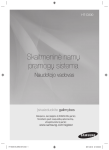Download Samsung ML-2955DW Vartotojo vadovas
Transcript
ML-295x Series Naudotojo vadovas Bendra informacija imagine the possibilities Šiame vadove pateikiama informacija apie įdiegimą, įprastą naudojimą ir trikčių šalinimą „Windows“ sistemoje. Turinys 1. Įvadas 2 3. Techninė priežiūra 4 Pagrindiniai privalumai 6 Funkcijos pagal modelius 44 Eksploatacinių medžiagų ir priedų užsakymas 8 Naudinga informacija 45 Galimos susinaudojančios dalys 9 Apie šį naudotojo vadovą 46 Eksploatacinių dalių keitimas 10 Saugumo informacija 47 Dažų paskirstymas 16 Aparato apžvalga 48 Dažų kasetės keitimas 19 Valdymo skydelio apžvalga 50 Įrenginio valymas 21 Įrenginio įjungimas 22 Vietinis tvarkyklės diegimas 4. Trikčių šalinimas 23 Tvarkyklės diegimas iš naujo 55 Patarimai, ką daryti, kad neįstrigtų popierius 2. Meniu apžvalga ir pagrindinė sąranka 25 Demonstracinio puslapio spausdinimas 56 Įstrigusio popieriaus ištraukimas 62 Būsenos šviesos diodo supratimas 5. Priedas 26 Terpė ir dėklas 38 Pagrindinis spausdinimas 67 Specifikacijos 80 Teisinė informacija 91 Autorių teisės 1. Įvadas Šiame skyriuje pateikiama informacija, kurią reikia žinoti prieš naudojant įrenginį. • Pagrindiniai privalumai 4 • Funkcijos pagal modelius 6 • Naudinga informacija 8 • Apie šį naudotojo vadovą 9 • Saugumo informacija 10 • Aparato apžvalga 16 • Valdymo skydelio apžvalga 19 • Įrenginio įjungimas 21 • Vietinis tvarkyklės diegimas 22 • Tvarkyklės diegimas iš naujo 23 Pagrindiniai privalumai Tausoja aplinką Patogumas • Įrenginys palaiko ekonomiško spausdinimo funkciją, kuri taupo dažus ir popierių. • Programa „Easy Capture Manager“ suteikia galimybę lengvai redaguoti ir spausdinti vaizdus, užfiksuotus klaviatūros klavišu „Spausdinti ekraną“ (žr. vadovą Papildoma informacija). • Norėdami sutaupyti popieriaus, galite spausdinti kelis puslapius ant vieno popieriaus lapo (žr. vadovą Papildoma informacija). • Norėdami taupyti popierių, galite spausdinti iš abiejų lapo pusių (dvipusis spausdinimas) (žr. Papildoma informacija vadovą). • Taupydamas elektros energiją, šis įrenginys automatiškai gerokai sumažina energijos sąnaudas, kai yra nenaudojamas. Spausdinkite nuostabia kokybe ir sparta • Jūs galite spausdinti iki 1 200 x 1 200 dpi efektyviosios išvesties raiška. • Spartus spausdinimas. - vienpusis spausdinimas, 28 ppm (A4) arba 29 ppm („Letter“). - dvipusis spausdinimas, 14 ppm (A4) arba 14 ppm („Letter“). • „Samsung Easy Printer Manager“ ir „Samsung Printer Status“ (arba „Smart Panel“) – tai yra programa, kuri kontroliuoja ir informuoja apie įrenginio būseną bei leidžia tinkinti įrenginio nustatymus (žr. vadovą Papildoma informacija). • „AnyWeb Print“ padeda nufotografuoti, peržiūrėti, iškirpti ir išspausdinti ekrano vaizdą daug lengviau nei naudojant įprastą programą (žr. vadovą Papildoma informacija). • Programa „Smart Update“ leidžia patikrinti naujausią programinę įrangą ir įdiegti naujausią jos versiją diegiant spausdintuvo tvarkyklę. Gali naudoti tik operacinės sistemos „Windows“ naudotojai. Pagrindiniai privalumai Didelis funkcijų pasirinkimas ir programų palaikymas • Palaiko įvairų dydžių popierių (žr. „Spausdinimo terpės specifikacijos“ p. 69). • Spausdinkite vandenženklius: galite tinkinti dokumentus, naudodami įvairius žodžius, pavyzdžiui, „Konfidencialu“ (žr. Papildoma informacija vadovą). • Spausdinkite plakatus: kiekvieno dokumento puslapio tekstas ir vaizdas padidinami ir spausdinami per kelis popieriaus lapus, kuriuos galite suklijuoti ir suformuoti plakatą (žr. Papildoma informacija vadovą). • Galite spausdinti įvairiose operacinėse sistemose (žr. „Reikalavimai sistemai“ p. 73). • Įrenginys turi USB ir (arba) tinklo sąsają. Funkcijos pagal modelius Kai kurių funkcijų ir papildomų priedų gali nebūti. Tai priklauso nuo modelio ar šalies. Operacinė sistema ML-295xND Series ML-295xDW Series ML-295xD Series „Windows“ ● ● ● „Macintosh“ ● ● ● „Linux“ ● ● ● „Unix“ ● ● ● Operacinė sistema Programinė įranga ML-295xND Series ML-295xDW Series ML-295xD Series ● ● ● „Samsung Easy Printer Manager“ ● ● ● SyncThru™ Web Service ● ● Programinė įranga PCL / SPL spausdintuvo tvarkyklėa PS spausdintuvo tvarkyklė XPS spausdintuvo tvarkyklė a. Atsižvelgiant į naudojamą operacinę sistemą, įdiegta spausdintuvo tvarkyklė gali skirtis. Funkcijos pagal modelius Įvairios savybės ML-295xND Series ML-295xDW Series ML-295xD Series Didelės spartos USB 2.0 ● ● ● Tinklo sąsaja „Ethernet 10/100 Base TX“ laidinis LAN ● ● Funkcijos Tinklo sąsaja 802.11 b/g/n belaidis LAN ● IPv6 ● ● Ekonomiškas spausdinimas ● ● „Wi-Fi Protected Setup™“ (WPS) Dvipusis (2 pusių) spausdinimas ● ● ● ● ● (●: yra, ○: papildomai, tuščia: nėra) Naudinga informacija Aparatas nespausdina. Įstrigo popierius. • Atidarykite spausdinimo eilės sąrašą ir pašalinkite dokumentą iš jo (žr. „Spausdinimo užduoties atšaukimas“ p. 39). • Atidarykite ir uždarykite priekines dureles. • Pašalinkite tvarkyklę ir įdiekite ją iš naujo (žr. „Vietinis tvarkyklės diegimas“ p. 22). • Pasirinkite savo aparatą numatytuoju „Windows“ aplinkoje. Kur galima įsigyti priedų arba eksploatacinių medžiagų? • Teiraukitės „Samsung“ platintojo arba savo pardavėjo. • Apsilankykite www.samsung.com/supplies. Pasirinkite savo šalį / regioną ir peržiūrėkite produkto aptarnavimo informaciją. Būsenos šviesos diodas mirksi arba pastoviai dega. • Išjunkite ir vėl įjunkite produktą. • Perskaitykite šviesos diodo parodymų aprašymus šiame vadove ir atitinkamai pašalinkite triktį (žr. „Būsenos šviesos diodo supratimas“ p. 62). • Perskaitykite įstrigusio popieriaus išėmimo nurodymus šiame vadove ir atitinkamai pašalinkite triktį (žr. „Įstrigusio popieriaus ištraukimas“ p. 56). Spaudiniai neryškūs. • Mažas arba netolygiai pasiskirstęs likęs dažų kiekis. Papurtykite dažų kasetę. • Pabandykite naudoti kitą spausdinimo raiškos nustatymą. • Pakeiskite dažų kasetę. Kur galima atsisiųsti įrenginio tvarkyklę? • Jei norite atsisiųsti naujausią įrenginio tvarkyklę ir įdiegti ją savo sistemoje, apsilankykite www.samsung.com/printer. Apie šį naudotojo vadovą Šiame naudotojo vadove pateikiama bendra informacija apie įrenginį bei išsamiai aprašyti naudojimo žingsniai. • 1. Įvadas • 9 įrenginys reiškia spausdintuvą arba MFP (daugiafunkcinį įrenginį). Prieš naudodami aparatą perskaitykite saugumo informaciją. 2 • Jei iškilo problemų dėl eksploatavimo, skaitykite skyrių apie veikimo sutrikimus. • Šiame vadove naudojami terminai paaiškinti žodynėlio skyriuje. • • • Visi šiame naudotojo vadove pateikiami paveikslėliai gali skirtis nuo jūsų įrenginio, priklausomai nuo jo priedų ar įsigyto modelio. Šiame naudotojo vadove pateikiamos momentinės ekrano kopijos gali skirtis nuo jūsų įrenginio, atsižvelgiant į jo programinės įrangos / tvarkyklės versiją. Šiame naudotojo vadove aprašytos procedūros daugiausiai paremtos operacine sistema „Windows 7“. 1 Susitarimai Kai kurie terminai šiame vadove yra vartojami kaip sinonimai, kaip nurodyta toliau: • dokumentas yra originalo sinonimas. • popierius yra terpės arba spausdinimo terpės sinonimas. Bendrosios piktogramos Piktogra ma Tekstas Aprašymas Čia naudotojams pateikiama informacija, skirta apsaugoti aparatą nuo galimo Atsargiai mechaninio sugadinimo arba veikimo sutrikimo. Joje pateikiama papildoma informacija Pastaba arba detalus aparato funkcijos ir ypatybės aprašymas. Saugumo informacija Šie įspėjimai ir perspėjimai yra pridedami siekiant apsaugoti jus ir kitus asmenis nuo sužalojimų bei nuo bet kokio galimo jūsų įrenginio gedimo. Būtinai perskaitykite ir įsisąmoninkite visas šias instrukcijas prieš naudodami įrenginį. Perskaitę šį skyrių, laikykite jį saugioje vietoje, kad prireikus galėtumėte pasiskaityti ateityje. 3 Svarbūs saugumo simboliai Visų piktogramų ir ženklų, pateikiamų šiame skyriuje, paaiškinimas 1. Įvadas 10 4 Darbo aplinka Įspėjimas Nenaudokite, jei maitinimo laidas pažeistas arba jei elektros lizdas neįžemintas. Galimas elektros smūgis arba gaisras. Nestatykite nieko ant įrenginio (vandens, nedidelių metalinių ar sunkių daiktų, žvakių, degančių cigarečių ir pan.). Galimas elektros smūgis arba gaisras. Įspėjimas Pavojai ar nesaugus elgesys, dėl kurio asmuo gali būti sunkiai sužalotas ar mirti. Atsargiai Pavojai ar nesaugus elgesys, dėl kurio asmuo gali būti lengvai sužalotas ar sugadinta nuosavybė. Nemėginkite. • Jei įrenginys perkaista, skleidžia dūmus, girdimas keistas triukšmas arba jaučiamas neįprastas kvapas, nedelsdami išjunkite maitinimo jungiklį ir atjunkite laidą nuo elektros lizdo. • Naudotojas turi visada sugebėti pasiekti elektros lizdą, kad avariniu atveju galėtų ištraukti kištuką. Galimas elektros smūgis arba gaisras. Nesulenkite maitinimo laido ir nestatykite ant jo sunkių daiktų. Vaikštant ant maitinimo laido arba jį suspaudus sunkiu daiktu galimas elektros smūgis arba gaisras. Saugumo informacija 1. Įvadas 11 Netraukite kištuko suėmę už elektros laido ir neimkite kištuko šlapiomis rankomis. Neleiskite gyvūnams apkramtyti kintamosios srovės, telefono ar kompiuterio sąsajos laidų. Galimas elektros smūgis arba gaisras. Galimas elektros smūgis arba gaisras, be to, gali susižaloti gyvūnas. Jei atlikus šiose instrukcijose nurodytus veiksmus įrenginys veikia netinkamai, atjunkite nuo įrenginio visas sąsajos jungtis ir kreipkitės pagalbos į kvalifikuotus aptarnavimo darbuotojus. Atsargiai Audros metu arba jei įrenginys ilgą laiką nebus naudojamas, ištraukite kištuką iš elektros lizdo. Priešingu atveju galimas elektros smūgis arba gaisras. Galimas elektros smūgis arba gaisras. Būkite atsargūs, popieriaus išvesties sritis yra įkaitusi. Galimi nudegimai. Jei įrenginys nukrito arba jei matomas korpuso sugadinimas, atjunkite nuo įrenginio visas sąsajos jungtis ir kreipkitės pagalbos į kvalifikuotus aptarnavimo darbuotojus. Priešingu atveju galimas elektros smūgis arba gaisras. Jei kištukas nelenda į elektros lizdą, nemėginkite jo kišti jėga. Kreipkitės į elektriką, kuris pakeis elektros lizdą, priešingu atveju galimas elektros smūgis. 5 Darbo metodas Atsargiai Spausdinimo metu nemėginkite ištraukti popieriaus jėga. Galite sugadinti įrenginį. Saugokitės, kad neįkištumėte rankos tarp įrenginio ir popieriaus dėklo. Galite susižaloti. Saugumo informacija 1. Įvadas 12 6 Neuždenkite vėdinimo angos ir nekiškite į ją daiktų. Gali įkaisti ir sugesti vidinės dalys ir kilti gaisras. Būkite atsargūs įdėdami popieriaus arba šalindami įstrigusį popierių. Naujo popieriaus lapų kraštai yra aštrūs, todėl galite įsipjauti. Kai spausdinami dideli kiekiai, apatinė popieriaus išvesties srities dalis gali įkaisti. Neleiskite vaikams jos liesti. Galima nudegti. Ištraukdami įstrigusį popierių, nenaudokite žnyplių ar aštrių metalinių daiktų. Taip galite pažeisti įrenginį. Neleiskite susikaupti per daug lapų popieriaus išvesties dėkle. Taip galite pažeisti įrenginį. Šio įrenginio elektros pertraukimo įtaisas yra maitinimo laidas. Norėdami atjungti jį nuo elektros srovės, atjunkite maitinimo laidą nuo elektros lizdo. Naudojant kitokius nei čia aprašyti valdiklius, nustatymus arba darbo procedūras, galima patirti pavojingą apšvitą. Įrengimas/Perkėlimas Įspėjimas Nestatykite įrenginio vietoje, kurioje yra daug dulkių, didelė drėgmė ar vandens nuotėkis. Galimas elektros smūgis arba gaisras. Atsargiai Prieš perkeldami įrenginį, išjunkite jį ir atjunkite visus laidus. Tada pakelkite įrenginį: • jei jis sveria mažiau nei 20 kg (44,09 lb), jį gali perkelti 1 žmogus. • jei įrenginys sveria 20 kg (44,09 lb)–40 kg (88,18 lb), jį reikia kelti dviese. • jei įrenginys sveria daugiau nei 40 kg (88,18 lb), kelkite jį keturiese arba pakvieskite daugiau pagalbininkų. Įrenginys gali nukristi ir sužaloti žmones arba sugesti. Saugumo informacija 1. Įvadas Nestatykite įrenginio ant nestabilaus paviršiaus. Užtikrindami saugų veikimą naudokite su įrenginiu pateiktą maitinimo laidą. Jei su 110 V įrenginiu naudojate ilgesnį kaip 2 metrų (6 ft), jo storis turi būti 16 AWG ar didesnis. Įrenginys gali nukristi ir sužaloti žmones arba sugesti. Įrenginys turi būti prijungtas prie elektros tinklo, atitinkančio etiketėje nurodytas specifikacijas. Jei nesate tikri ir norite patikrinti, kokią elektros įtampą naudojate, kreipkitės į elektros tiekimo bendrovę. Naudokite tik Nr. 26 AWGa arba didesnį, jei reikia – telefono linijos laidą. Priešingu atveju galite sugadinti įrenginį. Neuždenkite įrenginio ir nestatykite jo ankštoje vietoje, pvz., sieninėje spintoje. Jei įrenginys nebus gerai vėdinamas, jis gali užsidegti. Patikrinkite, ar jungiate maitinimo laidą į įžemintą elektros lizdą. Priešingu atveju galimas elektros smūgis arba gaisras. 13 Priešingu atveju įrenginys gali būti sugadintas ir galimas elektros smūgis arba gaisras. a. AWG: Amerikos laido kalibras 7 Techninė priežiūra/Patikros Atsargiai Atjunkite šį gaminį nuo sieninio elektros lizdo prieš valydami įrenginio vidų. Nevalykite aparato benzenu, dažų skiedikliu ar spiritu; nepurkškite vandens tiesiai į aparatą. Galimas elektros smūgis arba gaisras. Neprijunkite per daug prietaisų prie sieninių lizdų ir ilginamųjų laidų. Kai dirbate įrenginio viduje ir keičiate dalis arba valote vidų, nenaudokite įrenginio. Gali susilpnėti našumas ir kilti elektros smūgis arba gaisras. Galite susižaloti. Saugumo informacija 1. Įvadas 14 8 Nuo maitinimo laido ir kontaktinio kištuko paviršiaus reikia nuvalyti dulkes ar vandenį. Priešingu atveju galimas elektros smūgis arba gaisras. • Nenuimkite gaubtų ar apsaugų, pritvirtintų varžtais. • Kaitinimo bloką gali remontuoti tik atestuotas techninės priežiūros specialistas. Jei remontuoti bandys neatestuotas technikas, gali kilti gaisras arba jis gali patirti elektros smūgį. Įrenginį gali remontuoti tik „Samsung“ techninės priežiūros skyriaus technikas. Laikykite valomąsias medžiagas vaikams nepasiekiamoje vietoje. Vaikai gali susižeisti. Neišrinkite, netaisykite ir nekeiskite įrenginio konstrukcijos patys. Taip galite pažeisti įrenginį. Kai įrenginį reikia taisyti, kreipkitės į sertifikuotą techniką. Norėdami išvalyti ir naudotis įrenginiu, griežtai laikykitės su įrenginiu pateiktų naudojimo instrukcijų. Kitaip galite sugadinti įrenginį. Papildomų medžiagų naudojimas Atsargiai Neardykite dažų kasetės. Dažų įkvėpti arba praryti gali būti pavojinga. Nedeginkite eksploatacinių medžiagų, pvz., dažų kasetės ar terminio įtaiso. Tai gali sukelti sprogimą arba nevaldomą gaisrą. Keičiant dažų kasetę arba ištraukiant įstrigusį popierių, saugokitės, kad dažų dulkės neliestų jūsų kūno ar drabužių. Dažų įkvėpti arba praryti gali būti pavojinga. Sandėliuodami eksploatacines medžiagas, pvz., dažų kasetes, laikykite jas vaikams nepasiekiamoje vietoje. Dažų įkvėpti arba praryti gali būti pavojinga. Saugumo informacija Naudojant perdirbtas eksploatacines medžiagas, pvz., dažus, įrenginys gali būti sugadintas. Jei pažeidimas įvyko naudojant perdirbtas papildomas medžiagas, už remonto darbus reikės mokėti. Dažams patekus ant drabužių, neplaukite jų karštu vandeniu. Karštame vandenyje dažai prisitvirtina prie audinio. Skalbkite šaltu vandeniu. 1. Įvadas 15 Aparato apžvalga 1. Įvadas 9 Priedai Maitinimo laidas Programinės įrangos kompaktinis diskasa Įvairūs priedaib a. Programinės įrangos kompaktiniame diske yra spausdintuvo tvarkyklės ir programos. b. Įvairūs įrenginio komplekte pateikiami priedai gali skirtis priklausomai nuo šalies, kurioje įsigijote spausdintuvą, arba jo modelio. 16 Aparato apžvalga 1. Įvadas 10 Vaizdas iš priekio • Šis paveikslėlis gali skirtis nuo jūsų aparato, priklausomai nuo jo modelio. • Kai kurių funkcijų ir papildomų priedų gali nebūti. Tai priklauso nuo modelio ar šalies. 1 7 2 6 5 3 4 8 1 Išvesties dėklas 3 2 Valdymo skydelis 4 Popieriaus lygio indikatorius Priekinis dangtelis 5 6 1-as dėklas Rankinis tiektuvas 7 8 Popieriaus pločio kreiptuvai rankiniame tiektuve Išvesties atrama 17 Aparato apžvalga 1. Įvadas 11 Vaizdas iš galo • Šis paveikslėlis gali skirtis nuo jūsų aparato, priklausomai nuo jo modelio. • Kai kurių funkcijų ir papildomų priedų gali nebūti. Tai priklauso nuo modelio ar šalies. 2 1 Tinklo prievadasa 3 Maitinimo jungiklis 2 USB prievadas 4 Elektros lizdas 5 Galinis dangtelis a. Tik prie laidinio ir belaidžio tinklo jungiami modeliai (žr. „Funkcijos pagal modelius“ p. 6). 18 Valdymo skydelio apžvalga Šis valdymo skydelis gali skirtis nuo jūsų aparato, priklausomai nuo jo modelio. Valdymo skydeliai būna įvairių tipų. 1. Įvadas 4 (Demonstr acinis puslapis) (WPS) 19 Spausdina demonstracinį puslapį. Lengvai sukonfigūruoja belaidžio tinklo ryšį be kompiuterio (žr. Administratoriaus vadovas). 1 Paspauskite mygtuką, ir žalias šviesios diodas pradės mirksėti. Jei norite spausdinti tik aktyvųjį langą, mygtuką atleiskite nustojus mirksėti žaliam šviesos diodui. Jei norite spausdinti visą ekraną, mygtuką atleiskite jam dar mirksint. 2 3 4 • Spausdinti ekraną galima tik „Windows“ ir „Macintosh“ operacinėse sistemose. 5 6 1 Dažų šviesos diodas 2 Parodo dažų būseną (žr. „Būsenos šviesos diodas“ p. 63). Rodo įrenginio būseną (žr. „Būsenos šviesos (Būsena diodas“ p. 63). šviesos diodas) 3 Eco Įjungia ekonominį režimą, kad sumažintų dažų ir popieriaus sąnaudas (žr. „Ekonomiško režimo parinktį“ p. 42). (Spausdint i ekraną) • Šią funkciją galima naudoti tik per USB prijungtu aparatu. • Spausdinant aktyvaus lango ar viso monitoriaus ekrano vaizdą mygtuku Spausdinti ekraną, priklausomai nuo to, kas yra spausdinama, aparatas gali sunaudoti daugiau dažų. • Šią funkciją galima naudoti tik tuomet, jei įdiegta įrenginio programa „Easy Printer Manager“. Valdymo skydelio apžvalga 5 Bet kuriuo metu sustabdo veikimą ir atlieka dar daugiau funkcijų. • Atšaukia dabartinę užduotį. • Spausdina demonstracinį puslapį: Paspauskite ir laikykite šį mygtuką paspaustą apie 2 sekundes, kol būsenos šviesos diodas pradės lėtai mirksėti, tuomet atleiskite. (Atšaukti) • Ekspl. medžiagų informacija ir įvykių žurnalas: Nuspauskite ir laikykite šį mygtuką apie 6 sekundes, tuomet atleiskite. • Spausdinta konfigūracijos / tinklo konfigūracijos ataskaitasa: Paspauskite ir laikykite šį mygtuką paspaustą apie 4 sekundes, kol būsenos šviesos diodas pradės greitai mirksėti, tuomet atleiskite. 6 (Maitinimas) Šiuo mygtuku galite įjungti / išjungti maitinimą arba pažadinti įrenginį iš energijos taupymo režimo. a. Tik prie laidinio ir belaidžio tinklo jungiami modeliai (žr. „Funkcijos pagal modelius“ p. 6). 1. Įvadas 20 Įrenginio įjungimas 1 1. Įvadas Pirmiausia prijunkite įrenginį prie maitinimo tinklo. Jei įrenginys turi maitinimo jungiklį, paspauskite maitinimo mygtuką arba įjunkite jungiklį. 2 1 21 Vietinis tvarkyklės diegimas Vietoje prijungtas įrenginys yra įrenginys, tiesiogiai prijungtas prie kompiuterio kabeliu. Jei įrenginys prijungtas prie tinklo, praleiskite toliau nurodytus žingsnius ir pereikite į prie tinklo prijungto įrenginio tvarkyklės diegimo aprašymą (žr. Papildoma informacija vadovą). • Jei naudojate operacinę sistemą „Macintosh“, „Linux“ arba „Unix“, žr. Papildoma informacija vadovą. 1. Įvadas 2 22 Įdėkite pateiktą programinės įrangos kompaktinį diską į CD-ROM diskų įrenginį. Programinės įrangos diskas paleidžiamas automatiškai ir turi atsirasti įdiegimo langas. 3 Pasirinkite Install Now. 4 Perskaitykite License Agreement ir pasirinkite I accept the terms of the License Agreement. Tada spustelėkite Next. 5 Vykdykite nurodymus įdiegimo lange. • Šios Naudotojo vadovas diegimo langas gali skirtis priklausomai nuo naudojamo aparato ir sąsajos. • Pasirinkę Custom Installation galėsite rinktis programas, kurias norite įdiegti. • Naudokite tik ne ilgesnį nei 3 m (118 in) USB kabelį. 12 1 „Windows“ Patikrinkite, ar įrenginys prijungtas prie kompiuterio ir įjungtas jo maitinimas. Jei diegimo procedūros metu pasirodo „Naujai aptiktos aparatūros vedlys“, norėdami uždaryti langą spustelėkite Atšaukti. Tvarkyklės diegimas iš naujo Jei spausdintuvo tvarkyklė neveikia kaip pridera, vykdykite toliau nurodytus žingsnius ir įdiekite tvarkyklę iš naujo. 13 „Windows“ 1 Patikrinkite, ar įrenginys prijungtas prie kompiuterio ir įjungtas jo maitinimas. 2 Meniu Pradėti pasirinkite Programos arba Visos programos > Samsung Printers > spausdintuvo tvarkyklės pavadinimą > Uninstall. 3 4 Vykdykite nurodymus įdiegimo lange. Įdėkite programinės įrangos kompaktinį diską į CD-ROM įrenginį ir dar kartą įdiekite tvarkyklę (žr. „Vietinis tvarkyklės diegimas“ p. 22). 1. Įvadas 23 2. Meniu apžvalga ir pagrindinė sąranka Baigę diegti galbūt norėsite atlikti numatytuosius aparato nustatymus. Jei norite nustatyti arba pakeisti reikšmes, skaitykite apie tai kitame skirsnyje. Šiame skyriuje pateikiama informacija apie viso meniu struktūrą ir pagrindinės sąrankos parinktis. • Demonstracinio puslapio spausdinimas 25 • Terpė ir dėklas 26 • Pagrindinis spausdinimas 38 Demonstracinio puslapio spausdinimas 2. Meniu apžvalga ir pagrindinė sąranka 25 Atspausdinkite demonstracinį puslapį ir patikrinkite, ar įrenginys veikia tinkamai. Norėdami atspausdinti demonstracinį puslapį: Parengties režimu paspauskite ir palaikykite mygtuką tuomet atleiskite. (Atšaukti) apie 2 sekundes, kol pradės šviesti būsenos šviesos diodas, Jei modelis turi demonstracinio puslapio mygtuką ( ), paspauskite jį, kad išspausdintumėte demonstracinį puslapį. Terpė ir dėklas Šiame skyriuje pateikiama informacija apie spausdinimo medijos įdėjimą į įrenginį. • Naudojant spausdinimo mediją, kuri neatitinka šių specifikacijų, gali kilti problemų ir prireikti įrenginio remonto. Tokiam remontui „Samsung“ garantija ar techninės priežiūros sutartys negalioja. • Patikrinkite ar su šia mašina nenaudojate rašaliniams spausdintuvams skirto nuotraukų popieriaus. Taip galima sugadinti įrenginį. 2. Meniu apžvalga ir pagrindinė sąranka 1 Dėklo apžvalga Norėdami pakeisti dydį turite sureguliuoti popieriaus kreipiamąsias. 2 1 • Naudojant degią spausdinimo mediją gali kilti gaisras. • Naudokite tik nurodytą spausdinimo mediją (žr. „Spausdinimo terpės specifikacijos“ p. 69). Naudojant degią mediją arba jei spausdintuve lieka pašalinių medžiagų, įtaisas gali perkaisti ir, retais atvejais, gali kilti gaisras. 3 1 Dėklo pailginimo kreiptuvas 2 Popieriaus ilgio kreiptuvas 3 Popieriaus pločio kreiptuvas Jei nesureguliuosite kreiptuvo, gali užstrigti popierius arba išsikraipyti vaizdas. 26 Terpė ir dėklas 2. Meniu apžvalga ir pagrindinė sąranka Popieriaus kiekio indikatorius rodo dėkle likusio popieriaus kiekį. Popieriaus, ant kurio galima spausdinti iš abiejų pusių, tipas Atsižvelgiant į įrenginio naudojamą maitinimo įtampą, popieriaus, ant kurio galima spausdinti iš abiejų pusių, tipai skiriasi. Žr. toliau pateiktą lentelę. Maitinimo įtampa 1 1 Pilnas 2 Tuščias 2 27 Tinkamas popierius 110 V Letter, Legal, US Folio, Oficio 220 V A4 Terpė ir dėklas 2. Meniu apžvalga ir pagrindinė sąranka 2 Popieriaus įdėjimas į dėklą Jei spausdindami naudojate dėklą, nedėkite popieriaus į rankinį tiektuvą, nes popierius gali užstrigti. 28 Terpė ir dėklas 2. Meniu apžvalga ir pagrindinė sąranka 29 Terpė ir dėklas 2. Meniu apžvalga ir pagrindinė sąranka 30 3 Popieriaus įdėjimas rankinis tiektuvas Į rankinį tiektuvą galima dėti specialaus dydžio ir tipo spausdinimo medžiagą, pavyzdžiui, atvirukus, korteles rašymui ir vokus. Rankinio tiektuvo naudojimo patarimai • Vienu kartu į rankinį tiektuvą įdėkite tik vieno tipo, dydžio ar svorio spausdinimo mediją. • Jei programoje pasirinksite popieriaus šaltinį Manual Feeder, kaskart spausdinant puslapį reikės paspausti mygtuką „Spausdinti ekraną“, „Demonstracinis puslapis“ arba WPS ir vienu kartu į rankinį dėklą įdėti tik vieno tipo, dydžio ar svorio spausdinimo mediją. • Kad popierius neįstrigtų, nedėkite jo spausdindami, kai rankiniame tiektuve dar yra popieriaus. • Spausdinimo medija turi būti dedama gerąja puse į viršų, pirmiausiai į rankinį tiektuvą įdedant viršutinį kraštą, o po to įdedant dėklo centre. • Siekdami užtikrinti spausdinimo kokybę ir išvengti popieriaus strigimo, dėkite tik leidžiamą naudoti popierių (žr. „Spausdinimo terpės specifikacijos“ p. 69). • Prieš dėdami atvirukus, vokus ir etiketes į rankinį tiektuvą, išlyginkite jų nelygumus. • Jei spausdinate ant specialios medijos, būtina vykdyti įdėjimo nurodymus (žr. „Spausdinimas ant specialios terpės“ p. 32). • Jei popierius persidengia spausdinant iš rankinio tiektuvo, atidarykite 1 dėklą, išimkite persidengiančius lapus ir bandykite spausdinti iš naujo. • Jei spausdinant popierius nėra tiekiamas, įstumkite popierių rankomis, kol jis bus pradėtas tiekti automatiškai. • Kai įrenginys veikia energijos taupymo režimu, jis netiekia popieriaus iš rankinio tiektuvo. Prieš naudodami rankinį tiektuvą, paspaudę maitinimo mygtuką pažadinkite įrenginį. Terpė ir dėklas 2. Meniu apžvalga ir pagrindinė sąranka 31 Terpė ir dėklas 2. Meniu apžvalga ir pagrindinė sąranka 32 4 Spausdinimas ant specialios terpės Toliau pateiktoje lentelėje nurodytos specialios medijos, kurias galima naudoti kiekviename dėkle. Medijos tipai yra nurodyti lange Spausdinimo nuostatos. Jei norite pasiekti aukščiausią spausdinimo kokybę, pasirinkite tinkamą medijos tipą: langas Spausdinimo nuostatos > skirtukas Paper > Paper Type (žr. „Spausdinimo nuostatų atidarymas“ p. 39). Pavyzdžiui, jei norite spausdinti ant etikečių, nustatykite Labels parinktį Paper Type. • Kai naudojate specialią mediją, rekomenduojame dėti po vieną lapą (žr. „Spausdinimo terpės specifikacijos“ p. 69). • Spausdinimas ant specialios medijos (gerąja puse į viršų) Jei spausdinant ant specialios medijos ji susiraito, raukšlėjasi, glamžosi ar ant jos lieka juodų linijų, atidarykite galinį dangtelį ir bandykite spausdinti dar kartą. Spausdinimo metu galinį dangtelį laikykite atidarytą. Jei norite sužinoti kiekvieno popieriaus lapo svorį, žr. „Spausdinimo terpės specifikacijos“ p. 69. Terpė ir dėklas 2. Meniu apžvalga ir pagrindinė sąranka Dėklas Rankinis tiektuvas Plain ● ● Thick ● ● Tipai Thicker Vokas Sėkminga spauda ant vokų priklauso nuo jų kokybės. Jei norite spausdinti ant voko, įdėkite jį, kaip parodyta šioje iliustracijoje. ● Thin ● ● Bond ● ● Color CardStock 33 ● ● ● Labels ● Transparency ● Envelope ● Thick Envelope ● Preprinted ● Cotton ● Recycled ● ● Archive ● ● ( ●: palaikoma, tuščia: nėra) Jei spausdinant ant vokų jie susiraito, glamžosi ar ant jų lieka juodų linijų, atidarykite galinį dangtelį ir bandykite spausdinti dar kartą. Spausdinimo metu galinį dangtelį laikykite atidarytą. Jei lange Spausdinimo nuostatos pasirinkote Envelope, tačiau išspausdinti paveikslėliai lengvai nusitrina, pasirinkite Thick Envelope ir bandykite spausdinti dar kartą. Tačiau, pasirinkus šią nuostatą, gali būti spausdinama triukšmingiau. • Pasirinkdami vokus įvertinkite šiuos faktorius: - Svoris: turi neviršyti 90 g/m2, priešingu atveju vokai gali užstrigti. Terpė ir dėklas 2. Meniu apžvalga ir pagrindinė sąranka - Padėjimas: turi gulėti su mažesniu nei 6 mm išlinkiu ir viduje neturi būti oro. - Būklė: turi būti nesusiraitę, įplėšti ar pažeisti. - Temperatūra: turi būti atsparūs veikiančiame įrenginyje susidarančiam karščiui ir spaudimui. • Naudokite tik nepriekaištingos formos vokus su tiksliais sulenkimais. • Nenaudokite vokų su pašto ženklais. • Nenaudokite vokų su užsegimais, užšovais, langais, padengtų pamušalu, savaime prilimpančiais atspaudais ar kitomis sintetinėmis medžiagomis. • Nenaudokite pažeistų arba prastai pagamintų vokų. • Įsitikinkite, kad užlankas abiejuose voko galuose eina iki voko kampo. • Vokuose su nulupama lipnia juostele arba daugiau nei vienu atlanku turi būti naudojami klijai, kurie 0,1 sekundės galėtų atlaikyti įrenginio kaitinimo temperatūrą (apie 170 °C (338 °F)). Dėl papildomų atlankų ir juostelių vokai gali susisukti, susilankstyti arba įstrigti ir net sugadinti terminį įtaisą. • Geriausiai spausdinimo kokybei užtikrinti paraštes nustatykite ne arčiau nei 15 mm nuo voko kampų. • Venkite spausdinti per sritį, kurioje susikerta voko siūlės. Skaidrė Siekdami apsaugoti aparatą nuo sugadinimo naudokite tik tokią skaidrią plėvelę, kuri yra skirta naudoti su lazeriniais spausdintuvais. 2 1 34 1 Priimtina 2 Nepriimtina • Turi būti atspari įrenginio kaitinimo temperatūrai. • Išėmę iš aparato padėkite jas ant lygaus paviršiaus. Terpė ir dėklas • Nepalikite nepanaudotų skaidrių popieriaus dėkle ilgam laikui. Ant jų gali susikaupti dulkės ir nešvarumai, dėl to spausdinimas bus nevienodas. • Siekdami apsaugoti nuo sutepimo pirštų atspaudais, naudokite juos atsargiai. • Kad būtų išvengta blukimo, skaidrios plėvelės su spaudiniais nelaikykite ilgą laiką saulės šviesoje. • Užtikrinkite, kad skaidri plėvelė nebūtų susisukusi, sulankstyta ar įplėštais kraštais. • Nenaudokite skaidrių, kurios atsiskiria nuo pagrindo. • Kad išspausdintos skaidrės nesukibtų tarpusavyje, nepalikite išspausdintų skaidrių krūvoje. • Rekomenduojama terpė: „Xerox“ skaidrė, skirta spalviniam lazeriniam spausdintuvui, pavyzdžiui, 3R 91331(A4), 3R 2780 („Letter“) 2. Meniu apžvalga ir pagrindinė sąranka 35 Labels Kad nesugestų įrenginys, naudokite tik lazeriniams spausdintuvams skirtas etiketes. • Pasirinkdami etiketes įvertinkite šiuos faktorius: - Klijai: turi būti atsparūs įrenginio kaitinimo temperatūrai. Kaitinimo temperatūrą galite pažiūrėti įrenginio techninių duomenų apraše (apie 170 °C (338 °F)). - Išdėstymas: naudokite etiketes, kurių pagrindas nėra pažeistas. Etiketės gali atsilupti nuo lakštų, kuriuose tarp etikečių yra tarpai, ir stipriai įstrigti. - Užsilenkimas: turi gulėti su mažesniu nei 13 mm išlinkiu bet kuria kryptimi. - Būklė: nenaudokite etikečių su raukšlėmis, pūslelėmis ar kitais išsiskyrimo požymiais. Terpė ir dėklas • Patikrinkite, ar tarp etikečių nėra atviros lipniosios medžiagos. Dėl neuždengtų lipnių sričių spausdinimo metu etiketės gali nusilupti ir dėl to gali įstrigti popierius. Atvira lipnioji medžiaga taip pat gali sugadinti aparato sudėtines dalis. • Spausdindami nenaudokite aparate lapo su etiketėmis daugiau kaip vieną kartą. Lipnus pagrindas yra skirtas praeiti pro aparatą tik vieną kartą. • Nenaudokite etikečių, kurios yra atsiskyrusios nuo pagrindo arba susiraukšlėjusios, su pūslelėmis arba kitaip pažeistos. 2. Meniu apžvalga ir pagrindinė sąranka 36 Jau spausdintas popierius Kai dedate jau spausdintą popierių, spausdinta pusė turi būti nukreipta į viršų, neužriestu kraštu į priekį. Jei iškils popieriaus tiekimo problemų, apverskite popierių. Atminkite, kad spausdinimo kokybė negarantuojama. Atvirukų žaliava/pritaikomo dydžio popierius • Programoje nustatykite ne mažesnes kaip 6,4 mm paraštes nuo medžiagos kraštų. • Turi būti išspausdintas naudojant karščiui atsparų rašalą, kuris neištirps, neišgaruos ir neskleis kenksmingų medžiagų, kai 0,1 sek. bus veikiamas įrenginio kaitinimo temperatūros (apie 170 °C (338 °F)). • Jau spausdinto popieriaus rašalas turi būti nedegus ir nedaryti neigiamo poveikio aparato voleliams. • Prieš įdėdami jau atspausdintą popierių, patikrinkite, ar rašalas ant popieriaus išdžiuvęs. Kai vyksta kaitinimo procesas, drėgnas rašalas gali atsiskirti nuo jau spausdinto popieriaus ir pabloginti spausdinimo kokybę. Terpė ir dėklas 5 2. Meniu apžvalga ir pagrindinė sąranka 37 6 Popieriaus dydžio ir tipo nustatymas Įdėję popierių į popieriaus dėklą, nustatykite popieriaus dydį ir tipą. Atverkite Printing Preferences (žr. „Spausdinimo nuostatų atidarymas“ p. 39), tuomet skirtuke Paper nustatykite popieriaus dydį ir tipą. Jei norite naudoti specialaus dydžio popierių, pavyzdžiui, sąskaitų popierių, pasirinkite Custom skirtuke Paper, lange Printing Preferences (žr. „Spausdinimo nuostatų atidarymas“ p. 39). Išvesties atramos naudojimas Jei vienu metu spausdinate daug lapų, išvesties atramos paviršius gali įkaisti. Pasirūpinkite, kad arti jo nebūtų vaikų. Prieš spausdindami, atidarykite išvesties atramą. Išspausdinti lapai kaupiasi krūvoje išvesties atramoje, kuri padeda išlygiuoti išspausdintus lapus. Pagal numatytuosius nustatymus spausdintuvas spaudinius siunčia į išvesties dėklą. Pagrindinis spausdinimas 7 Spausdinimas 2. Meniu apžvalga ir pagrindinė sąranka 4 Jei naudojate operacinę sistemą „Macintosh“, „Linux“ arba „Unix“, žr. Papildoma informacija vadovą. Žemiau parodytas „Windows 7“ programos „Notepad“ langas Spausdinimo nuostatos. 1 2 3 Atidarykite dokumentą, kurį norite spausdinti. Pasirinkite Spausdinti iš meniu Failas. Sąraše Pasirinkte spausdintuvą pasirinkite įrenginį. 38 Pagrindiniai spausdinimo nustatymai, įskaitant kopijų skaičių ir spausdinimo intervalą, pasirenkami lange Spausdinti. Jei norite pasinaudoti papildomomis spausdinimo funkcijomis, spustelėkite Ypatybės arba Nuostatos lange Spausdinti (žr. „Spausdinimo nuostatų atidarymas“ p. 39). 5 Norėdami pradėti spausdinimo darbą, spustelėkite Gerai arba Spausdinti lange Spausdinti. Pagrindinis spausdinimas 8 Spausdinimo užduoties atšaukimas Jei spausdinimo užduotis laukia spausdinimo eilėje arba spausdinimo kaupos programoje, užduotį galima atšaukti taip: • Šį langą galite atverti du kartus spustelėdami įrenginio piktogramą ( • ) „Windows“ užduočių juostoje. 2. Meniu apžvalga ir pagrindinė sąranka 1 2 3 4 39 Atidarykite dokumentą, kurį norite spausdinti. Failo meniu pasirinkite Spausdinti. Lange Pasirinkti spausdintuvą pasirinkite įrenginį. Spustelėkite Ypatybės arba Nuostatos. Taip pat dabartinę užduotį galite atšaukti paspausdami (Atšaukti) valdymo skydelyje. 9 Spausdinimo nuostatų atidarymas • Naudotojo vadove pavaizduotas langas Spausdinimo nuostatos gali skirtis priklausomai nuo naudojamo įrenginio. Tačiau lango Spausdinimo nuostatos sudėtis yra panaši. • Kai pasirenkate parinktį Spausdinimo nuostatos, galite matyti įspėjimo ženklą arba . Ženklas reiškia, kad galite pasirinkti tam tikrą parinktį, tačiau tai nėra rekomenduojama, o ženklas reiškia, kad negalite pasirinkti tos parinkties dėl įrenginio nustatymo arba aplinkos. Dabartinę įrenginio būseną galite patikrinti nuspausdami mygtuką Printer Status (žr. Papildomos informacijos vadovą). Pagrindinis spausdinimas 2. Meniu apžvalga ir pagrindinė sąranka 40 Parankinio nustatymo naudojimas Pasirinkite daugiau parinkčių ir spustelėkite (Update). Pasirinkti nustatymai bus pridėti prie išankstinių parinkčių sąrašo. Norėdami naudoti išsaugotą nustatymą, pasirinkite jį išskleidžiamajame sąraše Presets. Dabar įrenginys nustatytas spausdinti pagal pasirinktus nustatymus. Norėdami ištrinti išsaugotus nustatymus, pasirinkite juos išskleidžiamajame sąraše Presets ir Parinktis Presets, kuri matoma kiekviename nuostatų skirtuke, išskyrus skirtuką Samsung, leidžia išsaugoti dabartinius nuostatų nustatymus vėlesniam panaudojimui. Norėdami išsaugoti Presets elementą, atlikite šiuos veiksmus: 1 2 Pagal poreikį pakeiskite nustatymus kiekviename skirtuke. spustelėkite Įveskite elemento pavadinimą Presets įvesties laukelyje. (Delete). Taip pat galite atkurti numatytuosius spausdintuvo tvarkyklės nustatymus, pasirinkę Default Preset išplečiamajame sąraše Presets. 10 3 Spustelėkite (Add). Kai išsaugote Presets, išsaugomi visi esamieji tvarkyklės nustatymai. Žinyno naudojimas Spustelėkite parinktį, apie kurią norite sužinoti, lange Spausdinimo nuostatos ir paspauskite klavišą F1 klaviatūroje. Pagrindinis spausdinimas 11 Ekonomiškas spausdinimas 2. Meniu apžvalga ir pagrindinė sąranka Ekonominio režimo nustatymas valdymo skydeliu Funkcija Eco sumažina dažų ir popieriaus sąnaudas. Funkcija Eco leidžia taupyti spaudos išteklius ir ekonomiškai spausdinti. • Įrenginio tvarkykle parinkti nustatymai bus taikomi pakeičiant valdymo skydelyje parinktus nustatymus. Ekonomiškas režimas įjungiamas paspaudus Eco mygtuką valdymo skydelyje. Numatytasis ekonominio režimo nustatymas yra Double-sided printing (Long Edge), Multiple Pages per Side (2), Skip blank pages ir Toner Save. Atsižvelgiant į naudojamą spausdintuvo tvarkyklę, Skip blank pages gali veikti netinkamai. Jei funkcija Skip blank pages tinkamai neveikia, nustatykite funkciją programoje „Easy Eco Driver“ (žr. Papildomos informacijos vadovą). 41 • Jei įjungsite ekonominį režimą ir nustatysite slaptažodį naudodamiesi programa „SyncThru™ Web Service“ (skirtukas Settings > Machine Settings > System > Eco > Settings), bus parodytas pranešimas Onforce. Kad galėtumėte pakeisti ekonominio režimo būseną, reikės įvesti slaptažodį. Eco 1 Paspauskite mygtuką (Eco) valdymo skydelyje. Kai užsidegs mygtuko šviesos diodas, ekonomiško spausdinimo režimas bus įjungtas. Pagrindinis spausdinimas 2. Meniu apžvalga ir pagrindinė sąranka 42 Setting eco mode on the driver • Atidarykite ekonominio režimo skirtuką, kad galėtumėte nustatyti šį režimą. Jei matote ekonominio režimo paveikslėlį ( ), tai reiškia, jog šis režimas yra įjungtas. Elektros energijos sąnaudos nustačius spausdinimo režimą reiškia vidutines šio įrenginio elektros energijos sąnaudas spausdinant. • Faktinis sutaupytas ar sumažintas kiekis gali skirtis priklausomai nuo naudojamos operacinės sistemos, kompiuterio našumo, programinės įrangos, prijungimo būdo, medijos tipo ir dydžio, užduoties sudėtingumo ir kitų veiksnių. ► Ekonomiško režimo parinktį • Printer Default: vadovaujasi įrenginio valdymo skydeliu parinktais nustatymais. • None: išjungia ekonominį režimą. • Eco Printing: įjungia ekonominį režimą. Galite suaktyvinti pageidaujamus ekonomiško režimo elementus. ► Rezultatų modeliavimo programa Result Simulator parodo sumažintos anglies dioksido emisijos, elektros sąnaudų ir sutaupyto popieriaus rezultatus atsižvelgiant į pasirinktus nustatymus. • Rezultatai skaičiuojami remiantis duomenimis, kurie būtų gauti išspausdinus šimtą ne tuščių lapų, kai ekonominis režimas yra išjungtas. • CO2, energijos ir popieriaus skaičiavimo koeficientas nustatytas remiantis IEA, Japonijos vidaus reikalų ir susisiekimo ministerijos indeksu ir www.remanufacturing.org.uk. Kiekvieno modelio indeksas skiriasi. 3. Techninė priežiūra Šiame skyriuje pateikiama informacija apie įrenginiui skirtų priedų, reikmenų įsigijimą ir eksploatacines dalis. • Eksploatacinių medžiagų ir priedų užsakymas 44 • Galimos susinaudojančios dalys 45 • Eksploatacinių dalių keitimas 46 • Dažų paskirstymas 47 • Dažų kasetės keitimas 48 • Įrenginio valymas 50 Eksploatacinių medžiagų ir priedų užsakymas 3. Techninė priežiūra 44 Tinkami priedai įvairiose šalyse gali skirtis. Kreipkitės į pardavimų atstovą, kuris pateiks galimų eksploatacinių medžiagų ir dalių sąrašą. Norėdami užsisakyti originalių Samsung dalių, priedų ir eksploatacinių dalių, kreipkitės į vietinį Samsung atstovą ar mažmenininką, iš kurio pirkote įrenginį. Taip pat galite apsilankyti svetainėje www.samsung.com/supplies ir nurodyti savo šalį / regioną, kad gautumėte kontaktinę aptarnavimo tarnybos informaciją. Galimos susinaudojančios dalys Pasibaigus eksploatacinių medžiagų naudojimo trukmei, savo įrenginiui galite užsisakyti šių tipų eksploatacines medžiagas: Tipas Vidutinė išeigaa Dalies pavadinimas Standartinės išeigos dažų kasetė Maždaug 1 500 puslapių MLT-D103S Didelės išeigos dažų kasetė Maždaug 2 500 puslapių MLT-D103L a. Paskelbta išeiga pagal ISO/IEC 19752. Atsižvelgiant į parinktis, paveikslėlių ploto procentinę dalį ir naudojamą darbo režimą, dažų kasetės eksploatavimo trukmė gali skirtis. 3. Techninė priežiūra 45 Kai perkate naujas dažų kasetes ar kitas susinaudojančias dalis, jos turi būti perkamos toje pačioje šalyje, kur buvo pirktas naudojamas aparatas. Priešingu atveju naujos dažų kasetės ar kitos susinaudojančios dalys bus nesuderinamos su aparatu dėl skirtingos dažų kasetės ir kitų susinaudojančių dalių konfigūracijos, priklausančios nuo konkrečių šalies sąlygų. „Samsung“ nerekomenduoja naudoti neoriginalių „Samsung“ dažų kasečių, pvz., užpildytų arba rekonstruotų. Samsung negali garantuoti neoriginalių Samsung dažų kasečių kokybės. Jei dėl naudojamos ne originalios „Samsung“ dažų kasetės prireikia atlikti techninės priežiūros arba remonto darbus, įrenginio garantija šiems darbams negalios. Eksploatacinių dalių keitimas 3. Techninė priežiūra 46 Norėdami įsigyti techninės priežiūros metu keičiamų dalių kreipkitės į pardavėją, iš kurio įsigijote aparatą. Techninės priežiūros metu keičiamas dalis gali keisti tik įgaliotas aptarnavimo paslaugų teikėjas, platintojas arba pardavėjas, iš kurio aparatas buvo įsigytas. Garantija nėra taikoma keičiant bet kurias eksploatacines dalis, kurios jau pasiekė vidutinę išeigą. Siekiant išvengti su spausdinimo kokybe ir popieriaus tiekimu susijusių problemų, kurios atsiranda dėl susidėvėjusių dalių, eksploatacinės dalys keičiamos nustatytais intervalais; žr. lentelę toliau. To tikslas – palaikyti tinkamą įrenginio darbinę būseną. Toliau išvardytas eksploatacines dalis reikia keisti pasibaigus kiekvieno elemento eksploatavimo trukmei. Vidutinė išeigaa Dalys Terminis įtaisas Maždaug 50 000 puslapių Padavimo ritinys Maždaug 100 000 puslapių Priekinis volelis Maždaug 50 000 puslapių Tiekimo volelis Maždaug 50 000 puslapių Paėmimo volelis Maždaug 50 000 puslapių Pusiau stabdantysis volelis Maždaug 50 000 puslapių a. Tam įtakos turi naudojama operacinė sistema, kompiuterio našumas, programinė įranga, prijungimo būdas, medijos tipas, medijos dydis ir užduoties sudėtingumas. Dažų paskirstymas 3. Techninė priežiūra 47 Kai dažų kasetė netrukus baigsis: • Atsiranda šviesios juostos, spausdinama šviesiau ir (arba) skiriasi tankis priešingose pusėse. • Šviesos diodas Dažų kasetė mirksi geltonai. Jei taip nutinka, galite laikinai pagerinti spausdinimo kokybę paskirstydami likusius dažus kasetėje. Kai kuriais atvejais net paskirsčius dažus baltos juostos arba šviesus spausdinimas nepradingsta. • Prieš atidarydami priekinį dangtelį, pirma uždarykite išvesties atramą. • Jei dažų patenka jums ant drabužių, nušluostykite juos sausu skudurėliu ir išskalbkite šaltu vandeniu. Karštame vandenyje dažai prisitvirtina prie audinio. 2 1 Dažų kasetės keitimas 3. Techninė priežiūra 48 • Prieš atidarydami priekinį dangtelį, pirma uždarykite išvesties atramą. • Nenaudokite aštrių daiktų, pavyzdžiui, peilio ar žirklių, dažų kasetės pakuotei atidaryti. Jie gali subraižyti kasetės būgną. • Jei dažų patenka jums ant drabužių, nušluostykite juos sausu skudurėliu ir išskalbkite šaltu vandeniu. Karštame vandenyje dažai prisitvirtina prie audinio. • Gerai papurtykite dažų kasetę – taip pagerinsite pradinę spausdinimo kokybę. • Nelieskite dažų kasetės apatinės žalios pusės. Kad neliestumėte šios srities naudokitės kasetės rankenėle. Dažų kasetės keitimas Kai baigiasi dažų kasetės eksploatavimo laikas, įrenginys nustoja spausdinti. 2 1 3. Techninė priežiūra 49 Įrenginio valymas 3. Techninė priežiūra 50 Jei iškilo spausdinimo kokybės problemų arba įrenginys eksploatuojamas dulkinoje aplinkoje, jį būtina reguliariai valyti, kad būtų užtikrinta geriausia spausdinimo kokybė ir įrenginį galėtumėte eksploatuoti ilgiau. • Jei įrenginio korpusui valyti naudosite medžiagas, kurių sudėtyje yra didelis kiekis alkoholio, tirpiklių ar kitų stiprių medžiagų, gali deformuotis korpusas arba pasikeisti jo spalva. • Jei įrenginys ar vieta apie jį užteršta dažais, rekomenduojama juos nuvalyti drėgnu skudurėliu ar servetėle. Jei naudojate dulkių siurblį, dažai pakyla į orą ir gali būti žalingi jums. 1 Išorinių paviršių valymas Įrenginio korpusą valykite minkštu medvilniniu audiniu. Šiek tiek sudrėkinkite skudurėlį vandenyje, bet saugokitės, kad vanduo nelašėtų ant aparato arba į jį. 2 Vidaus valymas Spausdinant įrenginio viduje gali susikaupti popieriaus, dažų ir dulkių dalelių. Dėl šių sankaupų gali iškilti su spausdinimu susijusių problemų, pavyzdžiui, atsirasti dažų taškelių ar dėmių. Išvalius aparato vidų šios problemos panaikinamos arba sumažėja. Įrenginio valymas 3. Techninė priežiūra • Aparatą valykite sausu nepūkuotu skudurėliu. • Jei aparatas turi maitinimo jungiklį, prieš valydami aparatą, išjunkite maitinimą. • Prieš atidarydami priekinį dangtelį, pirma uždarykite išvesties atramą. 1 2 2 1 2 1 51 Įrenginio valymas 3 Paėmimo volelio valymas • Aparatą valykite sausu nepūkuotu skudurėliu. • Jei aparatas turi maitinimo jungiklį, prieš valydami aparatą, išjunkite maitinimą. 3. Techninė priežiūra 52 Įrenginio valymas 3. Techninė priežiūra 1 2 2 1 53 4. Trikčių šalinimas Šiame skyriuje pateikiama naudinga informacija apie tai, ką daryti trikties atveju. • Patarimai, ką daryti, kad neįstrigtų popierius 55 • Įstrigusio popieriaus ištraukimas 56 • Būsenos šviesos diodo supratimas 62 Šiame skyriuje pateikiama naudinga informacija apie tai, ką daryti trikties atveju. Jei įrenginys turi ekraną, pirmiausia peržiūrėkite jame rodomą pranešimą, kad galėtumėte išspręsti problemą. Jei nerasite problemos sprendimo šiame skyriuje, žr. skyrių Trikčių šalinimas, esantį Papildoma informacija Naudotojo vadovas. Jei nerasite sprendimo Naudotojo vadovas arba problema išliks, kreipkitės į paslaugų centrą. Patarimai, ką daryti, kad neįstrigtų popierius 4. Trikčių šalinimas 55 Pasirinkus tinkamo tipo mediją, daugeliu atvejų galima išvengti situacijų, kai įstringa popierius. Jei norite išvengti popieriaus strigčių, vadovaukitės šiais nurodymais: • Pasirūpinkite, kad reguliuojami kreiptuvai būtų tinkamose padėtyse (žr. „Dėklo apžvalga“ p. 26). • Neperkraukite dėklo. Įsitikinkite, kad popieriaus lygis yra žemiau popieriaus talpos žymos, esančios dėklo viduje. • Neišimkite popieriaus iš dėklo, kai aparatas spausdina. • Prieš įdėdami popierių jį sulenkite, pamosuokite ir ištiesinkite. • Nenaudokite suglamžyto, drėgno ar užlankstytais kampais popieriaus. • Nedėkite į dėklą skirtingo tipo popieriaus. • Naudokite tik rekomenduojamą spausdinimo mediją (žr. „Spausdinimo terpės specifikacijos“ p. 69). Įstrigusio popieriaus ištraukimas Siekiant išvengti popieriaus plyšimo, traukite įstrigusį popierių lėtai ir atsargiai. 1 1 dėkle 4. Trikčių šalinimas 56 Įstrigusio popieriaus ištraukimas 2 Rankiniame tiektuve 4. Trikčių šalinimas 57 Įstrigusio popieriaus ištraukimas 3 Aparato viduje • Terminio įtaiso sritis yra įkaitusi. Išimdami popierių iš aparato būkite atsargūs. • Prieš atidarydami priekinį dangtelį, pirma uždarykite išvesties atramą. 4. Trikčių šalinimas 58 Įstrigusio popieriaus ištraukimas 2 1 4. Trikčių šalinimas 59 Įstrigusio popieriaus ištraukimas 4 Išvesties srityje 4. Trikčių šalinimas 60 Įstrigusio popieriaus ištraukimas 4. Trikčių šalinimas 5 Dvipusio spausdinimo srityje 1 1 2 2 61 Būsenos šviesos diodo supratimas 4. Trikčių šalinimas Šviesos diodo spalva nurodo esamąją įrenginio būseną. • Priklausomai nuo modelio arba šalies, kai kurių šviesos diodų gali nebūti. • Jei norite išspręsti problemą, pažvelkite į klaidos pranešimą ir jo instrukcijas trikčių šalinimo dalyje. • Problemas taip pat galite spręsti vadovaudamiesi nurodymais, kurie pateikiami kompiuterio programos lange „Samsung Printer Status“ arba „Smart Panel“. • Jei ši problema nepašalinama, skambinkite techninės priežiūros skyriaus atstovui. 62 Būsenos šviesos diodo supratimas 4. Trikčių šalinimas 6 Būsenos šviesos diodas Būsena Aprašymas Išjungta Žalias (būsenos šviesos diodas) Aparatas yra išjungtas. Mirksi • Kai foninis apšvietimas mirksi lėtai, įrenginys priima duomenis iš kompiuterio. • Kai foninis apšvietimas mirksi dažnai, įrenginys spausdina duomenis. Šviečia • Aparatas veikia ir gali būti naudojamas. Mirksi Įvyko nedidelė triktis ir aparatas laukia, kol ji bus išspręsta. Išsprendus problemą, įrenginys veiks toliau. Raudonas • Atidarytas dangtelis. Uždarykite dangtelį. Šviečia • Dėkle nėra popieriaus. Įdėkite popieriaus į dėklą („Popieriaus įdėjimas į dėklą“ p. 28). • Aparatas išsijungė dėl rimto sutrikimo. Oranžinis Mirksi Naujinama įrenginio programinė įranga. Šviečia Įstrigo popierius (žr. „Įstrigusio popieriaus ištraukimas“ p. 56). 63 Būsenos šviesos diodo supratimas 4. Trikčių šalinimas 64 7 Dažų / WPS šviesos diodas Būsena (Dažų šviesos diodas) Oranži nis Mėlyn as šviesos diodas)b (WPS (Maitinimo šviesos diodas) Ekonomiško spausdinimo mygtukas Mėlyn as Žalias Aprašymas Mirksi Kasetėje liko nedaug dažų. Artėja teorinio kasetės tinkamumo naudoti laiko pabaiga. Paruoškite naują kasetę pakeitimui. Pakartotinai paskirstydami dažus galite laikinai pagerinti spausdinimo kokybę (žr. „Dažų paskirstymas“ p. 47). Šviečia Tuoj baigsis dažų kasetės eksploatavimo laikasa. Rekomenduojama pakeisti dažų kasetę (žr. „Dažų kasetės keitimas“ p. 48). Išjungta Visos dažų kasetės yra normalios talpos. Mirksi Įrenginys jungiasi prie belaidžio tinklo. Šviečia Įrenginys prisijungė prie belaidžio tinklo (žr. Papildomos informacijos vadovą). Išjungta Įrenginys atsijungė nuo belaidžio tinklo. Šviečia Įrenginys veikia energijos taupymo režimu. Išjungta Aparatas veikia parengties režimu arba jo maitinimas išjungtas. Šviečia Ekonomiško spausdinimo režimas įjungtas. Spausdinant bus automatiškai įjungta dvipusio spausdinimo, 2 puslapių lape, dažų taupymo ir tuščių puslapių praleidimo funkcija (žr. „Ekonomiškas spausdinimas“ p. 41). Išjungta Ekonomiško spausdinimo režimas išjungtas. Būsenos šviesos diodo supratimas 4. Trikčių šalinimas 65 a. Apskaičiuotas eksploatavimo laikas reiškia numatytą arba apskaičiuotą dažų kasetės eksploatavimo laiką, kurį nurodo vidutinis spaudinių skaičius ir atitikimas ISO/IEC 19752. Puslapių skaičiui įtakos gali turėti eksploatavimo aplinka, spausdinimo intervalas, grafika, medijos tipas ir dydis. Šiek tiek dažų gali likti kasetėje, net jei šviesos diodas šviečia raudonai, o spausdintuvas nustoja spausdinti. b. Tik modelis su belaidžiu tinklu (žr. „Funkcijos pagal modelius“ p. 6). 5. Priedas Šiame skyriuje pateikiamos produkto specifikacijos ir informacija apie taikomas nuostatas. • Specifikacijos 67 • Teisinė informacija 80 • Autorių teisės 91 Specifikacijos 5. Priedas 67 1 Bendrieji techniniai duomenys Toliau pateiktos techninių duomenų reikšmės gali būti keičiamos be išankstinio įspėjimo. Dėl galimų informacijos pakeitimų žr. www.samsung.com/printer. Elementai Aprašymas Matmenys Plotis x ilgis x aukštis 348 x 338 x 197 mm (13,7 x 13,3 x 7,7 in) Svoris Įrenginys su vartojimo reikmenimis 7,2 kg (15,87 lb) Parengties režimas Mažiau nei 30 dB (A) Spausdinimo režimas Mažiau nei 50 dB (A) Veikimo Nuo 10 iki 32°C (nuo 50 iki 90°F) Laikymo (supakuoto) Nuo -20 iki 40°C (nuo -4 iki 104°F) Veikimo 20–80 % RH Laikymo (supakuoto) Nuo 10 iki 90 % sant. drėgmė 110 voltų modeliai Kintamoji srovė, 110–127 V 220 voltų modeliai Kintamoji srovė, 220–240 V Triukšmo lygisa Temperatūra Drėgmė Maitinimo šaltinisb Specifikacijos 5. Priedas Elementai Energijos suvartojimas Belaidis d Aprašymas Vidutiniškai darbo režimu Mažiau nei 400 W Parengties režimas Mažiau nei 45 W Energijos taupymo režimu Mažiau nei 1,2 W Išjungus Mažiau nei 0,2 W (0,1 Wc) Modulis T77H262 a. Garso slėgio lygis, ISO 7779. Konfigūracija išbandyta: bazinė įrenginio konfigūracija, A4 popierius, vienpusis spausdinimas. b. Tinkamos įtampos (V), dažnio (Hz) ir įrenginiui tiekiamos srovės (A) tipą rasite duomenų lentelėje. c. Įrenginio, kuris turi maitinimo jungiklį. d. Tik modelis su belaidžiu tinklu (žr. „Funkcijos pagal modelius“ p. 6). 68 Specifikacijos 5. Priedas 2 Spausdinimo terpės specifikacijos Tipas Paprastas popierius Dydis Matmenys Spausdinimo medijos svoris / talpaa Dėklas Letter 216 x 279 mm (8,5 x 11 in) 60–163 g/m2 Legal 216 x 356 mm (8,5 x 14 in) US Folio 216 x 330 mm (8,5 x 13 in) • 250 lapų, kurių svoris 80 g/ m2 (21 lb kopijavimo popierius) A4 210 x 297 mm (8,27 x 11,69 in) Oficio 216 x 343 mm (8,5 x 13,5 in) JIS B5 182 x 257 mm (7,17 x 10,12 in) ISO B5 176 x 250 mm (6,93 x 9,84 in) Executive 184 x 267 mm (7,25 x 10,5 in) A5 148 x 210 mm (5,83 x 8,27 in) A6 105 x 148 mm (4,13 x 5,83 in) Rankinis tiektuvasb 60–220 g/m2 (16–59 lb kopijavimo popierius) • 1 lapas, kurio svoris 80 g/m2 (21 lb kopijavimo popierius) 69 Specifikacijos Tipas Dydis 5. Priedas Matmenys Spausdinimo medijos svoris / talpaa Dėklas Vokas „Monarch“ 98 x 191 mm (3,87 x 7,5 in) Vokas Nr. 10 105 x 241 mm (4,12 x 9,5 in) Vokas DL 110 x 220 mm (4,33 x 8,66 in) Vokas C5 162 x 229 mm (6,38 x 9,02 in) Vokas C6 114 x 162 mm (4,49 x 6,38 in) Storas popierius Žr. paprasto popieriaus skyrių Žr. paprasto popieriaus skyrių 91–105 g/m2 (24–28 lb kopijavimo popierius) 91–105 g/m2 (24–28 lb kopijavimo popierius) Storesnis popierius Žr. paprasto popieriaus skyrių Žr. paprasto popieriaus skyrių Negalima naudoti dėkle. 164–220 g/m2 (44–59 lb kopijavimo popierius) Plonas popierius Žr. paprasto popieriaus skyrių Žr. paprasto popieriaus skyrių 60–70 g/m2 (16–19 lb kopijavimo popierius) 60–70 g/m2 Skaidrė „Letter“, A4 Žr. paprasto popieriaus skyrių Negalima naudoti dėkle. 138–146 g/m2 (37–39 lb kopijavimo popierius) Envelope Negalima naudoti dėkle. Rankinis tiektuvasb 60–220 g/m2 (16–59 lb kopijavimo popierius) • 1 lapas, kurio svoris 80 g/m2 (21 lb kopijavimo popierius) 70 Specifikacijos Tipas Dydis 5. Priedas Spausdinimo medijos svoris / talpaa Matmenys Dėklas Rankinis tiektuvasb Negalima naudoti dėkle. Etiketėsc Letter, Legal, Žr. paprasto popieriaus skyrių US Folio, A4, JIS B5, ISO B5, Executive, A5 120–150 g/m2 (32–40 lb kopijavimo popierius) Žr. paprasto popieriaus skyrių 121–163 g/m2 (32–43 lb kopijavimo popierius) 121–163 g/m2 (32–43 lb kopijavimo popierius) Atvirutė Letter, Legal, US Folio, A4, JIS B5, ISO B5, Executive, A5, PostCard 4x6 Kopijavimo popierius Žr. paprasto popieriaus skyrių Žr. paprasto popieriaus skyrių 106–120 g/m2 (28–32 lb kopijavimo popierius) 106–120 g/m2 (28–32 lb kopijavimo popierius) • Rankinis tiektuvas: 76,2 x 127 mm (3 x 5 in) 60–163 g/m2 (16–43 lb kopijavimo popierius)d, e Mažiausias dydis (pritaikytas) Didžiausias dydis (pritaikytas) • 1-as dėklas: 105 x 148,5 mm (4,13 x 5,85 in) 216 x 356 mm (8,5 x 14 in) a. Didžiausia talpa gali skirtis atsižvelgiant į medijos svorį, storį ir aplinkos sąlygas. 71 Specifikacijos 5. Priedas b. 1 lapas į rankinį tiektuvą. c. Šiame aparate naudojamų etikečių lygumas yra nuo 100 iki 250 (Šefildo). Tai nurodo skaitmeninį lygumo lygį. d. Popieriaus, kurį galima naudoti rankiniame tiektuve, tipai: paprastas, storas, storesnis, plonas, medvilnės pluošto, spalvotas, jau spausdintas, perdirbtas popierius, vokas, skaidrė, etiketės, kartonas, kopijavimo, archyvinis popierius, e. Popieriaus, kurį galima naudoti dėkle, tipai: paprastas, storas, plonas, perdirbtas popierius, kartonas, kopijavimo, archyvinis popierius 72 Specifikacijos 5. Priedas 73 3 Reikalavimai sistemai „Microsoft® Windows®“ Reikalavimas (rekomenduojama) Operacinė sistema CPU RAM laisva vieta standžiajame diske „Windows® 2000“ „Intel® Pentium® II“ 400 MHz („Pentium III“ 933 MHz) 64 MB (128 MB) „Windows® XP“ „Intel® Pentium® III“ 933 MHz („Pentium IV“ 1 GHz) 128 MB (256 MB) 1.5 GB „Windows Server® 2003“ „Intel® Pentium® III“ 933 MHz („Pentium IV“ 1 GHz) 128 MB (512 MB) 1,25–2 GB „Windows Server® 2008“ „Intel® Pentium® IV“ 1 GHz („Pentium IV“ 2 GHz) 512 MB (2 GB) 10 GB „Windows Vista®“ „Intel® Pentium® IV“ 3 GHz 512 MB (1 GB) 15 GB 1 GB (2 GB) 16 GB „Windows® 7“ „Intel® Pentium® IV“ 1 GHz 32 bitų ar 64 bitų procesorius ar spartesnis • Palaiko „DirectX® 9“ grafiką su 128 MB atmintimi (kad būtų galima įjungti „Aero“ temą). • DVD-R/W diskų įrenginys 600 MB Specifikacijos 5. Priedas 74 Reikalavimas (rekomenduojama) Operacinė sistema CPU RAM „Windows Server® 2008 „Intel® Pentium® IV“ 1 GHz (x86) ar 1,4 GHz (x64) procesoriai (2 GHz 512 MB (2 GB) R2“ ar spartesni) laisva vieta standžiajame diske 10 GB • Visose „Windows“ operacinėse sistemose turi būti įdiegta „Internet Explorer 6.0“ arba naujesnės versijos naršyklė. • Programinę įrangą gali įdiegti administratoriaus teises turintys naudotojai. • Windows Terminal Services suderinama su jūsų įrenginiu. • Sistemoje „Windows 2000“ turi būti įdiegtas 4 arba naujesnis pataisų paketas. Specifikacijos 5. Priedas „Macintosh“ Reikalavimai (rekomenduojami) Operacinė sistema CPU • „Intel®“ procesoriai „Mac OS“ X 10.4 • PowerPC G4/ G5 • „Intel®“ procesoriai „Mac OS“ X 10,5 • 867 MHz ar spartesnis „Power PC“ G4/G5 „Mac OS“ X 10.6 • „Intel®“ procesoriai RAM • 128 MB PowerPC su Mac (512 MB) Laisva vieta standžiajame diske 1 GB • 512 MB „Intel“ su „Mac“ (1 GB) 512 MB (1 GB) 1 GB 1 GB (2 GB) 1 GB 75 Specifikacijos 5. Priedas „Linux“ Elementai Reikalavimai „Fedora“ 5–13 (32/64 bitų) „OpenSuSE®“ 10.2, 10.3, 11.0, 11.1, 11.2 (32/64 bitų) „SuSE“ 10.0, 10.1 (32 bitų) Operacinė sistema „Ubuntu“ 6.06, 6.10, 7.04, 7.10, 8.04, 8.10, 9.04, 9.10, 10.04 (32/64 bitų) „Mandriva“ 2007, 2008, 2009, 2009.1, 2010 (32/64 bitų) „Debian“ 4.0, 5.0 (32/64 bitų) „Redhat® Enterprise Linux WS“ 4, 5 (32/64 bitų) „SuSE Linux Enterprise Desktop“ 10, 11 (32/64 bitų) CPU Pentium IV 2,4GHz (Intel Core™2) RAM 512 MB (1 GB) Laisva vieta standžiajame diske 1 GB (2 GB) 76 Specifikacijos 5. Priedas „Unix“ Elementai Reikalavimai „Sun Solaris“ 9, 10 (x86, SPARC) Operacinė sistema HP-UX 11.0, 11i v1, 11i v2, 11i v3 (PA-RISC, Itanium) IBM AIX 5.1, 5.2, 5.3, 5.4 Laisva vieta standžiajame diske Iki 100 MB 77 Specifikacijos 5. Priedas 78 4 Tinklo aplinka Tik prie laidinio ir belaidžio tinklo jungiami modeliai (žr. „Funkcijos pagal modelius“ p. 6). Kad galėtumėte savo įrenginį naudoti kaip tinklo įrenginį, jame reikės sukonfigūruoti tinklo protokolus. Lentelėje nurodytos įrenginio palaikomos tinklo aplinkos. Elementai Tinklo sąsaja Specifikacijos • Ethernet 10/100 Base-TX laidinis LAN • 802.11 b/g/n belaidis LAN • Windows 2000/Server 2003 /Server 2008/XP/Vista/7/Server 2008 R2 Tinklo operacinė sistema • Įvairios „Linux“ operacinės sistemos • „Mac OS“ X 10.4 ~ 10.6 • „Unix“ • TCP/„IPv4“ • DHCP, BOOTP Tinklo protokolai • DNS, WINS, „Bonjour“, SLP, UPnP • „Standard TCP“/„IP Printing“ (RAW), LPR, IPP, WSD • SNMPv 1/2/3, HTTP, IPSec • TCP/IPv6 (DHCP, DNS, RAW, LPR, SNMPv 1/2/3, HTTP, IPSec) Specifikacijos Elementai Belaidžio tinklo sauga 5. Priedas Specifikacijos • Autentifikavimas: atvira sistema, bendrinamas raktas, WPA asmeninis, WPA2 asmeninis (PSK), WPA įmonėms, WPA2 įmonėms • Šifravimas: WEP64, WEP128, TKIP, AES 79 Teisinė informacija Šis aparatas skirtas įprastai darbinei aplinkai ir atitinka normatyvinius dokumentus. 5. Priedas 80 Kai naudojate šį gaminį, reikia visada laikytis šių pagrindinių saugumo įspėjimų, siekiant sumažinti gaisro, elektros smūgio ir žmonių sužalojimo pavojų: 5 Lazerio saugumo pareiškimas JAV šis spausdintuvas yra sertifikuotas kaip atitinkantis DHHS 21 CFR 1 skyriaus J poskyrio 1 klasės lazeriniams gaminiams keliamus reikalavimus, o kitose šalyse jis sertifikuotas kaip standarto IEC 60825-1 : 2007 reikalavimus atitinkantis 1 klasės lazerinis gaminys. I klasės lazeriniai produktai nėra laikomi pavojingais. Lazerinė sistema ir spausdintuvas sukurti taip, kad įprasto veikimo, naudotojo atliekamos techninės priežiūros arba skirto aptarnavimo metu žmonių jokiais būdais nepasieks lazerinis spinduliavimas, viršijantis I klasės lygį. 6 Ozono saugumas Įspėjimas Draudžiama naudoti spausdintuvą ar atlikti jo techninę priežiūrą nuėmus lazerio / skaitytuvo komplekto dangtį. Atspindėtas spindulių srautas, nors ir nematomas, gali sužaloti jūsų akis. Šio gaminio ozono emisija mažesnė nei 0,1 ppm. Ozonas yra sunkesnis už orą, todėl gaminį laikykite gerai vėdinamoje vietoje. Teisinė informacija 7 5. Priedas 9 Energijos taupymo priemonė Šiame spausdintuve panaudota pažangi energijos saugojimo technologija, sumažinanti galios sąnaudas, kai jis nėra aktyviai naudojamas. Kai spausdintuvas ilgą laiką negauna duomenų, galios suvartojimas automatiškai sumažinamas. ENERGY STAR ir ENERGY STAR ženklas yra JAV registruoti ženklai. Išsamesnės informacijos apie ENERGY STAR programą ieškokite http://www.energystar.gov Jei modelis atestuotas pagal ENERGY STAR, ant aparato bus ENERGY STAR etiketė. Įsitikinkite, ar aparatas atestuotas pagal ENERGY STAR. 8 Perdirbimas Perdirbkite arba išmeskite šio gaminio pakuotės medžiagą aplinkai nekenksmingu būdu. Tik Kinijai 81 Teisinė informacija 5. Priedas Taikoma tik Jungtinėms Amerikos Valstijoms 10 Tinkamas šio gaminio išmetimas (panaudota elektros ir elektroninė įranga) (Taikoma Europos Sąjungoje ir kitose Europos šalyse, kuriose naudojamos atskiro surinkimo sistemos) 82 Išmetamus elektroninius įrenginius šalinkite per atestuotą utilizavimo centrą. Jei norite rasti artimiausią utilizavimo stotį, eikite į mūsų svetainę:www.samsung.com/recyclingdirect. Taip pat galite skambinti numeriu: (877) 278 - 0799. 11 Elektromagnetinis spinduliavimas Šis gaminio, priedų ar literatūros ženklinimas nurodo, kad pasibaigus tinkamumo naudoti laikui gaminys ir jo elektroniniai priedai (pvz., kroviklis, ausinės, USB laidas) neturi būti išmesti kartu su kitomis buitinėmis atliekomis. Siekdami išvengti galimos žalos aplinkai ir žmogaus sveikatai, kurios galima padaryti netinkamai utilizuojant atliekas, atskirkite šio tipo gaminius nuo kitų atliekų ir protingai organizuokite jų perdirbimą – taip prisidėsite prie medžiaginių išteklių pakartotinio panaudojimo propagavimo. Individualūs naudotojai, norėdami gauti daugiau informacijos apie tai, kur tokie gaminiai saugiai perdirbami, turėtų susisiekti su gaminio pardavėju arba vietinės valdžios įstaiga. Įmonės turi susisiekti su savo tiekėju ir sužinoti pirkimo sutarties sąlygas. Šis gaminys ir jo elektroniniai priedai neturi būti išmetami kartu su kitomis komercinės veiklos atliekomis. FCC informacija naudotojui Šis įtaisas atitinka FCC taisyklių 15 dalį. Jo veikimui taikomos šios dvi sąlygos: • Įrenginys negali kelti žalingų trikdžių; • Įrenginys turi priimti bet kokius trikdžius, taip pat tuos, dėl kurių jis gali veikti netinkamai. Teisinė informacija Ši įranga buvo ištirta ir buvo nustatyta, kad ji atitinka B klasės skaitmeninio įtaiso ribas, pagal FCC taisyklių 15 dalies nuostatas. Šie apribojimai nustatyti tam, kad gyvenamosiose patalpose esantys įrenginiai būtų tinkamai apsaugoti nuo žalingų trikdžių. Ši įranga skleidžia, naudoja ir gali skleisti spindulių dažnių energiją ir, jei ji įrengiama ir naudojama nesilaikant instrukcijų, gali sukelti žalingus trukdžius radijo ryšiams. Tačiau nėra garantijos, kad trukdžiai neatsiras konkrečiu įrengimo atveju. Jei toks įrenginys trikdo priimamą radijo ar televizijos signalą, o tai galima patikrinti išjungus įrenginį ir vėl jį įjungus, naudotojas galėtų pabandyti pašalinti trikdžius pasirinkdamas kurią nors iš toliau nurodytų priemonių: 5. Priedas Kanados radijo trukdžių nuostatai Šis skaitmeninis įrenginys neviršija B klasės įrenginių elektromagnetinio spinduliavimo apribojimų, numatytų Kanados elektromagnetinio spinduliavimo standarte ICES–003 (Skaitmeniniai įrengimai). Cet appareil numérique respecte les limites de bruits radioélectriques applicables aux appareils numériques de Classe B prescrites dans la norme sur le matériel brouilleur: « Appareils Numériques », ICES-003 édictée par l’Industrie et Sciences Canada. • Pakeiskite priimančios antenos padėtį arba vietą. • Padidinkite atstumą tarp įrangos ir imtuvo. • Prijunkite įrangą prie sieninio lizdo, esančio kitoje grandinėje, nei imtuvas. Federalinė ryšių komisija (FCC) Kreipkitės į platintoją arba patyrusį radijo ir televizorių meistrą pagalbos. ► Sąmoningas siųstuvas pagal FCC 15 dalį • Pakeitimai arba konstrukciniai modifikavimai, kurių aiškiai nepatvirtino gamintojas, atsakingas už atitikimą, gali panaikinti naudotojo teisę naudotis įrenginiu. 83 12 JAV Jūsų spausdinimo sistemoje gali būti (integruotų) mažos įtampos, radijo bangų LAN tipo įtaisų (radijo bangų dažnio (RF) belaidžių ryšio prietaisų), veikiančių 2,4–5 GHz diapazone. Šis skyrius taikomas tik tuo atveju, jei tokių įtaisų yra. Patikrinkite sistemos etiketėje, ar yra belaidžio ryšio prietaisų. Teisinė informacija Belaidžio ryšio prietaisai, kurių gali būti jūsų sistemoje, gali būti naudojami Jungtinėse Amerikos valstijose, jei sistemos etiketėje nurodytas FCC identifikavimo numeris. 5. Priedas FCC pareiškimas dėl belaidžio LAN naudojimo: Įrengiant ir naudojant šį siųstuvo ir antenos derinį gali būti viršyta 1 m W/cm2 radijo bangų dažnio poveikio esant nedideliu atstumu nuo įrengtos antenos. Todėl naudotojas visada turi išlaikyti minimalų 20 cm atstumą iki antenos. Šis įtaisas negali būti naudojamas kartu su kitu siųstuvu ir siunčiančia antena. FCC nustatė bendrąjį 20 cm (8 in) atstumo nuo įtaiso ir kūno nurodymą, taikomą šalia kūno naudojamiems belaidžio ryšio įtaisams (neatsižvelgiant į išsikišimus). Šis įtaisas turi būti naudojamas didesniu kaip 20 cm (8 in) atstumu nuo kūno, kai belaidžio ryšio įtaisai yra įjungti. Belaidžio ryšio įtaiso (arba įtaisų), kurie gali būti integruoti jūsų spausdintuve, galios poveikis yra daug mažesnis, nei nurodyta FCC nustatytose poveikio ribose. 13 Šis siųstuvas neturi būti sujungtas arba būti naudojamas kartu su kitomis antenomis arba siųstuvais. Tik Rusijai Šio įtaiso veikimui taikomos šios dvi sąlygos: (1) šis įtaisas negali sukelti žalingų trukdžių, ir (2) šis įtaisas turi būti atsparus bet kokiems gautiems trukdžiams, įskaitant tuos, kurie gali netinkamai veikti įtaisą. 14 Naudotojai negali patys atlikti belaidžių įtaisų techninės priežiūros. Nekeiskite jų jokiu būdu. Pakeitus belaidžio įtaiso konstrukciją, bus atimta teisė jį naudoti. Dėl remonto kreipkitės į gamintoją. 84 Tik Vokietijai Teisinė informacija 5. Priedas 85 15 Tik naudotojams Turkijoje Jei nupjausite lietą kištuką, nedelsdami juo atsikratykite. Negalite kištuko vėl prijungti ir galite patirti elektros smūgį, jei mėginsite jį įkišti į lizdą. Svarbus įspėjimas: 16 Uždėto kištuko keitimas (tik JK) Svarbu Ant pagrindinio šio aparato laido yra sumontuotas standartinis (BS 1363) 13 amp kištukas, kuriame yra 13 amp saugiklis. Kai keičiate arba apžiūrite saugiklį, turite vėl uždėti tinkamą 13 amp saugiklį. Po to turite vėl uždaryti saugiklio dangtelį. Jei saugiklio dangtelį pametėte, nenaudokite kištuko, kol negausite naujo saugiklio dangtelio. Kreipkitės į asmenis, iš kurių įsigijote aparatą. 13 amp kištukas yra plačiausiai JK naudojamas tipas, todėl turi tikti. Tačiau kai kuriuose pastatuose (ypač senuose) nėra įprastų 13 amp kištukams pritaikytų lizdų. Turėsite įsigyti tinkamą kištuko suderintuvą. Nenuimkite lieto kištuko. šį aparatą reikia įžeminti. Pagrindinio kabelio laiduose naudojami šie spalvų kodai: • Žalias ir geltonas: įžeminimas • Mėlynas: neutralus • Rudas: srovė Jei pagrindinio kabelio laidų spalvos neatitinka kištuke esančių spalvų, atlikite šiuos veiksmus: žalią ir geltoną laidelį turite jungti prie kontakto, pažymėto raide E, saugos simboliu „Įžeminimo simbolis“, nudažyto žalia ir geltona arba tik žalia spalva. Mėlynąjį laidelį turite jungti prie kontakto, pažymėto raide N arba nudažyto juoda spalva. Rudąjį laidelį turite jungti prie kontakto, pažymėto raide L arba nudažyto raudona spalva. Kištuke, adapteryje ar paskirstymo plokštėje turi būti 13 amp saugiklis. Teisinė informacija 17 Atitikties deklaracija (Europos šalys) Patvirtinimai ir sertifikavimai • „Samsung Electronics“ šiuo pareiškia, kad gaminys [ML-295xND Series, ML-295xD Series] atitinka Žemos įtampos direktyvos (2006/95/EC) bei EMC direktyvos (2004/108/EC) esminius reikalavimus ir kitus susijusius nuostatus. • „Samsung Electronics“ šiuo pareiškia, kad gaminys [ML-295xDW Series] atitinka R&TTE direktyvos 1999/5/EC esminius reikalavimus ir kitus susijusius nuostatus. Atitikties deklaraciją galima pamatyti www.samsung.com/printer, eikite į Support (Pagalba) > Download center (Atsisiuntimų centras) ir įveskite savo spausdintuvo (MFP) pavadinimą bei susiraskite EuDoC. 1995 m. sausio 1 d.: Europos Tarybos direktyva 2006/95/EC Valstybių narių įstatymų dėl žemos įtampos įrangos derinimas. 1996 m. sausio 1 d.: Europos Tarybos direktyva 2004/108/EC, valstybių narių įstatymų dėl elektromagnetinio suderinamumo derinimas. 5. Priedas 86 1999 m. kovo 9 d.: Europos Tarybos direktyva 1999/5/EC dėl radijo įrangos ir telekomunikacijų galutinės įrangos ir jų suderinamumo tarpusavio pripažinimo. Visą deklaracijos tekstą, kuriame apibrėžiamos susijusios direktyvos ir nuorodiniai standartai, galima gauti iš „Samsung Electronics Co., Ltd.“ atstovo. ES sertifikavimas Sertifikavimas pagal Radijo įrenginių ir telekomunikacijų galinių įrenginių direktyvą 1999/5/EC (FAX) Šis „Samsung“ gaminys sertifikuotas „Samsung“ dėl visos Europos atskirų galinių įrenginių jungimo prie viešojo komutuojamo telefono tinklo (PSTN) pagal direktyvą 1999/5/EC. Gaminys sukurtas taip, kad veiktų su nacionaliniais visų Europos šalių PSTN ir suderinamais PBX: Jei kiltų problemų, visų pirma susisiekite su „Samsung Electronics Co., Ltd.“. Gaminys išbandytas dėl TBR21 atitikimo. Siekiant padėti naudoti ir taikyti galutinę šį standartą atitinkančią įrangą, Europos telekomunikacijų standartų institutas (ETSI) išleido konsultacinį dokumentą (EG 201 121), kuriame pateikiamos pastabos ir papildomi reikalavimai, skirti užtikrinti TBR21 terminalų suderinamumą su tinklu. Gaminys sukurtas laikantis visų susijusių patariamųjų pastabų, pateikiamų šiame dokumente, ir visas jas atitinka. Teisinė informacija Europos radijo bangų patvirtinimo informacija (gaminiams, įtaisytiems ES patvirtintuose radijo bangų įtaisuose) Jūsų spausdinimo sistemoje, skirtoje naudoti namuose arba biure, gali būti (integruotų) mažos įtampos, radijo bangų LAN tipo įtaisų (radijo bangų dažnio (RF) belaidžių ryšio prietaisų), veikiančių 2,4–5 GHz diapazone. Šis skyrius taikomas tik tuo atveju, jei tokių įtaisų yra. Patikrinkite sistemos etiketėje, ar yra belaidžio ryšio prietaisų. 5. Priedas 87 ► Europos šalys, kuriose galioja naudojimo apribojimai: ES Prancūzijoje dažnių intervalas apribotas 2454–2483,5 MHz įtaisams, kurių siuntimo galia viršija 10 mW, pvz., belaidžiai įtaisai EEA/EFTA šalys Šiuo metu apribojimų nėra 18 Belaidžiai įtaisai, kurių gali būti jūsų sistemoje, tinkami naudoti Europos Sąjungoje arba susijusiose srityse tik tuomet, jei sistemos etiketėje pateikiamas CE ženklas, įgaliotosios institucijos registracijos numeris ir įspėjimo simbolis. Belaidžio ryšio įtaiso (arba įtaisų), kuris (-ie) gali būti integruoti spausdintuve, galios poveikis yra daug mažesnis, nei nurodyta Europos Komisijos R&TTE direktyvoje nustatytos poveikio ribos. ► Europos valstybės, kuriose galioja belaidžių įtaisų patvirtinimai: ES šalys Teisiniai pareiškimai dėl atitikties Belaidžio ryšio gairės Jūsų spausdinimo sistemoje gali būti (integruotų) mažos įtampos, radijo bangų LAN tipo įtaisų (radijo bangų dažnio (RF) belaidžių ryšio prietaisų), veikiančių 2,4–5 GHz diapazone. Kitame skyriuje pateikiama bendroji belaidžio įtaiso naudojimo teiginių apžvalga. Teisinė informacija Papildomi konkrečiose šalyse galiojantys apribojimai, įspėjimai ir klausimai išvardyti specifiniuose šalims (arba šalių grupėms) skirtuose skyriuose. Jūsų sistemoje esančius belaidžius įtaisus leidžiama naudoti tik šalyse, kurių sistemos įvertinimo etiketėje yra Radijo ryšių patvirtinimo ženklas. Jei šalis, kurioje naudosite belaidžio ryšio įtaisą, nėra sąraše, kreipkitės į vietinį radijo ryšių patvirtinimo agentūrą dėl reikalavimų. Belaidžių prietaisų naudojimas yra griežtai reguliuojamas ir gali būti, kad jų naudoti negalima. Belaidžio ryšio įtaiso (arba įtaisų), kurie gali būti integruoti jūsų spausdintuve, galios poveikis yra daug mažesnis, nei žinoma šiuo metu. Kadangi belaidžiai įtaisai (kurie gali būti integruoti jūsų spausdintuve) skleidžia mažiau energijos, nei leidžiama radijo dažnių saugumo standartuose ir rekomendacijose, gamintojas laiko juos saugiais naudoti. Nepaisant energijos lygių, reikia pasirūpinti, kad žmonių kontaktas su įtaisas įprasto veikimo metu būtų sumažintas iki minimumo. Galioja bendroji taisyklę, kad tarp belaidžio įtaiso ir kūno turi būti 20 cm (8 in) atstumas, kai belaidis įtaisas naudojamas šalia kūno (neatsižvelgiant į išsikišimus). Šis įtaisas turi būti naudojamas didesniu kaip 20 cm (8 in) atstumu nuo kūno, kai belaidžio ryšio įtaisai yra įjungti ir kai jie siunčia radijo bangas. Šis siųstuvas neturi būti sujungtas arba būti naudojamas kartu su kitomis antenomis arba siųstuvais. 5. Priedas 88 Tam tikromis sąlygomis taikomi belaidžių įtaisų naudojimo apribojimai. Dažniausiai naudojamų apribojimų sąrašas pateikiamas žemiau: Radijo dažnių belaidis ryšys gali trukdyti komercinių orlaivių įrangai. Šio metu galiojantys aviacijos nuostatai reikalauja, kad keliaujant lėktuvu belaidžiai įtaisai būtų išjungti. IEEE 802.11 (taip pat žinomas kaip belaidis eternetas) ir „Bluetooth“ ryšio prietaisai – tai įtaisų, kurie teikia belaidį ryšį, pavyzdžiai. Aplinkoje, kur trukdymas kitiems įtaisams arba tarnyboms yra kenksmingas arba gali būti laikomas kenksmingu, galimybė naudoti belaidį įtaisą gali būti apribota arba panaikinta. Oro uostai, ligoninės ir deguonimi arba degiomis dujomis prisotinta aplinka yra keli pavyzdžiai aplinkos, kurioje belaidžių įtaisų naudojimas gali būti apribotas arba panaikintas. Būdami aplinkoje ir nežinodami, ar joje taikomos sankcijos belaidžių įtaisų naudojimui, prieš naudodami arba įjungdami belaidžio ryšio įtaisą kreipkitės į atitinkamą vadovybę leidimo. Kiekvienoje šalyje taikomi skirtingi belaidžių įtaisų naudojimo apribojimai. Kadangi jūsų sistemoje yra įrengtas belaidis įtaisas, keliaudami su sistema iš vienos šalies į kitą prieš kelionę vietinėje radijo ryšių patvirtinimo reguliavimo institucijoje sužinokite, ar šalyje, į kurią vykstate, nėra belaidžio įtaiso naudojimo apribojimų. Teisinė informacija Jei jūsų sistemoje įrengtas vidinis belaidžio ryšio įtaisas, nesinaudokite įtaisu be dangčių ir skydų ir jei sistema nėra iki galo surinkta. Naudotojai negali patys atlikti belaidžių įtaisų techninės priežiūros. Nekeiskite jų jokiu būdu. Pakeitus belaidžio įtaiso konstrukciją, bus atimta teisė jį naudoti. Dėl remonto kreipkitės į gamintoją. Naudokite tik šalyje, kurioje įtaisas bus naudojamas, patvirtintas tvarkykles. Papildomos informacijos ieškokite gamintojo sistemos atkūrimo rinkinyje arba susisiekite su gamintojo techninės pagalbos skyriumi. 19 Tik Izraeliui 5. Priedas 89 Teisinė informacija 20 Tik Kinijai 5. Priedas 90 Autorių teisės 5. Priedas 91 © 2011 Samsung Electronics Co., Ltd., Visos teisės saugomos. Šis naudotojo vadovas pridedamas tik informaciniais tikslais. Visa joje pateikiama informacija gali būti pakeista be įspėjimo. „Samsung Electronics“ neatsako už bet kokią patirtą tiesioginę ar netiesioginę žalą, susijusią su šio naudotojo vadovo naudojimu. • „Samsung“ ir „Samsung“ logotipai yra „Samsung Electronics Co., Ltd.“ prekių ženklai. • „Microsoft“, „Windows“, „Windows Vista“, „Windows 7“ ir „Windows Server 2008 R2“ yra registruotieji arba paprastieji „Microsoft Corporation“ prekių ženklai. • „TrueType“, „LaserWriter“ ir „Macintosh“ yra „Apple Computer, Inc.“ prekių ženklai. • Visi kiti ženklai ir gaminių pavadinimai yra atitinkamų kompanijų ar organizacijų prekių ženklai. Žr. „LICENSE.txt“ failą pridedamame CD-ROM diske, ten pateikta informacija apie atvirojo kodo licencijų informaciją. REV. 1.00 Rodyklė 92 A F aparato valymas 50 S funkcijos spausdinimo terpės ypatybė B bendrosios piktogramos būsenos šviesos diodo supratimas 9 62 4 69 Į įdėjimas L Dėklas dėklo dydžio keitimas 26 pločio ir ilgio reguliavimas 26 popieriaus įdėjimas į rankinį tiektuvą daugiafunkcinį dėklą 30 dažų kasetė dažų paskirstymas 47 kasetės keitimas 48 E 41 ekonomiško spausdinimo mygtukas 19 eksploatacinės dalys 46 eksploatacinės medžiagos dažų kasetės keitimas 48 galimos susinaudojančios dalys 45 užsakymas 45 saugumas informacija 10 simboliai 10 dokumento spausdinimas Windows 38 spausdinimo medija Linux atvirutė 36 etiketės 35 M išvesties atrama 69 jau spausdintas popierius 36 Macintosh skaidrė 34 speciali terpė 32 vokas 33 reikalavimai sistemai reikalavimai sistemai 77 75 P parankinių nustatymai spausdinimui 40 ekonomiškas spausdinimas 38 spausdinimas į rankinį tiektuvą daugiafunkcinį dėklą 30 D Spausdinimas specifikacijos spausdinimo medija 67 69 strigtis R rankinis tiektuvas daugiafunkcinis dėklas naudojimo patarimai 30 specialios terpės naudojimas 32 patarimai kaip išvengti popieriaus strigčių 55 popieriaus ištraukimas sustabdymo mygtukas sutartinis žymėjimas 56 20 9 Rodyklė 93 T W teisinė informacija 80 Windows reikalavimai sistemai tinklas įdiegimo aplinka Ž Unix reikalavimai sistemai tvarkyklės diegimas prijungtiems USB laidu 22, 23 78 U 73 76 uždėjimas popierius dėkle 1 28 speciali terpė 32 vaizdas iš galo 18 vaizdas iš priekio 17 valdymo skydelis 19 V valymas išorė 50 paėmimo volelis 52 vidus 50 vietinis tvarkyklės diegimas 22 tvarkyklės diegimas iš naujo 23 žinyno naudojimas 40 ML-295x Series Naudotojo vadovas Papildoma informacija imagine the possibilities Šiame vadove pateikiama informacija apie įdiegimą, sudėtingesnę konfigūraciją, naudojimą ir trikčių šalinimą įvairiose operacinėse sistemose. Priklausomai nuo modelio arba šalies, kai kurių funkcijų gali nebūti. Turinys 2 69 „Samsung Printer Status“ naudojimas 1. Programinės įrangos įdiegimas 71 „Smart Panel“ naudojimas 5 Diegimas „Macintosh“ sistemoje 73 „Linux Unified Driver Configurator“ naudojimas 7 Pakartotinis diegimas „Macintosh“ sistemoje 8 Įdiegimas „Linux“ sistemoje 10 Pakartotinis diegimas „Linux“ sistemoje 4. Specialiosios funkcijos 77 Aukščio reguliavimas 78 Šrifto nustatymo pakeitimas 2. Prie tinklo prijungto įrenginio naudojimas 12 Naudingos tinklo programos 13 Laidinio tinklo sąranka 17 Tvarkyklės diegimas tinklu 29 „IPv6“ konfigūravimas 32 Belaidžio tinklo sąranka 79 Numatytųjų spausdinimo nustatymų keitimas 80 Jūsų aparato nustatymas numatytuoju 81 Papildomų spausdinimo funkcijų naudojimas 89 „Direct Printing Utility“ naudojimas (tik „Windows“) 91 Atminties / standžiojo disko funkcijų naudojimas 3. Naudingi valdymo įrankiai 92 Spausdinimas operacinėje sistemoje „Macintosh“ 60 Samsung AnyWeb Print 95 Spausdinimas operacinėje sistemoje „Linux“ 61 Easy Eco Driver 98 „Unix“ spausdinimas 62 „SyncThru™ Web Service“ naudojimas 66 „Samsung Easy Printer Manager“ naudojimas Turinys 5. Techninė priežiūra 101 Dažų kasetės laikymas 103 Įrenginio perkėlimo ir laikymo patarimai 6. Trikčių šalinimas 105 Popieriaus tiekimo problemos 106 Maitinimo ir kabelio prijungimo problemos 107 Spausdinimo problemos 111 Spausdinimo kokybės triktys 119 Operacinės sistemos problemos Contact SAMSUNG worldwide Terminų žodynas 3 1. Programinės įrangos įdiegimas Šiame skyriuje pateikiami būtinos ir naudingos programinės įrangos, skirtos naudoti aplinkoje, kurioje įrenginys prijungtas kabeliu, įdiegimo nurodymai. Vietoje prijungtas įrenginys yra įrenginys, tiesiogiai prijungtas prie kompiuterio kabeliu. Jei įrenginys prijungtas prie tinklo, praleiskite toliau nurodytus veiksmus ir pereikite į prie tinklo prijungto įrenginio tvarkyklės diegimo aprašymą (žr. Tvarkyklės diegimas tinklu17). • Diegimas „Macintosh“ sistemoje 5 • Pakartotinis diegimas „Macintosh“ sistemoje 7 • Įdiegimas „Linux“ sistemoje 8 • Pakartotinis diegimas „Linux“ sistemoje 10 • Jei naudojate operacinę sistemą „Windows“, apie įrenginio tvarkyklės diegimą skaitykite Pagrindinės informacijos vadove. • Naudokite tik ne ilgesnį nei 3 m (118 in) USB kabelį. Diegimas „Macintosh“ sistemoje 1 Patikrinkite, ar įrenginys prijungtas prie kompiuterio ir įjungtas jo maitinimas. 2 Įdėkite pateiktą programinės įrangos kompaktinį diską į CD-ROM diskų įrenginį. 3 Du kartus spustelėkite kompaktinio disko piktogramą, kuri pasirodo „Macintosh“ darbalaukyje. 4 Du kartus spustelėkite aplanką MAC_Installer > piktogramą Installer OS X. 5 6 7 8 Spustelėkite Continue. 9 Perskaitykite licencijos sutartį ir spustelėkite Continue. 1. Programinės įrangos įdiegimas Spustelėkite Install. Bus įdiegti visi komponentai, kurių 10 reikia aparatui veikti. Jei spustelėjote Customize, galite nurodyti atskirus komponentus, kuriuos norite įdiegti. 11 Įveskite slaptažodį ir spustelėkite OK. programinę įrangą reikia iš naujo paleisti 12 Įdiegus kompiuterį. Spustelėkite Continue Installation. 13 Baigę diegti spustelėkite Close. Atverkite aplanką Applications > Utilities > Print Setup 14 Utility. • Spustelėkite Agree, kad patvirtintumėte licencijos sutartį. Kai bus parodytas pranešimas, įspėjantis, kad visos kompiuteryje veikiančios programos bus uždarytos, spustelėkite Continue. Spustelėkite Continue lange User Options Pane. 5 „Mac OS X 10.5-10.6“: atverkite aplanką Applications > System Preferences ir spustelėkite Print & Fax. 15 Spustelėkite Add lange Printer List. • „Mac OS X 10.5-10.6“: spustelėkite aplanko piktogramą „+“. Bus parodytas iškylantysis langas. Diegimas „Macintosh“ sistemoje 16 Spustelėkite Default Browser ir suraskite USB ryšį. • „Mac OS X 10.5-10.6“: spustelėkite Default ir suraskite USB ryšį. OS X 10.4: jei „Auto Select“ neveikia, kaip pridera, 17 Mac pasirinkite Samsung lange Print Using ir savo įrenginio pavadinimą lange Model. • „Mac OS X 10.5-10.6“: jei „Auto Select“ neveikia, kaip pridera, pasirinkite Select a driver to use... ir savo įrenginio pavadinimą lange Print Using. Jūsų įrenginys pasirodys lange Printer List ir bus nustatytas kaip numatytasis įrenginys. 18 Spustelėkite Add. 1. Programinės įrangos įdiegimas 6 Pakartotinis diegimas „Macintosh“ sistemoje Jei spausdintuvo tvarkyklė tinkamai neveikia, pašalinkite ją ir įdiekite iš naujo. 1 Patikrinkite, ar įrenginys prijungtas prie kompiuterio ir įjungtas jo maitinimas. 2 Įdėkite pateiktą programinės įrangos kompaktinį diską į CD-ROM diskų įrenginį. 3 Du kartus spustelėkite kompaktinio disko piktogramą, kuri pasirodo „Macintosh“ darbalaukyje. 4 Du kartus spustelėkite aplanką MAC_Installer > piktogramą Uninstaller OS X. 5 6 Įveskite slaptažodį ir spustelėkite OK. Pašalinę spustelėkite OK. Jei įrenginys jau pridėtas, pašalinkite jį lange Print Setup Utility arba Print & Fax. 1. Programinės įrangos įdiegimas 7 Įdiegimas „Linux“ sistemoje 1. Programinės įrangos įdiegimas 6 7 Jūs turite atsisiųsti „Linux“ programinės įrangos pakuotes iš „Samsung“ žiniatinklio svetainės, kad įdiegtumėte spausdintuvo programinę įrangą (http://www.samsung.com/printer). 1 „Unified Linux Driver“ įdiegimas 1 Patikrinkite, ar įrenginys prijungtas prie kompiuterio ir įjungtas jo maitinimas. 2 Kai parodomas langas Administrator Login, lauke Login įveskite „root“, tuomet įveskite sistemos slaptažodį. Turite prisiregistruoti vyriausiojo (pagrindinio) naudotojo vardu, kad galėtumėte diegti įrenginio programinę įrangą. Jei nesate vyriausiasis naudotojas, paprašykite tai atlikti sistemos administratoriaus. 3 Iš Samsung svetainės atsisiųskite unifikuotą „Linux“ tvarkyklės paketą savo kompiuteriui. 4 Dešiniuoju pelės klavišu spustelėkite paketą Unified Linux Driver ir išskleiskite jį. 5 Du kartus spustelėkite cdroot > autorun. 8 Kai pasirodo pasisveikinimo ekranas spustelėkite Next. Baigus diegimą spustelėkite Finish. Jūsų patogumui įdiegimo programa darbalaukyje pridės piktogramą „Unified Driver Configurator“, o prie sistemos meniu – grupę „Unified Driver“. Jei iškilo sunkumų, kreipkitės į žinyno ekraną, kurį galite pasirinkti per sistemos meniu arba iškviesti iš tvarkyklės paketo „Windows“ programų, pavyzdžiui, Unified Driver Configurator arba Image Manager. 2 „Smart Panel“ įdiegimas 1 Patikrinkite, ar įrenginys prijungtas prie kompiuterio ir įjungtas jo maitinimas. 2 Kai pasirodo Administrator Login langas, laukelyje Login įrašykite pagrindinį naudotoją ir įveskite sistemos slaptažodį. Turite prisiregistruoti vyriausiojo (pagrindinio) naudotojo vardu, kad galėtumėte diegti įrenginio programinę įrangą. Jei nesate vyriausiasis naudotojas, paprašykite tai atlikti sistemos administratoriaus. Įdiegimas „Linux“ sistemoje 1. Programinės įrangos įdiegimas 9 3 Iš Samsung svetainės atsisiųskite Smart Panel paketą savo kompiuteriui. 4 Dešiniuoju pelės klavišu spustelėkite paketą Printer Settings Utility ir išskleiskite jį. 4 Dešiniuoju pelės klavišu spustelėkite paketą „Smart Panel“ ir išskleiskite jį. 5 Du kartus spustelėkitecdroot > Linux > psu > install.sh. 5 Du kartus spustelėkite cdroot > Linux > smartpanel > install.sh. 3 „Printer Settings Utility“ diegimas 1 Patikrinkite, ar įrenginys prijungtas prie kompiuterio ir įjungtas jo maitinimas. 2 Kai parodomas langas Administrator Login, lauke Login įveskite „root“, tuomet įveskite sistemos slaptažodį. Turite prisiregistruoti vyriausiojo (pagrindinio) naudotojo vardu, kad galėtumėte diegti įrenginio programinę įrangą. Jei nesate vyriausiasis naudotojas, paprašykite tai atlikti sistemos administratoriaus. 3 Iš Samsung svetainės atsisiųskite unifikuotą „Printer Settings Utility“ tvarkyklės paketą savo kompiuteriui. Pakartotinis diegimas „Linux“ sistemoje Jei spausdintuvo tvarkyklė tinkamai neveikia, pašalinkite ją ir įdiekite iš naujo. 1 Patikrinkite, ar įrenginys prijungtas prie kompiuterio ir įjungtas jo maitinimas. 2 Kai parodomas langas Administrator Login, lauke Login įveskite „root“, tuomet įveskite sistemos slaptažodį. Turite prisiregistruoti vyriausiojo (pagrindinio) naudotojo vardu, kad galėtumėte išdiegti įrenginio programinę įrangą. Jei nesate vyriausiasis naudotojas, paprašykite tai atlikti sistemos administratoriaus. 3 Spustelėkite piktogramą, esančią darbalaukio apačioje. Kai bus parodytas terminalo ekranas, įveskite šias komandas. [root@localhost root]#cd /opt/Samsung/mfp/uninstall/ [root@localhost uninstall]#./uninstall.sh 4 5 6 Spustelėkite Uninstall. Spustelėkite Next. Spustelėkite Finish. 1. Programinės įrangos įdiegimas 10 2. Prie tinklo prijungto įrenginio naudojimas Šiame skyriuje pateikiami nuoseklūs nurodymai, kaip nustatyti prie tinklo prijungtą įrenginį ir programinę įrangą. • Naudingos tinklo programos 12 • Laidinio tinklo sąranka 13 • Tvarkyklės diegimas tinklu 17 • „IPv6“ konfigūravimas 29 • Belaidžio tinklo sąranka 32 Naudingos tinklo programos Yra kelios programos, kuriomis naudojantis galima nesunkiai nustatyti tinklo aplinkos nustatymus. Tinklo administratorius per tinklą gali valdyti kelis įrenginius. Prieš naudodami toliau išvardytas programas, pirmiausia nustatykite IP adresą. 1 2. Prie tinklo prijungto įrenginio naudojimas 12 2 SyncThru™ Web Admin Service Tai žiniatinkliu paremtas valdymo sprendimas, skirtas tinklo administratoriams. „SyncThru™ Web Admin Service“ pateikia efektyvų tinklo įrenginių tvarkymo būdą ir leidžia jums nuotoliniu būdu stebėti ir išspręsti tinklo įrenginių veikimo sutrikimo problemas iš bet kurios svetainės, turinčios bendrą interneto prieigą. Šią programą galite atsisiųsti iš http:// solution.samsungprinter.com. „SyncThru™ Web Service“ 3 Prie tinklo jungiamas įrenginys turi įterptąjį žiniatinklio serverį, kuris leidžia atlikti tokias užduotis (žr. „„SyncThru™ Web Service“ naudojimas“ p. 31): • peržiūrėti eksploatacinių medžiagų informaciją ir būseną. • tinkinti įrenginio nustatymus. • nustatyti pranešimų el. paštu parinktį. Nustačius šią parinktį, įrenginio būsenos informacija (dažų kasetėje trūkumas arba įrenginio klaida) bus automatiškai siunčiama el. paštu konkrečiam asmeniui. • konfigūruoti tinklo parametrus, kad įrenginį būtų galima prijungti prie įvairių tinklo aplinkų. SetIP Ši paslaugų programa suteikia galimybę pasirinkti tinklo sąsają ir rankiniu būdu sukonfigūruoti IP adresus, kurie bus naudojami su TCP / IP protokolu. • Žr. „IPv4 konfigūravimas naudojant „SetIP“ („Windows“)“ p. 14. • Žr. „IPv4 konfigūravimas naudojant „SetIP“ („Macintosh“)“ p. 15. • Žr. „IPv4 konfigūravimas naudojant „SetIP“ („Linux“)“ p. 15. Ši programa nepalaiko TCP/„IPv6“. Laidinio tinklo sąranka Kad įrenginį galėtumėte naudoti tinkle, jame būtina nustatyti tinklo protokolus. 2. Prie tinklo prijungto įrenginio naudojimas 4 Tinklo konfigūracijos ataskaitos spausdinimas Tinklą galėsite naudoti prie atitinkamo įrenginio prievado prijungę tinklo kabelį. • • Su modeliais, kurių valdymo skydelyje nėra ekrano, naudokite programą „SyncThru™ Web Service“ arba „SetIP“. - Žr. „„SyncThru™ Web Service“ naudojimas“ p. 62. - Žr. „IP adreso nustatymas“ p. 14. Modelių, kurie turi ekraną valdymo skydelyje, tinklo nustatymą konfigūruokite paspausdami mygtuką (Meniu) > Network valdymo skydelyje. 13 Galite atspausdinti Network Configuration Report iš įrenginio valdymo skydelio, kuriame rodomi dabartiniai įrenginio tinklo nustatymai. Tai padės sukonfigūruoti tinklą. • Įrenginys turi ekraną: Paspauskite (Meniu) mygtuką valdymo skydelyje ir pasirinkite Network > Network Config. (Network Configuration) > Taip. • Įrenginys neturi ekrano: Paspauskite (Atšaukti arba Stabdyti / Išvalyti) mygtuką valdymo skydelyje ir palaikykite paspaustą ilgiau nei penkias sekundes. Naudodami tinklo konfigūracijos ataskaitą galite sužinoti įrenginio MAC ir IP adresą. Pavyzdžiui: • MAC adresas: 00:15:99:41:A2:78 • IP adresas: 192.0.0.192 Laidinio tinklo sąranka 5 IP adreso nustatymas Pirmiausia turite nustatyti IP adresą, skirtą spausdinti tinkle ir valdyti per tinklą. Daugeliu atveju naujas IP adresas automatiškai priskiriamas tinkle esančiam DHCP (Dynamic Host Configuration Protocol) serveriui. 2. Prie tinklo prijungto įrenginio naudojimas 14 6 Spustelėkite piktogramą (trečią iš kairės), esančią „SetIP“ lange, kad atidarytumėte TCP / IP konfigūravimo langą. 7 Konfigūravimo lange įveskite naują įrenginio informaciją. Prieš tęsiant veiksmus įmonės intranete šią informaciją gali tekti priskirti tinklo vadovui. IPv4 konfigūravimas naudojant „SetIP“ („Windows“) Prieš naudodami programą „SetIP“, išjunkite kompiuterio užkardą pasirinkdami Valdymo skydas > Saugos centras > Windows užkarda. 1 Įdiekite šią programą iš pridėto kompaktinio disko du kartus spustelėdami Application > SetIP > Setup.exe. 2 3 4 5 Vykdykite nurodymus įdiegimo lange. Suraskite įrenginio MAC adresą tinklo konfigūracijos ataskaitoje (žr. „Tinklo konfigūracijos ataskaitos spausdinimas“ p. 13) ir įveskite jį be dvitaškių. Pavyzdžiui, 00:15:99:29:51:A8 tampa 0015992951A8. Prijunkite įrenginį prie tinklo naudodami tinklo kabelį. Įjunkite įrenginį. Iš „Windows“ meniu Pradėti pasirinkite Visos programos > Samsung Printers > SetIP > SetIP. 8 Spustelėkite Apply, o tada OK. Įrenginys automatiškai atspausdins Tinklo konfigūracijos ataskaita. Patikrinkite, ar visi nustatymai teisingi. Laidinio tinklo sąranka IPv4 konfigūravimas naudojant „SetIP“ („Macintosh“) 2. Prie tinklo prijungto įrenginio naudojimas 5 Prieš naudodami programą „SetIP“, išjunkite kompiuterio užkardą pasirinkdami System Preferences > Security > Firewall. 1 2 3 4 Įdėkite įdiegimo CD-ROM diską ir atidarykite disko langą, pasirinkite MAC_Installer > MAC_Printer > SetIP > SetIPapplet.html. Du kartus spustelėkite rinkmeną, ir automatiškai atsidarys Safari, tada pasirinkite Trust. Naršyklė atidarys puslapį SetIPapplet.html, kuriame rodoma spausdintuvo pavadinimo ir IP adreso informacija. Spustelėkite piktogramą (trečią iš kairės), esančią „SetIP“ lange, kad atidarytumėte TCP / IP konfigūravimo langą. Konfigūravimo lange įveskite naują įrenginio informaciją. Prieš tęsiant veiksmus įmonės intranete šią informaciją gali tekti priskirti tinklo vadovui. Suraskite įrenginio MAC adresą tinklo konfigūracijos ataskaitoje (žr. „Tinklo konfigūracijos ataskaitos spausdinimas“ p. 13) ir įveskite jį be dvitaškių. Pavyzdžiui, 00:15:99:29:51:A8 tampa 0015992951A8. Šie nurodymai gali skirtis atsižvelgiant į turimą modelį. Prijunkite įrenginį prie tinklo naudodami tinklo kabelį. 15 6 7 Pasirinkite Apply, tada OK ir dar kartą OK. Uždarykite Safari. IPv4 konfigūravimas naudojant „SetIP“ („Linux“) Prieš naudodami programą „SetIP“, išjunkite kompiuterio užkardą pasirinkdami System Preferences arba Administrator. Šie nurodymai gali skirtis priklausomai nuo modelio arba operacinės sistemos. 1 2 Atidarykite /opt/Samsung/mfp/share/utils/. Du kartus spustelėkite rinkmeną SetIPApplet.html. Laidinio tinklo sąranka 3 Spustelėkite, kad atidarytumėte TCP/IP konfigūravimo langą. 4 Konfigūravimo lange įveskite naują įrenginio informaciją. Prieš tęsiant veiksmus įmonės intranete šią informaciją gali tekti priskirti tinklo vadovui. Suraskite įrenginio MAC adresą tinklo konfigūracijos ataskaitoje (žr. „Tinklo konfigūracijos ataskaitos spausdinimas“ p. 13) ir įveskite jį be dvitaškių. Pavyzdžiui, 00:15:99:29:51:A8 tampa 0015992951A8. 5 Įrenginys automatiškai atspausdins Tinklo konfigūracijos ataskaita. 2. Prie tinklo prijungto įrenginio naudojimas 16 Tvarkyklės diegimas tinklu 6 1 „Windows“ 4 Patikrinkite, ar įrenginys prijungtas prie tinklo ir įjungtas jo maitinimas. Taip pat turi būti nustatytas įrenginio IP adresas (žr. „IP adreso nustatymas“ p. 14). Jei diegimo procedūros metu pasirodo „Naujai aptiktos aparatūros vedlys“, norėdami uždaryti langą spustelėkite Atšaukti. 2 2. Prie tinklo prijungto įrenginio naudojimas Jei įrenginys bus nerastas tinkle ar prijungtas vietoje, bus parodytas klaidos pranešimas. Pasirinkite norimą parinktį ir spustelėkite Next. 5 Įdėkite pateiktą programinės įrangos kompaktinį diską į CD-ROM diskų įrenginį. Pasirinkite Install Now. Custom Installation leidžia pasirinkti įrenginio prijungimo būdą ir atskirus komponentus, kuriuos norite įdiegti. Vykdykite nurodymus lange. Perskaitykite License Agreement ir pasirinkite I accept the terms of the License Agreement. Tada spustelėkite Next. Programa vykdys įrenginio paiešką. Ekrane matysite surastus įrenginius. Pasirinkite pageidaujamą naudoti ir spustelėkite OK. Jei tvarkyklė surado tik vieną įrenginį, atsiras patvirtinimo langas. Programinės įrangos diskas paleidžiamas automatiškai ir turi atsirasti įdiegimo langas. 3 17 6 Vykdykite nurodymus įdiegimo lange. Tylusis įdiegimo režimas Tylusis įdiegimo režimas – tai toks įdiegimo būdas, kai nereikia jokio naudotojo įsikišimo. Paleidus įdiegimą, įrenginio tvarkyklė ir programinė įranga bus automatiškai įdiegta kompiuteryje. Tylųjį įdiegimą galite paleisti komandų lange įrašydami /s arba /S. Tvarkyklės diegimas tinklu ► Komandų eilutės parametrai Komandų eilutė Šioje lentelėje nurodytos komandos, kurias galima naudoti komandų lange. Šios komandų eilutės efektyvios ir veikia, kai komanda naudojama su /s arba /S. Tačiau /h, /H arba /? yra išskirtinės komandos, kurias galima naudoti atskirai. Komandų eilutė /s arba /S Apibrėžimas Pradeda tylųjį įdiegimą. 2. Prie tinklo prijungto įrenginio naudojimas Aprašymas Įdiegia įrenginio tvarkykles, nerodant jokių naudotojo sąsajų ir nereikalaujant naudotojo įsikišimo. /p„<prievado pavadinimas>“ arba / P„<prievado pavadinimas>“ Apibrėžimas Nurodo spausdintuvo prievadą. 18 Aprašymas Spausdintuvo prievado pavadinimą galima nurodyti kaip IP adresą, kompiuterio pavadinimą, USB vietinio prievado pavadinimą arba IEEE1284 prievado pavadinimą. Tinklo prievadas bus sukurtas naudojant Pavyzdžiui: standartinį • /p„xxx.xxx.xxx.xxx“, TCP/IP kur „xxx.xxx.xxx.xxx“ prievado reiškia tinklo monitorių. spausdintuvo IP Jei norite adresą. /p„USB001“, nurodyti /P„LPT1:“, / vietinį p„kompiuterio prievadą, pavadinimas“ jis turi būti nustatytas • Kai tvarkyklė tyliuoju režimu diegiama sistemoje naudojant korėjiečių prieš sąsają, įveskite nurodant jį Setup.exe /s / komandoje L"0x0012” or . Setup.exe /s /L"18” . Tvarkyklės diegimas tinklu Komandų eilutė /a„<paskirties vietos kelias>“ arba / A„<paskirties vietos kelias>“ Apibrėžimas Nurodo paskirties vietos, kurioje bus diegiama, kelią. Paskirties vietos kelias turi būti visas. Aprašymas Kadangi įrenginio tvarkyklės turi būti įdiegtos nuo operacinės sistemos priklausiančioje vietoje, ši komanda taikoma tik taikomajai programinei įrangai. 2. Prie tinklo prijungto įrenginio naudojimas Komandų eilutė /i„<scenarijaus failo pavadinimas>“ arba / I„<scenarijaus failo pavadinimas>“ Apibrėžimas 19 Aprašymas Nurodo tinkinto diegimo scenarijaus failą. Norint atlikti tinkintą diegimą, galima priskirti tinkintą scenarijaus failą. Scenarijaus failą Scenarijau sukurti arba keisti s failo galima pridėta diegimo pavadinim programos tinkinimo as turi būti paslaugų programa visas. arba tekstų rengykle. Pastaba: Tinkintas scenarijaus failas turi didesnį prioritetą nei numatytosios diegimo programos nustatymai sąrankos pakete, tačiau ne didesnį nei komandų eilutės parametrai. Tvarkyklės diegimas tinklu Komandų eilutė /n„<spausdintuvo pavadinimas>“ arba / N„<spausdintuvo pavadinimas>“ Apibrėžimas Nurodo spausdintuvo pavadinimą. Spausdintuvo egzempliorius bus sukurtas pagal nurodytą spausdintuvo pavadinimą. Aprašymas Naudodamiesi šiuo parametru galite pridėti tiek spausdintuvo egzempliorių, kiek pageidaujate. 2. Prie tinklo prijungto įrenginio naudojimas Komandų eilutė 20 Apibrėžimas Aprašymas /nd arba /ND Nurodo nenustatyti įdiegtos tvarkyklės kaip numatytosios įrenginio tvarkyklės. Tai reiškia, kad įdiegta įrenginio tvarkyklė nebus numatytoji įrenginio tvarkyklė sistemoje, jei joje įdiegta viena arba daugiau spausdintuvo tvarkyklių. Jei sistemoje nėra įdiegta jokios įrenginio tvarkyklės, ši parinktis nebus taikoma, nes „Windows“ operacinė sistema nustatys įdiegtą spausdintuvo tvarkyklę kaip numatytąją įrenginio tvarkyklę. /x arba /X Naudoja esančios įrenginio tvarkyklės failus spausdintuvo egzemplioriui sukurti, jei jis jau įdiegtas. Ši komanda leidžia įdiegti spausdintuvo egzempliorių, kuris naudoja įdiegtos spausdintuvo tvarkyklės failus, neįdiegiant papildomos tvarkyklės. Tvarkyklės diegimas tinklu Komandų eilutė Apibrėžimas / up„<spausdintuv o pavadinimas>“ arba / UP„<spausdintuv o pavadinimas>“ Pašalina tik nurodytą spausdintuvo egzempliorių, tačiau nepašalina tvarkyklės failų. /d arba /D Pašalina visas įrenginio tvarkykles ir programas iš sistemos. Aprašymas Ši komanda iš sistemos leidžia pašalinti tik nurodytą spausdintuvo egzempliorių, neįtakojant kitų spausdintuvo tvarkyklių. Ji nepašalins spausdintuvo tvarkyklės failų iš sistemos. Ši komanda pašalins visas įdiegtas įrenginio tvarkykles ir taikomąją programinę įrangą iš sistemos. 2. Prie tinklo prijungto įrenginio naudojimas Komandų eilutė 21 Apibrėžimas Aprašymas /v„<bendrojo ištekliaus pavadinimas>“ arba / V„<bendrojo ištekliaus pavadinimas>“ Bendrina įdiegtą įrenginį ir prideda kitas galimų platformų tvarkykles, skirtas funkcijai „nurodyti ir spausdinti“. Komanda įdiegs visų palaikomų „Windows“ operacinės sistemos platformų įrenginio tvarkykles sistemoje ir bendrins jas nurodytu <bendrojo ištekliaus pavadinimu>, skirtu funkcijai „nurodyti ir spausdinti“. /o arba /O Po įdiegimo atveria aplanką Spausdintuvai ir faksai. Baigusi tylųjį įdiegimą, ši komanda atvers aplanką Spausdintuvai ir faksai. /f„<žurnalo failo pavadinimas>“ arba /F„<žurnalo failo pavadinimas>“ Nurodo žurnalo failo Komanda žurnalo failą sukurs nurodytame pavadinimą. Jei aplanke. nenurodomas, numatytasis žurnalo failas sukuriamas sistemos aplanke „Temp“. /h, /H arba /? Parodo, kaip naudoti komandų eilutę. Tvarkyklės diegimas tinklu ► Kalbos kodas Kodas 2. Prie tinklo prijungto įrenginio naudojimas Kodas Kalba Kalba 0X0816 Standartinė portugalų 0X0009 Anglų 0X0416 Portugalų (Brazilijos) 0X0012 Korėjiečių 0X0015 Lenkų 0X0804 Supaprastinta kinų 0X001F Turkų 0X0404 Tradicinė kinų 0X0001 Arabų 0x040c Prancūzų 0X000D Hebrajų 0X0007 Vokiečių 0x0424 Slovėnų 0X0010 Italų 0X0418 Rumunų 0X000a Ispanų 0X0402 Bulgarų 0X0013 Olandų 0X041A Kroatų 0X001D Švedų 0X081A Serbų 0X0006 Danų 0X0422 Ukrainiečių 0X000b Suomių 0X041B Slovakų 0X0014 Norvegų 0X0421 Indoneziečių 0X0019 Rusų 0x041E Tailandiečių 0X0005 Čekų 0X0429 Persų 0X000e Vengrų 0X0008 Graikų 22 Tvarkyklės diegimas tinklu 2. Prie tinklo prijungto įrenginio naudojimas 23 7 „Macintosh“ 1 Patikrinkite, ar įrenginys prijungtas prie jūsų tinklo ir įjungtas jo maitinimas. 2 Įdėkite pateiktą programinės įrangos kompaktinį diską į CD-ROM diskų įrenginį. 3 Du kartus spustelėkite kompaktinio disko piktogramą, kuri pasirodo „Macintosh“ darbalaukyje. 4 Du kartus spustelėkite aplanką MAC_Installer > piktogramą Installer OS X. 5 6 7 8 Spustelėkite Continue. 9 Spustelėkite Continue lange User Options Pane. Perskaitykite licencijos sutartį ir spustelėkite Continue. Spustelėkite Agree, kad patvirtintumėte licencijos sutartį. Kai pasirodys pranešimas, įspėjantis, kad visos jūsų kompiuteryje veikiančios programos bus uždarytos, spustelėkite Continue. Jei IP adreso dar nenustatėte, spustelėkite „Set IP address“ ir žr. „IPv4 konfigūravimas naudojant „SetIP“ („Macintosh“)“ p. 15. Jei norite konfigūruoti belaidžio ryšio nustatymą, žr. „Sąranka naudojant „Macintosh““ p. 47. Spustelėkite Install. Bus įdiegti visi komponentai, kurių 10 reikia aparatui veikti. Jei spustelėjote Customize, galite nurodyti atskirus komponentus, kuriuos norite įdiegti. 11 Įveskite slaptažodį ir spustelėkite OK. programinę įrangą reikia iš naujo paleisti 12 Įdiegus kompiuterį. Spustelėkite Continue Installation. 13 Baigę diegti spustelėkite Close. Atverkite aplanką Applications > Utilities > Print Setup 14 Utility. • „Mac OS X 10.5-10.6“: atverkite aplanką Applications > System Preferences ir spustelėkite Print & Fax. Tvarkyklės diegimas tinklu 15 Spustelėkite Add lange Printer List. • „Mac OS X 10.5-10.6“: spustelėkite piktogramą „+“. Ekrane iššoks rodinys. 16 „Mac OS X 10.4“: spustelėkite IP Printer. • „Mac OS X 10.5-10.6“: spustelėkite IP. 17 Pasirinkite HP Jetdirect - Socket, kuris yra Protocol. Kai spausdinamas dokumentas, kurį sudaro daug puslapių, spausdinimo našumą galima pagerinti, nustačius parinktį Socket punktui Printer Type. 2. Prie tinklo prijungto įrenginio naudojimas 21 Spustelėkite Add. Jūsų įrenginys bus parodytas lange Printer List ir nustatytas kaip numatytasis įrenginys. 8 „Linux“ Jūs turite atsisiųsti „Linux“ programinės įrangos pakuotes iš „Samsung“ žiniatinklio svetainės, kad įdiegtumėte spausdintuvo programinę įrangą (http://www.samsung.com/printer). Kaip diegti kitą programinę įrangą: • Žr. „„Smart Panel“ įdiegimas“ p. 8. 18 lauke Queue įveskite eilės pavadinimą. Jei 19 Įvesties negalite nustatyti eilės pavadinimo įrenginio serveriui, • Žr. „„Printer Settings Utility“ diegimas“ p. 9. Įvesties lauke Address įveskite įrenginio IP adresą. pirmiausia pabandykite naudoti numatytąją eilę. OS X 10.4: jei „Auto Select“ neveikia, kaip pridera, 20 Mac pasirinkite „Samsung“ lange Print Using ir savo įrenginio Įdiekite „Linux“ tvarkyklę ir pridėkite tinklo spausdintuvą 1 Patikrinkite, ar įrenginys prijungtas prie jūsų tinklo ir įjungtas jo maitinimas. Taip pat turi būti nustatytas jūsų įrenginio IP adresas. 2 Atsisiųskite „Unified Linux Driver“ paketą iš „Samsung“ svetainės. pavadinimą lange Model. • „Mac OS X 10.5-10.6“: jei „Auto Select“ neveikia kaip pridera, pasirinkite Select Printer Software ir savo įrenginio pavadinimą lange Print Using. 24 Tvarkyklės diegimas tinklu 3 Išskleiskite „UnifiedLinuxDriver.tar.gz“ failą ir atidarykite naują katalogą. 4 Du kartus spustelėkite aplanką Linux > piktogramą install.sh. 5 Bus atvertas „Samsung“ diegimo programos langas. Spustelėkite Continue. 6 Bus atvertas spausdintuvo pridėjimo vedlio langas. Spustelėkite Next. 7 Pasirinkite tinklo spausdintuvą ir spustelėkite mygtuką Search. 8 Sąrašo lauke bus parodytas įrenginio IP adresas ir modelis. 9 Pasirinkite aparatą ir spustelėkite Next. 10 Įveskite spausdintuvo aprašymą ir spustelėkite Next. 11 Kai pridėsite įrenginį, spustelėkite Finish. 12 Baigus diegti, spustelėkite Finish. 2. Prie tinklo prijungto įrenginio naudojimas 25 Pridėkite tinklo spausdintuvą 1 2 3 4 Pasirinkite Network printer ir spustelėkite mygtuką Search. 5 Sąrašo lauke atsiras spausdintuvo IP adresas ir modelio pavadinimas. 6 7 8 Pasirinkite aparatą ir spustelėkite Next. Du kartus spustelėkite Unified Driver Configurator. Spustelėkite Add Printer. Pasirodo langas Add printer wizard. Spustelėkite Next. Įveskite spausdintuvo aprašymą ir spustelėkite Next. Kai pridėsite įrenginį, spustelėkite Finish. Tvarkyklės diegimas tinklu 9 „UNIX“ 2. Prie tinklo prijungto įrenginio naudojimas 3 Kad galėtumėte naudoti „UNIX“ spausdintuvo tvarkyklę, pirmiausia turite įdiegti „UNIX“ spausdintuvo tvarkyklės paketą, tuomet sukonfigūruoti spausdintuvą. „UNIX“ spausdintuvo tvarkyklės paketą galite atsisiųsti iš „Samsung“ svetainės. „UNIX“ spausdintuvo tvarkyklės paketo įdiegimas 4 Iš „Samsung“ svetainės atsisiųskite į kompiuterį ir išpakuokite „UNIX“ spausdintuvo tvarkyklės paketą. 2 Gaukite pagrindinio naudotojo teises. „su -“ Išpakuokite „UNIX“ spausdintuvo tvarkyklės paketą. Pavyzdžiui, sistemoje „IBM AIX“ naudokite tokias komandas. „gzip -d < įveskite paketo pavadinimą | tar xf -“ 5 6 Pereikite į išskleistą aplanką. Paleiskite diegimo scenarijų. „./install“ install yra diegimo scenarijaus failas, kuris naudojamas diegiant arba šalinant „UNIX“ spausdintuvo tvarkyklės paketą. Visose paminėtose „UNIX“ operacinės sistemos versijose naudojama bendra diegimo procedūra. 1 Nukopijuokite atitinkamos tvarkyklės archyvą į reikiamą „UNIX“ kompiuterį. Išsamesnės informacijos žr. „UNIX“ operacinės sistemos administravimo vadove. • Prieš diegdami „UNIX“ spausdintuvo tvarkyklę, įsitikinkite, kad įrenginys palaiko „UNIX“ operacinę sistemą (žr. Pagrindinės informacijos vadovą) • Komandos pažymėtos kabutėmis „“; kai rašote komandas, kabučių „“ nerašykite. 26 Naudokite komandą „chmod 755 install“, kad suteiktumėte reikiamas teises diegimo scenarijui. 7 Jei norite patikrinti diegimo rezultatus, įvykdykite komandą „. /install –c“. Tvarkyklės diegimas tinklu 8 2. Prie tinklo prijungto įrenginio naudojimas Komandų eilutėje vykdykite komandą „installprinter“. Ši komanda atvers langą Add Printer Wizard. Vadovaudamiesi pateiktomis procedūromis sukonfigūruokite spausdintuvą šiame lange. 27 d Jei norite pašalinti visą paketą, įvykdykite komandą „. / install –d“. e Jei norite patikrinti pašalinimo rezultatus, įvykdykite komandą „. /install –c“. Kai kuriose „UNIX“ operacinėse sistemose, pvz., „Solaris 10“ sistemoje, ką tik pridėti spausdintuvai gali būti neįjungti ir (arba) nepriimti užduočių. Tokiu atveju pagrindinio naudotojo terminale vykdykite šias dvi komandas: Jei paketą norite įdiegti iš naujo, naudokite komandą „. /install“, kuri pakartotinai įdiegs dvejetainius failus. „accept <printer_name>“ Jei norite pridėti spausdintuvą „UNIX“ sistemoje, paleiskite „installprinter“ komandų eilutėje. Ši komanda atvers spausdintuvo pridėjimo vedlio langą. Sukonfigūruokite spausdintuvą šiame lange, atlikdami šiuos veiksmus: „enable <printer_name>“ Spausdintuvo tvarkyklės paketo pašalinimas Paslaugų programa naudojama šalinant sistemoje įdiegtą spausdintuvą. a Paleiskite komandą „uninstallprinter“ terminale. Ši komanda atvers Uninstall Printer Wizard. Įdiegti spausdintuvai pateikiami išskleidžiamajame sąraše. b Pasirinkite spausdintuvą, kurį norite pašalinti. c Spustelėkite Delete, kad pašalintumėte spausdintuvą iš sistemos. Spausdintuvo nustatymas 1 2 Modelių sąraše pasirinkite atitinkamą spausdintuvo modelį. 3 Įveskite spausdintuvo tipą atitinkantį aprašą lauke Type. Šis laukas nėra privalomas. 4 Įveskite bet kokį spausdintuvo aprašą lauke Description. Šis laukas nėra privalomas. 5 Nurodykite spausdintuvo vietą lauke Location. Įveskite spausdintuvo pavadinimą. Tvarkyklės diegimas tinklu 6 Jei spausdintuvas yra prijungtas prie tinklo, įveskite spausdintuvo IP adresą arba DNS pavadinimą teksto langelyje Device. „IBM AIX“ sistemoje su jetdirect Queue type galima įvesti tik DNS pavadinimą, skaitinio IP adreso įvesti negalima. 7 Queue type rodo prijungimo būdą kaip lpd arba jetdirect atitinkamame sąrašo langelyje. Operacinėje sistemoje „Sun Solaris“ yra papildomas tipas usb. 8 9 Pasirinkdami Copies nustatykite kopijų skaičių. Kad kopijos būtų priimamos iš karto surūšiuotos, pažymėkite parinktį Collate. Kad kopijos būtų priimamos atvirkštine tvarka, pažymėkite 10 parinktį Reverse Order. Jei norite nustatyti šį spausdintuvą kaip numatytąjį, 11 pažymėkite parinktį Make Default. 12 Spustelėdami OK pridėkite spausdintuvą. 2. Prie tinklo prijungto įrenginio naudojimas 28 „IPv6“ konfigūravimas IPv6 tinkamai palaiko tik „Windows Vista“ arba naujesnė versija. Jei atrodo, kad IPv6 tinklas neveikia, nustatykite visų tinklo nustatymų numatytąsias gamyklines reikšmes ir bandykite dar kartą naudodami Clear Setting. 2. Prie tinklo prijungto įrenginio naudojimas 5 Spustelėkite Pridėti spausdintuvą kairiajame lango Spausdintuvai ir faksai polangyje. 6 Spustelėkite Pridėti vietinį spausdintuvą languose Pridėti spausdintuvą. 7 Atsidarys Spausdintuvo diegimo vedlys langas. Laikykitės lange pateikiamų instrukcijų. 29 Jei įrenginys tinklo aplinkoje neveikia, suaktyvinkite „IPv6“. Žr. kitą skyrių. „IPv6“ tinklo aplinkoje vykdykite kitą procedūrą, kad galėtumėte naudoti „IPv6“ adresą. „IPv6“ suaktyvinimas 10 1 2 3 4 Iš valdymo skydelio Prijunkite įrenginį prie tinklo naudodami tinklo kabelį. Įjunkite įrenginį. Išspausdinkite tinklo konfigūracijos ataskaitą, kuri patikrins IPv6 adresus (žr. „Tinklo konfigūracijos ataskaitos spausdinimas“ p. 13). Pasirinkite Pradėti > Valdymo skydas > Spausdintuvai ir faksai. 1 2 3 4 5 Paspauskite (Meniu) mygtuką valdymo skydelyje. Paspauskite Network > TCP/IP (IPv6) > IPv6 Activate. Pasirinkite On ir paspauskite OK. Išjunkite ir vėl įjunkite įrenginį. Iš naujo įdiekite spausdintuvo tvarkyklę. „IPv6“ konfigūravimas 2. Prie tinklo prijungto įrenginio naudojimas 3 „IPv6“ adresų nustatymas Įrenginys palaiko toliau išvardytus IPv6 adresus, skirtus spausdinti tinkle ir valdyti per tinklą. • Link-local Address: automatiškai sukonfigūruojamas vietinis „IPv6“ adresas (adresas prasideda FE80). • Stateless Address: tinklo kelvedžio automatiškai sukonfigūruojamas „IPv6“ adresas. • Stateful Address: „DHCPv6“ serverio konfigūruojamas „IPv6“ adresas. • 30 Paspausdami OK pasirinkite norimą reikšmę. • DHCPv6 Addr.: „DHCPv6“ naudojama visada nepaisant kelvedžio reikalavimo. • DHCPv6 Off: „DHCPv6“ nenaudojama nepaisant kelvedžio reikalavimo. • Router: „DHCPv6“ naudokite tik tada, kai to reikalauja kelvedis. 11 Programoje „SyncThru™ Web Service“ Manual Address: rankiniu būdu naudotojo konfigūruojamas „IPv6“ adresas. Modeliuose, kurie ekrano valdymo skydelyje neturi, programą „SyncThru™ Web Service“ pirmiausia reikia pasiekti naudojant IPv4 adresą, tuomet atlikti pateiktą procedūrą ir nustatyti IPv6. ► „DHCPv6“ adreso konfigūravimas (Stateful) Jei tinkle yra DHCPv6 serveris, galite nustatyti vieną šių parinkčių, skirtų numatytajai dinaminei pagrindinio kompiuterio konfigūracijai. 1 2 Paspauskite (Meniu) mygtuką valdymo skydelyje. Paspauskite Network > OK > TCP/IP (IPv6) > OK > DHCPv6 Config. 1 Pasirinkite žiniatinklio naršyklę, pavyzdžiui, „Internet Explorer“ iš „Windows“. Adreso laukelyje įveskite įrenginio IP adresą (http://xxx.xxx.xxx.xxx) ir paspauskite klavišą Enter arba spustelėkite Eiti. „IPv6“ konfigūravimas 2 Jei prie programos „SyncThru™ Web Service“ jungiatės pirmą kartą, reikia prisijungti administratoriaus teisėmis. Įveskite toliau pateiktą numatytąjį ID ir slaptažodį. • ID: admin • Slaptažodis: sec00000 3 Kai bus atidarytas langas „SyncThru™ Web Service“, nuveskite pelės žymeklį ant Settings viršutinėje meniu juostoje ir spustelėkite Network Settings. 4 Spustelėkite TCP/IPv6 kairiajame žiniatinklio svetainės polangyje. 5 Pažymėkite žymimąjį langelį IPv6 Protocol, kad suaktyvintumėte IPv6. 6 Pažymėkite žymimąjį langelį Manual Address. Tada suaktyvinamas Address/Prefix teksto laukelis. 7 Įveskite likusią adreso dalį (pvz., :3FFE:10:88:194::AAAA. “A“ yra šešioliktainis simbolis, sudarytas iš skaičių nuo 0 iki 9 ir raidžių nuo A iki F). 8 9 Pasirinkite DHCPv6 konfigūraciją. Spustelėkite mygtuką Apply. 2. Prie tinklo prijungto įrenginio naudojimas 31 „SyncThru™ Web Service“ naudojimas 1 Paleiskite žiniatinklio naršyklę, pavyzdžiui, „Internet Explorer“, kuri palaiko IPv6 adresus, kaip URL adresus. 2 Pasirinkite vieną iš IPv6 adresų (Link-local Address, Stateless Address, Stateful Address, Manual Address) iš tinklo konfigūracijos ataskaitos (žr. „Tinklo konfigūracijos ataskaitos spausdinimas“ p. 13). 3 Įveskite IPv6 adresus (pvz., http:// [FE80::215:99FF:FE66:7701]). Adresas turi būti skliausteliuose „[ ]“. Belaidžio tinklo sąranka 2. Prie tinklo prijungto įrenginio naudojimas 32 Belaidžio tinklo pavadinimas ir tinklo raktas Įsitikinkite, kad įrenginys palaiko belaidį tinklą. Kai kurie modeliai nepalaiko belaidžio tinklo. 12 Belaidžiam tinklui reikia didesnio saugumo, todėl pirmiausia nustatomas prieigos taškas, tinklo pavadinimas (SSID), naudojamas saugos tipas ir tinklui sukuriamas tinklo raktas. Suveskite šią informaciją prieš paleisdami įrenginio įdiegimą. Darbo pradžia 13 Tinklo tipo supratimas Paprastai galite užmegzti tik vieną ryšį tarp kompiuterio ir įrenginio. Įdiegimo tipo pasirinkimas Belaidį tinklą įdiegti galite iš įrenginio valdymo skydelio arba kompiuterio. Infrastruktūros režimas Iš valdymo skydelio Tai yra aplinka, dažniausiai naudojama namuose ir mažose įstaigose SOHO (nedidelis biuras/ namų biuras). Šis režimas naudoja prieigos tašką, skirtą ryšiui su belaidžiu įrenginiu užmegzti. Daugeliui naudotojų rekomenduojame naudoti (WPS) mygtuką ir sukonfigūruoti belaidžio tinklo nustatymus. • (WPS): Jei jūsų įrenginys ir prieigos taškas (ar belaidis kelvedis) palaiko „Wi-Fi Protected Setup™“ (WPS), nesunkiai sukonfigūruosite belaidžio tinklo nustatymus, paspausdami mygtuką (WPS) valdymo skydelyje (žr. „WPS mygtuko naudojimas“ p. 33). • Valdymo skydelis: Belaidžio tinklo parametrus galima konfigūruoti naudojant valdymo skydelį (žr. „Meniu mygtuko naudojimas“ p. 37). Specialusis režimas Šis režimas nenaudoja prieigos taško. Belaidis kompiuteris ir belaidis įrenginys susijungs tiesiogiai. Belaidžio tinklo sąranka Iš kompiuterio 2. Prie tinklo prijungto įrenginio naudojimas 14 Jungiant prie kompiuterio rekomenduojama naudoti USB kabelį su programa, esančia pridedamame programinės įrangos CD diske. Žr. „Sąranka naudojant „Windows““ p. 40. • Naudojant USB kabelį: Jūs galite paprastai nustatyti belaidį tinklą, naudodami pridedamame programinės įrangos CD diske esančią programą. Palaikomos tik „Windows“ ir „Macintosh“ operacinės sistemos (žr. „Sąranka naudojant „Windows““ p. 40 arba „Sąranka naudojant „Macintosh““ p. 47). Naudojant tinklo kabelį: belaidį tinklą galite nustatyti naudodami programą „SyncThru™ Web Service“ (žr. „Naudojant tinklo kabelį“ p. 52). WPS mygtuko naudojimas Jei jūsų įrenginys ir prieigos taškas (ar belaidis kelvedis) palaiko „Wi-Fi Protected Setup™“ (WPS), nesunkiai sukonfigūruosite belaidžio tinklo nustatymus paspausdami (WPS) mygtuką valdymo skydelyje – net nereikės kompiuterio. Jei belaidį tinklą norite naudoti infrastruktūros režimu, įsitikinkite, kad tinklo kabelis yra atjungtas nuo įrenginio. Prisijungti prie prieigos taško (arba belaidžio kelvedžio) galima naudojant WPS (PBC) mygtuką arba įvedant PIN kodą iš kompiuterio. Prisijungimo būdas skiriasi priklausomai nuo naudojamo prieigos taško (ar belaidžio kelvedžio). Daugiau informacijos ieškokite naudojamo prieigos taško (ar belaidžio ryšio kelvedžio) naudotojo vadove. Įdiegę tvarkyklę, naudodami USB kabelį galite įdiegti belaidį tinklą, esantį „Printer Settings Utility“ (palaikomos „Windows“ ir „Macintosh“ operacinės sistemos). • 33 Elementai, kuriuos reikia paruošti • Patikrinkite, ar prieigos taškas (ar belaidžio ryšio kelvedis) palaiko WPS („Wi-Fi Protected Setup™“). • Patikrinkite, ar jūsų įrenginys palaiko WPS („Wi-Fi Protected Setup™“). • Tinklo kompiuteris (tik PIN režimas) Belaidžio tinklo sąranka 2. Prie tinklo prijungto įrenginio naudojimas Tipo pasirinkimas Įrenginiai su ekranu Naudodamiesi valdymo skydelyje esančiu (WPS) mygtuku įrenginį prie belaidžio tinklo galite prijungti dviem būdais. ► Prijungimas PBC režimu Konfigūravimo paspaudžiant mygtuką (PBC) būdas suteikia galimybę prijungti įrenginį prie belaidžio tinklo, paspaudžiant mygtuką (WPS) įrenginio valdymo skydelyje ir WPS (PBC) mygtuką, kuris yra „Wi-Fi Protected Setup™“ (WPS) funkciją palaikančiame prieigos taške (ar belaidžiame kelvedyje). Asmeninio identifikacijos numerio (PIN) būdas padeda prijungti įrenginį prie belaidžio tinklo, WPS („Wi-Fi Protected Setup™“) prieigos taške (ar belaidžiame kelvedyje) įvedant pridedamą PIN informaciją. Gamykloje jūsų įrenginiui nustatytas PBC režimas, kurį rekomenduojama naudoti įprasto belaidžio tinklo aplinkoje. Norėdami pakeisti WPS režimą, paspauskite > Network > Wireless > OK > WPS Setting. (Meniu) 1 34 Paspauskite (WPS) mygtuką valdymo skydelyje ir laikykite paspaustą ilgiau nei 2 sekundes. Aparatas ima laukti apie dvi minutes, kol paspausite WPS (PBC) mygtuką prieigos taške (arba belaidžiame kelvedyje). 2 Paspauskite WPS (PBC) mygtuką prieigos taške (arba belaidžiame kelvedyje). Ekrane nurodytu eiliškumu rodomi šie pranešimai: a Connecting: Įrenginys jungiasi prie prieigos taško (ar belaidžio kelvedžio). b Connected: Įrenginiui sėkmingai prisijungus prie belaidžio tinklo, WPS šviesos diodas ima šviesti nuolatos. c AP SSID: baigus prisijungimo prie belaidžio tinklo procesą, ekrane parodoma AP SSID informacija. Belaidžio tinklo sąranka ► Prijungimas PIN kodo režimu 1 Paspauskite (WPS) mygtuką valdymo skydelyje ir laikykite paspaustą ilgiau nei 2 sekundes. 2 Ekrane bus parodytas aštuonių skaitmenų PIN kodas. 2. Prie tinklo prijungto įrenginio naudojimas Įrenginiai be ekrano ► Prijungimas PBC režimu 1 Kompiuteryje, kuris prijungtas prie prieigos taško (ar belaidžio kelvedžio), per dvi minutes turite įvesti aštuonženklį PIN kodą. b Connected: Įrenginiui sėkmingai prisijungus prie belaidžio tinklo, WPS šviesos diodas ima šviesti nuolatos. c AP SSID: baigus prisijungimo prie belaidžio tinklo procesą, skystųjų kristalų ekrane parodoma AP SSID informacija. Paspauskite mygtuką (WPS) valdymo skydelyje ir laikykite paspaustą 2 – 4 sekundes, kol būsenos šviesos diodas pradės greitai mirksėti. Įrenginys pradės jungtis prie belaidžio tinklo. Šviesos diodas lėtai mirksės apie dvi minutes, kol paspausite PBC mygtuką prieigos taške (arba belaidžiame kelvedyje). Ekrane nurodytu eiliškumu rodomi šie pranešimai: a Connecting: Įrenginys jungiasi prie belaidžio tinklo. 35 2 Paspauskite WPS (PBC) mygtuką prieigos taške (arba belaidžiame kelvedyje). a WPS šviesos diodas mirksi greitai. Įrenginys jungiasi prie prieigos taško (ar belaidžio kelvedžio). b Įrenginiui sėkmingai prisijungus prie belaidžio tinklo, WPS šviesos diodas ima šviesti nuolatos. Belaidžio tinklo sąranka ► Prijungimas PIN kodo režimu 1 Būtina atspausdinti tinklo konfigūracijos ataskaitą su PIN kodu. Esant parengties būsenai paspauskite (Atšaukti arba Stabdyti / Išvalyti) mygtuką valdymo skydelyje ir laikykite paspaustą maždaug 5 sekundes. Jūs galite sužinoti įrenginio PIN kodą. 2 Paspauskite mygtuką (WPS) valdymo skydelyje ir laikykite paspaustą ilgiau nei 4 sekundes, kol būsenos šviesos diodas pradės šviesti nuolatos. Įrenginys pradės jungtis prie prieigos taško (ar belaidžio kelvedžio). 3 Kompiuteryje, kuris prijungtas prie prieigos taško (ar belaidžio kelvedžio), per dvi minutes turite įvesti aštuonženklį PIN kodą. Šviesos diodas lėtai mirksės ne ilgiau nei dvi minutes, kol įvesite aštuonženklį PIN kodą. WPS šviesos diodas mirksės toliau nurodyta tvarka: a WPS šviesos diodas mirksi greitai. įrenginys jungiasi prie prieigos taško (ar belaidžio kelvedžio). b Įrenginiui sėkmingai prisijungus prie belaidžio tinklo, WPS šviesos diodas ima šviesti nuolatos. 2. Prie tinklo prijungto įrenginio naudojimas 36 Pakartotinis prisijungimas prie tinklo Kai belaidžio ryšio funkcija išjungta, įrenginys bandys automatiškai prisijungti prie prieigos taško (arba belaidžio kelvedžio) naudodamas ankstesnius belaidžio ryšio parametrus ir adresą. Nurodytais atvejais įrenginys bandys automatiškai prisijungti prie belaidžio tinklo iš naujo: • Įrenginys išsijungs ir vėl įsijungs. • Prieigos taškas (ar belaidis kelvedis) išsijungs ir vėl įsijungs. Prisijungimo atšaukimas Norėdami atšaukti ryšį su belaidžiu tinklu įrenginiui besijungiant prie belaidžio tinklo, nuspauskite ir atleiskite (Atšaukti arba Stabdyti / Išvalyti) mygtuką valdymo skydelyje. Norėdami iš naujo prisijungti prie belaidžio tinklo turėsite palaukti 2 minutes. Belaidžio tinklo sąranka Atsijungimas nuo tinklo Norėdami atsijungti nuo belaidžio tinklo, paspauskite (WPS) mygtuką valdymo skydelyje ir laikykite paspaustą ilgiau nei dvi sekundes. • • Kai „Wi-Fi“ tinklas veikia laukimo režimu: įrenginys nedelsiant atsijungs nuo belaidžio tinklo ir užges WPS šviesos diodas. 2. Prie tinklo prijungto įrenginio naudojimas 1 2 3 Kai „Wi-Fi“ tinklas naudojamas: kol įrenginys laukia dabartinės užduoties pabaigos, WPS šviesos diodas dažnai mirksi. Paskui belaidžio tinklo ryšys atjungiamas automatiškai. WPS šviesos diodas užges. Paspauskite 37 (Meniu) mygtuką valdymo skydelyje. Paspauskite Network > OK > Wireless > OK > WLAN Settings > OK. Paspausdami OK pasirinkite norimą sąrankos būdą. • Wizard: įrenginyje įtaisyta belaidžio tinklo sąsajos plokštė ieško jūsų zonoje esančių belaidžių tinklų ir parodo rezultatus. • Custom: galite konfigūruoti belaidžio tinklo nustatymus pagal savo poreikius. Vedlio režimas 15 Meniu mygtuko naudojimas Prieš pradėdami turite sužinoti belaidžio tinklo pavadinimą (SSID) ir tinklo raktą, jei jis šifruojamas. Ši informacija nustatoma, kai įdiegiamas prieigos taškas (ar belaidis kelvedis). Jei nieko nežinote apie belaidžio tinklo aplinką, kreipkitės į tinklą konfigūravusį asmenį. Nustatę belaidžio tinklo ryšį, turėsite įdiegti įrenginio tvarkyklę, kad būtų galima spausdinti naudojant programą (žr. „Tvarkyklės diegimas tinklu“ p. 17). 1 Įrenginyje įtaisyta belaidžio tinklo sąsajos plokštė ieško jūsų zonoje esančių belaidžių tinklų ir parodo rezultatus. 2 Paspauskite Search List > OK > pasirinkite tinklą > OK. 3 Tinklą galite pasirinkti naudodami SSID. Paspauskite WLAN Security > OK > None > OK. Jei bus parodytas kitas pranešimas, pereikite prie kito veiksmo. Belaidžio tinklo sąranka 4 Priklausomai nuo pasirinkto tinklo, WLAN apsauginio šifravimo tipas bus WEP arba WPA. • Jei naudojamas WEP, paspauskite Open System arba SharedKey. - - • 5 Open System: Authentication nėra naudojamas, o Encryption gali būti naudojamas arba nenaudojamas, priklausomai nuo duomenų saugumo poreikio. Kai pasirinksite Open System, įveskite WEP Key. SharedKey: Authentication naudojamas. Prieiga prie tinklo suteikiama įrenginiui, turinčiam tinkamą WEP raktą. Kai pasirinksite SharedKey, įveskite WEP Key. 2. Prie tinklo prijungto įrenginio naudojimas 38 Tinkintas režimas 1 Kai viršutinėje ekrano eilutėje bus parodytas pranešimas Edit SSID, įveskite SSID – pavadinimą, pagal kurį atpažįstamas belaidis tinklas. SSID pavadinime skiriamos didžiosios ir mažosios raidės, todėl atidžiai jį įveskite. Paspauskite OK. 2 3 Pasirinkite belaidžio ryšio tipą. Jei naudojamas WPA, įveskite WPA raktą. Rakto ilgis turi būti nuo 8 iki 63 ženklų. Paspauskite OK. 4 Paspausdami OK pasirinkite Operation Mode būdą. • Ad-hoc: lygiaverčių mazgų aplinkoje leidžia belaidžiams įrenginiams ryšį vienam su kitu užmegzti tiesiogiai. Pereikite prie 4 žingsnio. • Infrastructure: leidžia belaidžiams įrenginiams susisiekti vienas su kitu per prieigos tašką. Pereikite prie 5 žingsnio. Paspausdami OK pasirinkite Channel būdą. Jei pasirinksite Auto, įrenginyje įtaisyta belaidžio tinklo sąsajos plokštė automatiškai sureguliuos kanalus. Belaidžio tinklo sąranka 5 2. Prie tinklo prijungto įrenginio naudojimas Paspausdami OK pasirinkite WLAN Security būdą. • None: šis būdas naudojamas tuomet, kai tinkle nereikalaujama patvirtinti belaidžio įrenginio tapatumo ir šifruoti duomenų. Atvira sistema naudojama IEEE 802.11 autentifikacijai. • Static WEP: šis būdas naudoja WEP (Wired Equivalent Privacy) saugumo algoritmą, rekomenduojamą IEEE 802.11 standarte. Nustačius statinio WEP saugumo režimą, duomenims užšifruoti, iššifruoti ir IEEE 802.11 autentifikacijai reikalingas tinkamas WEP raktas. Paspausdami OK pasirinkite Authentication sąrankos būdą • - Open System: Authentication nėra naudojamas, o šifravimas gali būti naudojamas arba nenaudojamas, priklausomai nuo duomenų saugumo poreikio. Įveskite WEP Key. - SharedKey: Authentication naudojamas. Kai pasirinksite SharedKey, įveskite WEP Key. WPA-PSK arba WPA2-PSK: galite pasirinkti WPAPSK arba WPA2-PSK, jei spausdintuvo serverį norite autentifikuoti pagal WPA iš anksto bendrinamą raktą. Tam naudojamas bendrinamas slaptas raktas (paprastai vadinamas iš anksto bendrinama raktine slapta fraze), kuris rankiniu būdu konfigūruojamas prieigos taške ir kiekviename jos kliente. 39 a Kai ekrane bus parodytas užrašas WPA-PSK arba WPA2-PSK, paspauskite OK. b Paspausdami OK pasirinkite TKIP arba AES, esantį punkte Encryption. Jei pasirinksite WPA2-PSK, paspausdami OK pasirinkite AES arba TKIP + AES, esantį punkte Encryption. c Įveskite WPA Key. 6 Paspauskite OK. Atjunkite tinklo kabelį (standartinį arba kryžminio jungimo). Jūsų įrenginys bandys užmegzti belaidį ryšį su tinklu. Jei naudojamas specialiojo tinklo režimas, vienu metu galima naudoti belaidį LAN ir laidinį LAN. Belaidžio tinklo sąranka 2. Prie tinklo prijungto įrenginio naudojimas 40 ► Tinklo infrastruktūros sukūrimas 16 Sąranka naudojant „Windows“ Programos Wireless Setting paleidimas be kompaktinio disko: jei įdiegėte spausdintuvo tvarkyklę, galite paleisti programą Wireless Setting be kompaktinio disko. Meniu Pradėti pasirinkite Programos arba Visos programos > Samsung Printers > jūsų spausdintuvo tvarkyklės pavadinimas > Wireless Setting Program. 1 2 3 4 Patikrinkite, ar prie įrenginio prijungtas USB kabelis. Įjunkite kompiuterį, prieigos tašką ir įrenginį. Įdėkite pateiktą programinės įrangos kompaktinį diską į CD-ROM diskų įrenginį. Pasirinkite parinktį Wireless Setting and Installation. Prieigos taškas per USB kabelį ► Elementai, kuriuos reikia paruošti • Prieigos taškas • Prie tinklo prijungtas kompiuteris • Programinės įrangos CD diskas, pridedamas kartu su įrenginiu • Įrenginys su įdiegta belaidžio tinklo sąsaja • USB laidas • Install Now: jei belaidį tinklą jau nustatėte, spustelėkite šį mygtuką, kad įdiegtumėte įrenginio tvarkyklę ir naudotumėte belaidžio tinklo įrenginį. Jei dar nenustatėte belaidžio tinklo, spustelėkite mygtuką Wireless Setting and Installation, kad nustatytumėte belaidį tinklą prieš spustelėdami šį mygtuką. Belaidžio tinklo sąranka • 5 6 Wireless Setting and Installation: Sukonfigūruokite įrenginio su USB kabeliu belaidžio tinklo nustatymus ir įdiekite įrenginio tvarkyklę. Skirta tik tiems naudotojams, kurie prieš tai nenustatė belaidžio ryšio. Perskaitykite License Agreement ir pasirinkite I accept the terms of the License Agreement. Tada spustelėkite Next. Programinė įranga vykdys belaidžio tinklo paiešką. Jei surasti nepavyko, patikrinkite, ar kompiuteris ir įrenginys tinkamai sujungti USB kabeliu, ir vykdykite lange pateikiamus nurodymus. 7 Suradę lange matysite belaidžio tinklo įrenginius. Pasirinkite naudojamo prieigos taško pavadinimą (SSID) ir spustelėkite Next. 2. Prie tinklo prijungto įrenginio naudojimas 41 Jei nerandate norimo pasirinkti tinklo pavadinimo arba jei belaidžio ryšio konfigūraciją norite nustatyti rankiniu būdu, spustelėkite Advanced Setting. • Enter the wireless Network Name: Įveskite pageidaujamo prieigos taško SSID (SSID reaguoja į didžiųjų ir mažųjų raidžių registrą). • Operation Mode: pasirinkite Infrastructure. • Authentication: pasirinkite autentiškumo tipą. Open System: autentifikavimas nėra naudojamas, o šifravimas gali būti naudojamas arba ne pagal duomenų saugumo poreikį. Shared Key: autentifikavimas naudojamas. Prieiga prie tinklo suteikiama įrenginiui, turinčiam tinkamą WEP raktą. WPA Personal arba WPA2 Personal: pasirinkite šią parinktį, norėdami autentifikuoti spausdintuvo serverį pagal WPA iš anksto bendrinamą raktą. Naudojamas bendrinamas slaptas raktas (paprastai vadinamas iš anksto bendrinamu raktu), kurį rankiniu būdu prieigos taške sukonfigūruoja kiekvienas klientas. • Encryption: Pasirinkite šifravimą (None, WEP64, WEP128, TKIP, AES, TKIP AES). • Network Key: įveskite tinklo šifravimo rakto reikšmę. • Confirm Network Key: patvirtinkite tinklo šifravimo rakto reikšmę. • WEP Key Index: Jei naudote WEP šifravimą, pasirinkite atitinkamą WEP Key Index. Belaidžio tinklo sąranka Belaidžio tinklo saugumo langas bus parodytas, jei prieigos taškas turi saugumo nustatymus. 2. Prie tinklo prijungto įrenginio naudojimas 8 Lange rodomi belaidžio tinklo nustatymai ir tikrinama, ar jie teisingi. Spustelėkite Next. • Atsiras belaidžio tinklo saugumo langas. Langas skiriasi atsižvelgiant į saugumo režimą: WEP arba WPA. • WEP Pasirinkite Open System arba Shared Key tipo autentifikavimą ir įveskite WEP saugos raktą. Spustelėkite Next. WEP (Wired Equivalent Privacy) yra saugumo protokolas, apsaugantis nuo neteisėtos prieigos prie jūsų belaidžio tinklo. WEP šifruoja kiekvieną belaidžiame tinkle apsikeisto paketo duomenų dalį, naudodamas 64 arba 128 bitų WEP šifravimo raktą. • WPA Įveskite WPA bendrinamą raktą ir spustelėkite Next. WPA autorizuoja ir identifikuoja naudotojus pagal saugumo raktą, kuris reguliariais intervalais keičiasi automatiškai. Duomenims šifruoti WPA taip pat naudoja TKIP (Temporal Key Integrity Protocol) ir AES (Advanced Encryption Standard). 42 DHCP metodui Jei IP adreso priskyrimo būdas yra DHCP, patikrinkite, ar DHCP rodoma lange. Jei rodoma „Static“, spustelėkite Change TCP/IP ir pakeiskite priskyrimo metodą į DHCP. • Statiniam metodui Jei IP adreso priskyrimo būdas yra statinis, patikrinkite, ar „Static“ rodoma lange. Jei rodoma DHCP, spustelėkite Change TCP/IP ir įveskite įrenginio IP adresą ir kitas tinklo konfigūracijos reikšmes. Prieš įvesdami įrenginio IP adresą, turite žinoti kompiuterio tinklo konfigūracijos informaciją. Jei kompiuteriui nustatyta DHCP, dėl statinio IP adreso gavimo reikia kreiptis į tinklo administratorių. Pavyzdžiui: Jei kompiuterio tinklo informacija yra tokia: - IP adresas: 169.254.133.42 - Potinklio šablonas: 255.255.0.0 Tuomet įrenginio tinklo informacija turėtų būti tokia: - IP adresas: 169.254.133.43 - Potinklio šablonas: 255.255.0.0 (Naudokite kompiuterio potinklio šabloną) - Šliuzas: 169.254.133.1 Belaidžio tinklo sąranka 9 10 Baigę nustatyti belaidį tinklą, atjunkite USB kabelį nuo kompiuterio ir įrenginio. Spustelėkite Next. 2. Prie tinklo prijungto įrenginio naudojimas bandomasis puslapis išspausdinamas tinkamai, 15 Jei spustelėkite Yes. Jei ne, spustelėkite No kad išspausdintumėte jį iš naujo. Pasirodys Wireless Network Setting Complete langas. Pasirinkite Yes, jei priimate dabartinius nustatymus, ir tęskite nustatymo procedūrą. norite užsiregistruoti kaip įrenginio naudotojas, kad 16 Jei gautumėte informaciją iš Samsung, spustelėkite On-line Registration. Pasirinkite No, jei norite grįžti į pradinį ekraną. Tada spustelėkite Next. Next, kai atsiras langas Confirm Printer 11 Spustelėkite Connection. 12 Pasirinkite komponentus, kurie bus įdiegti. Spustelėkite Next. Pasirinkę komponentus taip pat galite pakeisti įrenginio 13 pavadinimą, nustatyti įrenginio bendrinimą tinkle, nustatyti įrenginį kaip numatytąjį ir pakeisti kiekvieno įrenginio prievado pavadinimą. Spustelėkite Next. diegimą pasirodo langas, kuriame prašoma 14 Baigus išspausdinti bandomąjį puslapį. Jei norite išspausdinti bandomąjį puslapį, spustelėkite Print a test page. Jei ne, tiesiog spustelėkite Next ir eikite prie 16 veiksmo. 43 17 Spustelėkite Finish. Specialusis tinklas per USB kabelį Jei neturite prieigos taško (AP), vis tiek galite prijungti įrenginį belaidžiu būdu prie kompiuterio, vykdydami toliau pateikiamus veiksmus ir nustatydami specialųjį belaidį tinklą. ► Elementai, kuriuos reikia paruošti • Prie tinklo prijungtas kompiuteris • Programinės įrangos CD diskas, pridedamas kartu su įrenginiu • Įrenginys su įdiegta belaidžio tinklo sąsaja • USB laidas Belaidžio tinklo sąranka 2. Prie tinklo prijungto įrenginio naudojimas ► Specialiojo tinklo sukūrimas „Windows“ aplinkoje 1 2 3 4 • Patikrinkite, ar prie įrenginio prijungtas USB kabelis. 44 Wireless Setting and Installation: sukonfigūruokite įrenginio su USB kabeliu belaidžio tinklo nustatymus ir įdiekite įrenginio tvarkyklę. Skirta tik tiems naudotojams, kurie prieš tai nenustatė belaidžio ryšio. Įjunkite kompiuterį ir belaidžio tinklo įrenginį. Įdėkite pateiktą programinės įrangos kompaktinį diską į CD-ROM diskų įrenginį. Pasirinkite parinktį Wireless Setting and Installation. 5 Perskaitykite License Agreement ir pasirinkite I accept the terms of the License Agreement. Tada spustelėkite Next. 6 Programinė įranga vykdys belaidžio tinklo paiešką. Jei programinei įrangai nepavyko surasti tinklo, patikrinkite, ar kompiuteris ir įrenginys tinkamai sujungti USB kabeliu, ir vykdykite lange pateikiamus nurodymus. 7 • Install Now: jei belaidį tinklą jau nustatėte, spustelėkite šį mygtuką, kad įdiegtumėte įrenginio tvarkyklę ir naudotumėte belaidžio tinklo įrenginį. Jei dar nenustatėte belaidžio tinklo, spustelėkite mygtuką Wireless Setting and Installation, kad nustatytumėte belaidį tinklą prieš paspausdami šį mygtuką. Pasibaigus belaidžių tinklų paieškai, atsiras belaidžių tinklų jūsų įrenginiui sąrašas. Jei norite naudoti „Samsung“ numatytąjį specialiojo tinklo nustatymą, sąraše pasirinkite paskutinį belaidį tinklą, kurio Network Name(SSID) yra portthru, o Signal yra Printer Self Network. Tada spustelėkite Next. Jei norite naudoti kitus specialiojo tinklo nustatymus, pasirinkite kitą belaidį tinklą sąraše. Belaidžio tinklo sąranka 2. Prie tinklo prijungto įrenginio naudojimas Belaidžio tinklo saugumo langas bus parodytas, jei specialusis tinklas turi saugumo nustatymą. Jei norite keisti specialiojo tinklo nustatymus, spustelėkite mygtuką Advanced Setting. Atsiras belaidžio tinklo saugumo langas. Pasirinkite Open System arba Shared Key, kad galėtumėte autentifikuoti, arba spustelėkite Next. • Enter the wireless Network Name: Įveskite pageidaujamą SSID pavadinimą (SSID reaguoja į didžiųjų ir mažųjų raidžių registrą). • WEP (Wired Equivalent Privacy) yra saugumo protokolas, apsaugantis nuo neteisėtos prieigos prie jūsų belaidžio tinklo. WEP šifruoja kiekvieną belaidžiame tinkle apsikeisto paketo duomenų dalį, naudodamas 64 arba 128 bitų WEP šifravimo raktą. • Operation Mode: pasirinkite specialųjį tinklą. • Channel: pasirinkite kanalą. (Auto Setting arba nuo 2412 MHz iki 2467 MHz). • Authentication: pasirinkite autentiškumo tipą. Open System: autentifikavimas nėra naudojamas, o šifravimas gali būti naudojamas arba ne pagal duomenų saugumo poreikį. Shared Key: autentifikavimas naudojamas. Prieiga prie tinklo suteikiama įrenginiui, turinčiam tinkamą WEP raktą. • Encryption: Pasirinkite šifravimą (None, WEP64, WEP128). • Network Key: įveskite tinklo šifravimo rakto reikšmę. • Confirm Network Key: patvirtinkite tinklo šifravimo rakto reikšmę. • WEP Key Index: Jei naudote WEP šifravimą, pasirinkite atitinkamą WEP Key Index. 45 8 Atsiras langas, kuriame matysite belaidžio tinklo nustatymus. Patikrinkite nustatymus ir spustelėkite Next. Prieš įvesdami įrenginio IP adresą, turite žinoti kompiuterio tinklo konfigūracijos informaciją. Jei kompiuterio tinklo konfigūracijai nustatyta DHCP, belaidžiam tinklui taip pat turi būti nustatyta DHCP. Ir priešingai: jei kompiuterio tinklo konfigūracijai nustatyta „Static“, belaidžiam tinklui taip pat turi būti nustatyta „Static“. Jei jūsų kompiuteriui nustatyta DHCP, o jūs norite naudoti „Static“ belaidžio tinklo nustatymą, susisiekite su tinklo administratoriumi ir sužinokite statinį IP adresą. Belaidžio tinklo sąranka • DHCP metodui Jei IP adreso priskyrimo būdas yra DHCP, patikrinkite, ar DHCP rodoma lange Wireless Network Setting Confirm. Jei rodoma „Static“, spustelėkite Change TCP/IP ir pakeiskite priskyrimo metodą į Receive IP address automatically (DHCP). • Statiniam metodui Jei IP adreso priskyrimo būdas yra „Static“, patikrinkite, ar „Static“ rodoma lange Wireless Network Setting Confirm. Jei rodoma DHCP, spustelėkite Change TCP/IP ir įveskite įrenginio IP adresą ir kitas tinklo konfigūracijos reikšmes. Pavyzdžiui: Jei kompiuterio tinklo informacija yra tokia: - IP adresas: 169.254.133.42 - Potinklio šablonas: 255.255.0.0 Įrenginio tinklo informacija turėtų būti tokia: - IP adresas: 169.254.133.43 - Potinklio šablonas: 255.255.0.0 (Naudokite kompiuterio potinklio šabloną) - Šliuzas: 169.254.133.1 9 Baigę nustatyti belaidį tinklą, atjunkite USB kabelį nuo kompiuterio ir įrenginio. Spustelėkite Next. 2. Prie tinklo prijungto įrenginio naudojimas 46 Jei bus parodytas langas Change PC Network Setting, vykdykite lange nurodytus veiksmus. Jei baigėte nustatinėti kompiuterio belaidžio tinklo nustatymus, spustelėkite Next. Jei DHCP nustatėte kaip kompiuterio belaidį tinklą, IP adresui gauti prireiks kelių minučių. 10 Pasirodys Wireless Network Setting Complete langas. Pasirinkite Yes, jei priimate dabartinius nustatymus, ir tęskite nustatymo procedūrą. Pasirinkite No, jei norite grįžti į pradinį ekraną. Tada spustelėkite Next. Next, kai atsiras langas Confirm Printer 11 Spustelėkite Connection. Pasirinkite komponentus, kurie bus įdiegti. Spustelėkite 12 Next. Pasirinkę komponentus taip pat galite pakeisti įrenginio pavadinimą, nustatyti įrenginio bendrinimą tinkle, nustatyti įrenginį kaip numatytąjį ir pakeisti kiekvieno įrenginio prievado pavadinimą. Spustelėkite Next. Belaidžio tinklo sąranka diegimą pasirodo langas, kuriame prašoma 13 Baigus išspausdinti bandomąjį puslapį. Jei norite išspausdinti bandomąjį puslapį, spustelėkite Print a test page. Jei ne, tiesiog spustelėkite Next ir eikite prie 15 veiksmo. bandomasis puslapis išspausdinamas tinkamai, 14 Jei spustelėkite Yes. Jei ne, spustelėkite No kad išspausdintumėte jį iš naujo. Jei norite užsiregistruoti kaip įrenginio naudotojas, kad 15 gautumėte informaciją iš „Samsung“, spustelėkite On-line 2. Prie tinklo prijungto įrenginio naudojimas 47 Prieigos taškas per USB kabelį 1 2 3 Įdėkite pateiktą programinės įrangos kompaktinį diską į CD-ROM diskų įrenginį. 4 Du kartus spustelėkite kompaktinio disko piktogramą, kuri pasirodo „Macintosh“ darbalaukyje. Patikrinkite, ar prie įrenginio prijungtas USB kabelis. Įjunkite kompiuterį, prieigos tašką ir įrenginį. Registration. 16 Spustelėkite Finish. 17 Sąranka naudojant „Macintosh“ Elementai, kuriuos reikia paruošti • Prieigos taškas • Prie tinklo prijungtas kompiuteris • Programinės įrangos CD diskas, pridedamas kartu su įrenginiu • Įrenginys su įdiegta belaidžio tinklo sąsaja • USB laidas 5 Du kartus spustelėkite aplanką MAC_Installer. 6 Du kartus spustelėkite piktogramą Installer OS X. 7 Spustelėkite Continue. 8 Perskaitykite licencijos sutartį ir spustelėkite Continue. 9 Spustelėkite Agree, kad patvirtintumėte licencijos sutartį. bus parodytas pranešimas, įspėjantis, kad visos 10 Kai kompiuteryje veikiančios programos bus uždarytos, spustelėkite Continue. 11 Pasirinkite Wireless Network Setting. Belaidžio tinklo sąranka 12 Programinė įranga vykdys belaidžio tinklo paiešką. Jei surasti nepavyko, patikrinkite, ar kompiuteris ir įrenginys tinkamai sujungti USB kabeliu, ir vykdykite lange pateikiamus nurodymus. lange matysite belaidžio tinklo įrenginius. 13 Suradę Pasirinkite naudojamo prieigos taško pavadinimą (SSID) ir spustelėkite Next. Jei belaidžio tinklo konfigūraciją nustatote rankiniu būdu, spustelėkite Advanced Setting. • Enter the wireless Network Name: Įveskite pageidaujamo prieigos taško SSID (SSID pavadinime skiriamos didžiosios ir mažosios raidės). • Operation Mode: pasirinkite Infrastructure. • Authentication: pasirinkite autentiškumo tipą. Open System: autentifikavimas nėra naudojamas, o šifravimas gali būti naudojamas arba ne pagal duomenų saugumo poreikį. Shared Key: autentifikavimas naudojamas. Prieiga prie tinklo suteikiama įrenginiui, turinčiam tinkamą WEP raktą. 2. Prie tinklo prijungto įrenginio naudojimas 48 WPA Personal arba WPA2 Personal: pasirinkite šią parinktį, norėdami autentifikuoti spausdintuvo serverį pagal WPA iš anksto bendrinamą raktą. Naudojamas bendrinamas slaptas raktas (paprastai vadinamas iš anksto bendrinamu raktu), kurį rankiniu būdu prieigos taške sukonfigūruoja kiekvienas klientas. • Encryption: pasirinkite šifravimą. (Jokio, WEP64, WEP128, TKIP, AES, TKIP, AES) • Network Key: įveskite tinklo šifravimo rakto reikšmę. • Confirm Network Key: patvirtinkite tinklo šifravimo rakto reikšmę. • WEP Key Index: Jei naudote WEP šifravimą, pasirinkite atitinkamą WEP Key Index. Belaidžio tinklo saugumo langas atsiras, jei prieigos taškas turi saugumo nustatymą. Atsiras belaidžio tinklo saugumo langas. Langas skiriasi atsižvelgiant į saugumo režimą: WEP arba WPA. • WEP Pasirinkite Open System arba Shared Key tipo autentifikavimą ir įveskite WEP saugos raktą. Spustelėkite Next. WEP (Wired Equivalent Privacy) yra saugumo protokolas, apsaugantis nuo neteisėtos prieigos prie jūsų belaidžio tinklo. WEP šifruoja kiekvieną belaidžiame tinkle apsikeisto paketo duomenų dalį, naudodamas 64 arba 128 bitų WEP šifravimo raktą. • WPA Įveskite WPA bendrinamą raktą ir spustelėkite Next. Belaidžio tinklo sąranka 2. Prie tinklo prijungto įrenginio naudojimas - WPA autorizuoja ir identifikuoja naudotojus pagal saugumo raktą, kuris reguliariais intervalais keičiasi automatiškai. Duomenims šifruoti WPA taip pat naudoja TKIP (Temporal Key Integrity Protocol) ir AES (Advanced Encryption Standard). DHCP metodui Jei IP adreso priskyrimo būdas yra DHCP, patikrinkite, ar DHCP rodoma lange. Jei rodoma „Static“, spustelėkite Change TCP/IP ir pakeiskite priskyrimo metodą į DHCP. • Statiniam metodui Jei IP adreso priskyrimo būdas yra statinis, patikrinkite, ar „Static“ rodoma lange. Jei rodoma DHCP, spustelėkite Change TCP/IP ir įveskite įrenginio IP adresą ir kitas tinklo konfigūracijos reikšmes. Prieš įvesdami įrenginio IP adresą, turite žinoti kompiuterio tinklo konfigūracijos informaciją. Jei kompiuteriui nustatyta DHCP, dėl statinio IP adreso gavimo reikia kreiptis į tinklo administratorių. Potinklio šablonas: 255.255.0.0 Tuomet įrenginio tinklo informacija turėtų būti tokia: rodomi belaidžio tinklo nustatymai ir galite patikrinti, 14 Lange ar jie teisingi. Spustelėkite Next. • - IP adresas: 169.254.133.43 - Potinklio šablonas: 255.255.0.0 (Naudokite kompiuterio potinklio šabloną) - Šliuzas: 169.254.133.1 15 Belaidis tinklas yra prijungiamas pagal tinklo konfigūraciją. Baigę nustatyti belaidį tinklą, atjunkite USB kabelį nuo 16 kompiuterio ir įrenginio. nurodymus lange ir baikite diegti. Įdiegę 17 Vykdykite spustelėkite Quit arba Restart. Specialusis tinklas per USB kabelį Jei neturite prieigos taško (AP), vis tiek galite prijungti įrenginį belaidžiu būdu prie kompiuterio, vykdydami šiuos paprastus nurodymus ir nustatydami specialųjį belaidį tinklą. Pavyzdžiui: ► Elementai, kuriuos reikia paruošti Jei kompiuterio tinklo informacija yra tokia: • Prie tinklo prijungtas kompiuteris - • Programinės įrangos CD diskas, pridedamas kartu su įrenginiu IP adresas: 169.254.133.42 49 Belaidžio tinklo sąranka • Įrenginys su įdiegta belaidžio tinklo sąsaja • USB laidas ► Specialiojo tinklo sukūrimas „Macintosh“ aplinkoje 1 2 3 Įdėkite pateiktą programinės įrangos kompaktinį diską į CD-ROM diskų įrenginį. 4 Du kartus spustelėkite kompaktinio disko piktogramą, kuri pasirodo „Macintosh“ darbalaukyje. 5 Du kartus spustelėkite aplanką MAC_Installer > piktogramą Installer OS X. 6 7 8 9 Spustelėkite Continue. Patikrinkite, ar prie įrenginio prijungtas USB kabelis. Įjunkite kompiuterį ir įrenginį. Perskaitykite licencijos sutartį ir spustelėkite Continue. Spustelėkite Agree, kad patvirtintumėte licencijos sutartį. Kai bus parodytas pranešimas, įspėjantis, kad visos kompiuteryje veikiančios programos bus uždarytos, spustelėkite Continue. 2. Prie tinklo prijungto įrenginio naudojimas 50 10 Spustelėkite Wireless Network Setting. įranga vykdys belaidžio tinklo įrenginių 11 Programinė paiešką. Jei surasti nepavyko, patikrinkite, ar kompiuteris ir įrenginys tinkamai sujungti USB kabeliu, ir vykdykite lange pateikiamus nurodymus. Pasibaigus belaidžių tinklų paieškai, atsiras belaidžių 12 tinklų jūsų įrenginiui sąrašas. Jei norite naudoti „Samsung“ numatytąjį specialiojo tinklo nustatymą, sąraše pasirinkite paskutinį belaidį tinklą, kurio Network Name(SSID) yra portthru, o Signal yra Printer Self Network. Tada spustelėkite Next. Jei norite naudoti kitus specialiojo tinklo nustatymus, pasirinkite kitą belaidį tinklą sąraše. Belaidžio tinklo sąranka 2. Prie tinklo prijungto įrenginio naudojimas 51 Jei norite keisti specialiojo tinklo nustatymus, spustelėkite mygtuką Advanced Setting. Belaidžio tinklo saugumo langas bus parodytas, jei specialusis tinklas turi saugumo nustatymą. • Enter the wireless Network Name: Įveskite pageidaujamą SSID pavadinimą (SSID reaguoja į didžiųjų ir mažųjų raidžių registrą). Atsiras belaidžio tinklo saugumo langas. Pasirinkite Open System arba Shared Key, kad galėtumėte autentifikuoti, arba spustelėkite Next. • Operation Mode: pasirinkite specialųjį tinklą. • WEP (Wired Equivalent Privacy) yra saugumo protokolas, apsaugantis nuo neteisėtos prieigos prie jūsų belaidžio tinklo. WEP šifruoja kiekvieną belaidžiame tinkle apsikeisto paketo duomenų dalį, naudodamas 64 arba 128 bitų WEP šifravimo raktą. • Channel: Pasirinkite kanalą (Auto Setting arba 2412–2467 MHz). • Authentication: pasirinkite autentiškumo tipą. Open System: autentifikavimas nėra naudojamas, o šifravimas gali būti naudojamas arba ne pagal duomenų saugumo poreikį. Shared Key: autentifikavimas naudojamas. Prieiga prie tinklo suteikiama įrenginiui, turinčiam tinkamą WEP raktą. • Encryption: Pasirinkite šifravimą (None, WEP64, WEP128). • Network Key: įveskite tinklo šifravimo rakto reikšmę. • Confirm Network Key: patvirtinkite tinklo šifravimo rakto reikšmę. • WEP Key Index: Jei naudote WEP šifravimą, pasirinkite atitinkamą WEP Key Index. parodytas langas, kuriame matysite belaidžio tinklo 13 Bus nustatymus. Patikrinkite nustatymus ir spustelėkite Next. Belaidžio tinklo sąranka Prieš įvesdami įrenginio IP adresą, turite žinoti kompiuterio tinklo konfigūracijos informaciją. Jei kompiuterio tinklo konfigūracijai nustatyta DHCP, belaidžiam tinklui taip pat turi būti nustatyta DHCP. Ir priešingai: jei kompiuterio tinklo konfigūracijai nustatyta „Static“, belaidžiam tinklui taip pat turi būti nustatyta „Static“. Jei jūsų kompiuteriui nustatyta DHCP, o jūs norite naudoti „Static“ belaidžio tinklo nustatymą, susisiekite su tinklo administratoriumi ir sužinokite statinį IP adresą. • DHCP metodui Jei IP adreso priskyrimo būdas yra DHCP, patikrinkite, ar DHCP rodoma lange Wireless Network Setting Confirm. Jei rodoma „Static“, spustelėkite Change TCP/IP ir pakeiskite priskyrimo metodą į Receive IP address automatically (DHCP). • Statiniam metodui Jei IP adreso priskyrimo būdas yra „Static“, patikrinkite, ar „Static“ rodoma lange Wireless Network Setting Confirm. Jei rodoma DHCP, spustelėkite Change TCP/IP ir įveskite įrenginio IP adresą ir kitas tinklo konfigūracijos reikšmes. Pavyzdžiui: Jei kompiuterio tinklo informacija yra tokia: - IP adresas: 169.254.133.42 - Potinklio šablonas: 255.255.0.0 Įrenginio tinklo informacija turėtų būti tokia: 2. Prie tinklo prijungto įrenginio naudojimas 52 - IP adresas: 169.254.133.43 - Potinklio šablonas: 255.255.0.0 (Naudokite kompiuterio potinklio šabloną) - Šliuzas: 169.254.133.1 14 Belaidis tinklas yra prijungiamas pagal tinklo konfigūraciją. Baigę nustatyti belaidį tinklą, atjunkite USB kabelį nuo 15 kompiuterio ir įrenginio. nurodymus lange ir baikite diegti. Įdiegę 16 Vykdykite spustelėkite Quit arba Restart. 18 Naudojant tinklo kabelį Jūsų įrenginys yra su tinklu suderinamas įrenginys. Kad įrenginys veiktų jūsų tinkle, reikės atlikti tam tikras konfigūravimo procedūras. Belaidžio tinklo sąranka • Nustatę belaidžio tinklo ryšį, turėsite įdiegti įrenginio tvarkyklę, kad būtų galima spausdinti naudojant programą (žr. „Tvarkyklės diegimas tinklu“ p. 17). • Dėl informacijos apie tinklo konfigūraciją kreipkitės į tinklo administratorių arba asmenį, kuris konfigūruoja belaidį tinklą. 2. Prie tinklo prijungto įrenginio naudojimas 53 IP nustatymas naudojant programą SetIP („Windows“) Ši programa skirta įrenginio tinklo IP adresui rankiniu būdu nustatyti ir ryšiui naudojant jo MAC adresą užmegzti. MAC adresas yra tinklo sąsajos techninės įrangos serijos numeris, kurį galima rasti tinklo konfigūracijos ataskaitoje. Žr. „IP adreso nustatymas“ p. 14. Elementai, kuriuos reikia paruošti • Prieigos taškas • Prie tinklo prijungtas kompiuteris • Programinės įrangos CD diskas, pridedamas kartu su įrenginiu • Įrenginys su įdiegta belaidžio tinklo sąsaja • Tinklo kabelis Tinklo konfigūracijos ataskaitos spausdinimas Jūs galite identifikuoti įrenginio tinklo nustatymus, atspausdinę tinklo konfigūracijos ataskaitą. Žr. „Tinklo konfigūracijos ataskaitos spausdinimas“ p. 13. Įrenginio belaidžio tinklo konfigūravimas Prieš pradėdami turite sužinoti belaidžio tinklo pavadinimą (SSID) ir tinklo raktą, jei jis šifruojamas. Ši informacija nustatoma, kai įdiegiamas prieigos taškas (ar belaidis kelvedis). Jei nieko nežinote apie belaidžio tinklo aplinką, kreipkitės į tinklą konfigūravusį asmenį. Belaidžio tinklo parametrams sukonfigūruoti galite naudoti „SyncThru™ Web Service“. „SyncThru™ Web Service“ naudojimas Prieš pradėdami konfigūruoti belaidžio tinklo parametrus, patikrinkite kabelio būseną. Belaidžio tinklo sąranka 1 Patikrinkite, ar prie įrenginio prijungtas tinklo kabelis. Jei ne, įrenginį prijunkite standartiniu tinklo kabeliu. 2 Paleiskite žiniatinklio naršyklę, pavyzdžiui, „Internet Explorer“, „Safari“ ar „Firefox“, ir naršyklės lange įveskite naują savo įrenginio IP adresą. 2. Prie tinklo prijungto įrenginio naudojimas 7 Pavyzdžiui, Pasirinkite vieną Network Name(SSID) iš sąrašo. • SSID: SSID (Service Set Identifier) yra pavadinimas, pagal kurį atpažįstamas belaidis tinklas. Prieigos taškai ir belaidžiai įrenginiai, bandantys prisijungti prie tam tikro belaidžio tinklo, turi naudoti tą patį SSID. SSID reaguoja į didžiųjų ir mažųjų raidžių registrą. • Operation Mode: Operation Mode reiškia belaidžio sujungimo tipą (žr. „Belaidžio tinklo pavadinimas ir tinklo raktas“ p. 32). 3 Spustelėkite Login viršutinėje dešinėje žiniatinklio svetainės „SyncThru™ Web Service“ dalyje. - Ad-hoc: lygiaverčių mazgų aplinkoje leidžia belaidžiams įrenginiams ryšį vienam su kitu užmegzti tiesiogiai. 4 Įveskite ID ir Password, tada spustelėkite Login. - Infrastructure: leidžia belaidžiams įrenginiams susisiekti vienas su kitu per prieigos tašką. • ID: admin • Password: sec00000 5 Kai atsidarys langas „SyncThru™ Web Service“, spustelėkite Network Settings. 6 Spustelėkite Wireless > Wizard. Wizard padės jums nustatyti belaidžio tinklo konfigūraciją. Tačiau jeigu nustatyti belaidį tinklą norite tiesiogiai, pasirinkite Custom. 54 Jei jūsų tinklo Operation Mode yra Infrastructure, pasirinkite SSID prieigos tašką. Jei Operation Mode yra Ad-hoc, pasirinkite įrenginio SSID. Atminkite, kad „portthru“ yra numatytasis jūsų įrenginio SSID. 8 Spustelėkite Next. Jei bus parodytas belaidžio tinklo saugumo nustatymo langas, įveskite registruotą slaptažodį (tinklo raktą) ir spustelėkite Next. Belaidžio tinklo sąranka 9 2. Prie tinklo prijungto įrenginio naudojimas Atsiras patvirtinimo langas; patikrinkite belaidžio tinklo sąranką. Jei sąranka teisinga, spustelėkite Apply. Atjunkite tinklo kabelį (standartinį arba tinklo). Jūsų įrenginys bandys užmegzti belaidį ryšį su tinklu. Jei naudojamas specialiojo tinklo režimas, vienu metu galima naudoti belaidį LAN ir laidinį LAN. 3 Spustelėkite Login viršutinėje dešinėje žiniatinklio svetainės „SyncThru™ Web Service“ dalyje. 4 Įveskite ID ir Password, tada spustelėkite Login. • ID: admin • Password: sec00000 5 Kai atsidarys langas „SyncThru™ Web Service“, spustelėkite Network Settings. 6 Spustelėkite Wireless > Custom. 55 19 „Wi-Fi“ tinklo įjungimas ir išjungimas Įjungti ir išjungti „Wi-Fi“ taip pat galite įrenginio valdymo skydelyje naudodami meniu Network. 1 Patikrinkite, ar prie įrenginio prijungtas tinklo kabelis. Jei ne, įrenginį prijunkite standartiniu tinklo kabeliu. 2 Paleiskite žiniatinklio naršyklę, pavyzdžiui, „Internet Explorer“, „Safari“ ar „Firefox“, ir naršyklės lange įveskite naują savo įrenginio IP adresą. Pavyzdžiui, Jūs galite įjungti ir išjungti „Wi-Fi“ tinklą. 20 Trikčių šalinimas Sąrankos arba tvarkyklės diegimo metu iškylančios problemos ► Printers Not Found • Jūsų įrenginys turi būti įjungtas. Įjunkite kompiuterį ir įrenginį. • Įrenginys ir kompiuteris nesujungti USB kabeliu. Prijunkite įrenginį prie kompiuterio naudodami USB kabelį. Belaidžio tinklo sąranka • Įrenginys nepalaiko belaidžio tinklo. Skaitykite įrenginio naudotojo vadovą, esantį programinės įrangos CD diske, kuris pridedamas su jūsų įrenginiu, ir parenkite belaidžio tinklo įrenginį. 2. Prie tinklo prijungto įrenginio naudojimas ► PC Connection Error • Sukonfigūruotas tinklo adresas negali užmegzti ryšio tarp kompiuterio ir įrenginio. - • Įrenginys negali rasti tinklo pavadinimo (SSID), kurį jūs pasirinkote arba įrašėte. Patikrinkite tinklo pavadinimą (SSID) prieigos taške ir bandykite prisijungti dar kartą. Neįjungtas prieigos taškas. Įjunkite prieigos tašką. DHCP tinklo aplinkai Spausdintuvas automatiškai (DHCP) priima IP adresą, kai kompiuteris sukonfigūruojamas naudoti DHCP. ► Connecting Failure - Not Found SSID • - Statinio tinklo aplinkai Įrenginys naudoja statinį adresą, kai kompiuteris sukonfigūruojamas naudoti statinį adresą. Pavyzdžiui: ► Connecting Failure - Invalid Security Jei kompiuterio tinklo informacija yra tokia: • ▪ IP adresas: 169.254.133.42 ▪ Potinklio šablonas: 255.255.0.0 Netinkamai sukonfigūruotas saugumas. Patikrinkite prieigos taško ir įrenginio saugumo konfigūraciją. ► Connecting Failure - General Connection Error • Jūsų kompiuteris nepriima signalo iš įrenginio. Patikrinkite USB kabelį ir įrenginio maitinimą. ► Connecting Failure - Connected Wired Network • Jūsų įrenginys prijungtas laidinio tinklo kabeliu. Atjunkite laidinio tinklo kabelį nuo įrenginio. 56 Įrenginio tinklo informacija turėtų būti tokia: ▪ IP adresas: 169.254.133.43 ▪ Potinklio šablonas: 255.255.0.0 (Naudokite kompiuterio potinklio šabloną) ▪ Šliuzas: 169.254.133.1 Belaidžio tinklo sąranka Kitos problemos 2. Prie tinklo prijungto įrenginio naudojimas • Patikrinkite, ar sukonfigūruotas prieigos taško (ar belaidžio kelvedžio) saugumas (slaptažodis). Jei jis turi slaptažodį, kreipkitės į prieigos taško (ar belaidžio kelvedžio) administratorių. • Patikrinkite įrenginio IP adresą. Iš naujo įdiekite įrenginio tvarkyklę ir pakeiskite nustatymus, naudojamus prijungiant įrenginį prie tinklo. Dėl DHCP charakteristikų priskirtas IP adresas gali pasikeisti, jei įrenginys nebus naudojamas ilgą laiką arba iš naujo nustatytas prieigos taškas. • Patikrinkite belaidžio ryšio aplinką. Jums gali nepavykti prisijungti prie tinklo infrastruktūros aplinkoje, jei prieš jungiantis prie prieigos taško (ar belaidžio kelvedžio) reikia įvesti naudotojo informaciją. • Šis įrenginys palaiko tik IEEE 802.11 b/g/n ir „Wi-Fi“. Kiti belaidžio ryšio tipai (pvz., „Bluetooth“) nepalaikomi. • Kai naudojate specialiojo tinklo režimą tokiose operacinėse sistemose, kaip „Windows Vista“, belaidį ryšį gali tekti konfigūruoti kaskart naudojant belaidį įrenginį. • Su „Samsung“ belaidžio tinklo įrenginiais vienu metu negalima naudoti infrastruktūros ir specialiojo tinklo režimo. • Įrenginys yra belaidžio tinklo veikimo ribose. Jei problemos iškyla įrenginį naudojant tinkle, skaitykite toliau pateikiamą informaciją: Informacija apie prieigos tašką (ar belaidį kelvedį) pateikta atskirame naudotojo vadove. • Jūsų kompiuteris, prieigos taškas (ar belaidis kelvedis) ar įrenginys gali būti neįjungtas. • Patikrinkite belaidžio priėmimo galimybes apie įrenginį. Jei kelvedis yra toli nuo įrenginio arba yra kokia nors kliūtis, priimant signalą gali iškilti sunkumų. • Iš naujo įjunkite prieigos taško (ar belaidžio kelvedžio), įrenginio ir kompiuterio maitinimą. Kartais pakartotinai įjungus maitinimą ryšys su tinklu atsinaujina. • Patikrinkite, ar užkardos programinė įranga („V3“ ar „Norton“) neblokuoja ryšio. Jei kompiuteris ir įrenginys prijungti prie to paties tinklo ir jų nepavyksta rasti, užkardos programinė įranga gali blokuoti ryšį. Paskaitykite naudotojo vadove, kaip išjungti programinę įrangą, ir pabandykite iš naujo atlikti įrenginio paiešką. • Patikrinkite, ar įrenginio IP adresas nustatytas tinkamai. IP adresą galite patikrinti atspausdinę tinklo konfigūracijos ataskaitą. 57 Belaidžio tinklo sąranka • Apie įrenginį neturi būti kliūčių, kurios blokuotų belaidžio ryšio signalą. Pašalinkite bet kokius didelius daiktus, esančius tarp prieigos taško (ar belaidžio kelvedžio) ir įrenginio. Patikrinkite, ar įrenginio ir belaidžio prieigos taško (ar belaidžio kelvedžio) neskiria poliai, sienos ar atraminės kolonos, kuriuose yra metalo ar betono. • Įrenginys turi būti atokiau nuo kitų elektros įrenginių, kurie gali trikdyti belaidžio ryšio signalą. Daugelis įrenginių gali trikdyti belaidžio ryšio signalą, įskaitant mikrobangų krosneles ir kai kuriuos „Bluetooth“ įrenginius. 2. Prie tinklo prijungto įrenginio naudojimas 58 3. Naudingi valdymo įrankiai Šiame skyriuje pristatomi valdymo įrankiai, skirti padėti jums visapusiškai pasinaudoti aparatu. • Samsung AnyWeb Print 60 • Easy Eco Driver 61 • „SyncThru™ Web Service“ naudojimas 62 • „Samsung Easy Printer Manager“ naudojimas 66 • „Samsung Printer Status“ naudojimas 69 • „Smart Panel“ naudojimas 71 • „Linux Unified Driver Configurator“ naudojimas 73 Samsung AnyWeb Print Gali naudoti tik operacinių sistemų „Windows“ ir „Macintosh“ naudotojai. Šis įrankis padeda nufotografuoti, peržiūrėti, iškirpti ir išspausdinti puslapius daug lengviau nei naudojant įprastą programą. Jei norite atverti programą: • Operacinėje sistemoje „Windows“: Pasirinkite Pradėti > Visos programos > Samsung Printers > Samsung AnyWeb Print > Download the latest version. • Operacinėje sistemoje „Macintosh“: Atverkite aplanką Applications > aplanką Samsung > Print Setup Utility. 3. Naudingi valdymo įrankiai 60 Easy Eco Driver Naudodami programą „Easy Eco Driver“, prieš spausdinimą galite įjungti ekonomiško spausdinimo funkcijas, kad būtų taupomas popierius ir dažai. Jei norite naudoti šią programą, spausdintuvo savybių lange reikia pažymėti žymimąjį langelį Start Easy Eco Driver before printing job. Programa „Easy Eco Driver“ taip pat suteikia galimybę atlikti paprasto redagavimo užduotis, pvz., pašalinti vaizdus ir tekstą, pakeisti šriftą ir k. t. Dažnai naudojamus nustatymus galite išsaugoti kaip išankstinių parinkčių rinkinį. Gali naudoti tik operacinės sistemos „Windows“ naudotojai. Naudojimas: 1 Atverkite norimą spausdinti dokumentą. 2 Spausdinkite dokumentą. Bus parodytas peržiūros langas. 3 Pasirinkite parinktis, kurias norite taikyti dokumente. Matysite taikomų funkcijų peržiūros vaizdą. 4 Spustelėkite Print. 3. Naudingi valdymo įrankiai 61 „SyncThru™ Web Service“ naudojimas • Mažiausias reikalavimas SyncThru™ Web Service yra „Internet Explorer 6.0“ arba naujesnė versija. • „SyncThru™ Web Service“ apibūdinimas šiame naudotojo vadove gali skirtis nuo jūsų įrenginio. Tai priklauso nuo jo funkcijų ir modelio. • Tik prie tinklo jungiamas modelis. 3. Naudingi valdymo įrankiai 1 Spustelėkite Login viršutinėje dešinėje žiniatinklio svetainės „SyncThru™ Web Service“ dalyje. 2 Įveskite ID ir Password, tada spustelėkite Login. • ID: admin • Password: sec00000 62 2 1 Prieiga prie „SyncThru™ Web Service“ 1 Pasirinkite žiniatinklio naršyklę, pavyzdžiui, „Internet Explorer“ iš „Windows“. Adreso lauke įveskite spausdintuvo IP adresą (http:// xxx.xxx.xxx.xxx) ir paspauskite klavišą Enter arba spustelėkite Eiti. 2 SyncThru™ Web Service apžvalga Atsidarys jūsų įrenginio svetainė. Prisijungimas prie SyncThru™ Web Service. Prieš konfigūruojant „SyncThru™ Web Service“ esančias parinktis, jums reikės prisiregistruoti administratoriaus teisėmis. Jūs vis dar galite naudoti SyncThru™ Web Service neprisijungę, tačiau negalėsite pasirinkti skirtukų Settings ir Security. Kai kurių skirtukų gali nebūti. Tai priklauso nuo modelio. „SyncThru™ Web Service“ naudojimas 3. Naudingi valdymo įrankiai 63 Skirtukas Information Skirtukas Security Šiame skirtuke pateikiama bendrojo pobūdžio informacija apie jūsų įrenginį. Jūs galite patikrinti nustatymus, pavyzdžiui, likusį dažų kiekį. Taip pat galite spausdinti ataskaitas, pavyzdžiui, klaidų ataskaitą. Šis skirtukas suteikia galimybę nustatyti sistemos ir tinklo saugos informaciją. Jums reikia prisijungti kaip administratoriui, jei norite peržiūrėti šį skirtuką. • Active Alerts: parodo įrenginio įspėjimus ir jų rimtumą. • Supplies: parodo išspausdintų lapų skaičių ir kasetėje likusį dažų kiekį. • Usage Counters: rodo naudojimo skaičių pagal spausdinimo tipus: vienpusį ir dvipusį. • Current Settings: rodo įrenginio ir tinklo informaciją. • Print information: spausdina ataskaitas, pavyzdžiui, susijusias su sistema ir šrifto ataskaitas. Skirtukas Settings Šis skirtukas suteikia galimybę nustatyti įrenginio ir tinklo konfigūracijas. Jums reikia prisijungti kaip administratoriui, jei norite peržiūrėti šį skirtuką. • Skirtukas Machine Settings: nustatomos įrenginio parinktys. • Skirtukas Network Settings: rodo tinklo aplinkos parinktis. Nustatomos tokios parinktys, kaip TCP/IP ir tinklo protokolai. • System Security: nustatoma sistemos administratoriaus informacija ir įjungiamos arba išjungiamos įrenginio funkcijos. • Network Security: nustatomi HTTP, IPS, IPv4 / IPv6 filtravimo ir 802.1x nustatymai. Skirtukas Maintenance Šis skirtukas suteikia galimybę palaikyti įrenginį, atnaujinant programinę įrangą ir nustatant kontaktinę informaciją el. laiškams siųsti. Taip pat jūs galite prisijungti prie „Samsung“ svetainės ir atsisiųsti tvarkykles, pasirinkę meniu Link. • Firmware Upgrade: naujina įrenginio programinę įrangą. • Contact Information: rodo kontaktinę informaciją. • Link: rodo nuorodas į naudingas svetaines, kuriose galite atsisiųsti ar peržiūrėti informaciją. „SyncThru™ Web Service“ naudojimas 3 El. pašto pranešimo sąranka Nustatę šią parinktį, galite gauti el. laiškus apie įrenginio būseną. Nustačius tokią informaciją kaip IP adresas, pagrindinis kompiuteris, el. pašto adresas ir SMTP serverio informacija, įrenginio būsena (dažų kasetėje trūkumas ar įrenginio klaida) konkrečiam asmeniui el. paštu bus siunčiama automatiškai. Šia parinktimi dažniausiai naudojasi įrenginio administratorius. 1 Paleiskite žiniatinklio naršyklę, pavyzdžiui, „Internet Explorer“, iš „Windows“. Adreso laukelyje įveskite įrenginio IP adresą (http:// xxx.xxx.xxx.xxx) ir paspauskite klavišą Enter arba spustelėkite Eiti. 2 3 Atsidarys jūsų įrenginio svetainė. Skirtuke Settings pasirinkite Machine Settings > E-mail Notification. Jei nesukonfigūravote siunčiamo pašto serverio, eikite į Settings > Network Settings > Outgoing Mail Server(SMTP) ir sukonfigūruokite tinklo aplinką prieš nustatydami el. pašto pranešimą. 3. Naudingi valdymo įrankiai 64 4 Pasirinkite žymės langelį Enable, jei norite naudoti E-mail Notification. 5 Spustelėkite mygtuką Add, kad pridėtumėte el. pašto pranešimą naudotojui. Nustatykite gavėjo vardą ir el. pašto adresą (-us) su pranešimo elementais, kuriuos norite gauti, kai esate įspėjami. 6 Spustelėkite Apply. Jei suaktyvinta užkarda, el. laiškas nebus sėkmingai siunčiamas. Tokiu atveju prisijunkite prie tinklo kaip administratorius. „SyncThru™ Web Service“ naudojimas 4 Sistemos administratoriaus informacijos nustatymas Šis nustatymas būtinas, jei norite naudoti el. pašto pranešimo parinktį. 1 Paleiskite žiniatinklio naršyklę, pavyzdžiui, „Internet Explorer“, iš „Windows“. Adreso laukelyje įveskite įrenginio IP adresą (http:// xxx.xxx.xxx.xxx) ir paspauskite klavišą Enter arba spustelėkite Eiti. 2 3 Atsidarys jūsų įrenginio svetainė. 4 Įveskite administratoriaus vardą, telefono numerį, adresą ir el. pašto adresą. 5 Spustelėkite Apply. Skirtuke Security pasirinkite System Security > System Administrator. 3. Naudingi valdymo įrankiai 65 „Samsung Easy Printer Manager“ naudojimas „Samsung Easy Printer Manager“ – tai programa, kurioje vienoje vietoje pateikiami „Samsung“ įrenginio nustatymai. Programoje „Samsung Easy Printer Manager“ pateikiami ne tik įrenginio nustatymai, bet ir spausdinimo aplinkų, nustatymų / veiksmų bei paleidimo funkcijos. Visos šios funkcijos leidžia patogiai naudotis „Samsung“ įrenginiu. „Samsung Easy Printer Manager“ turi dvi skirtingas naudotojo sąsajas, kurias galima pasirinkti: pagrindinę ir papildomų nustatymų. Sąsajos paprastai perjungiamos vienu mygtuko spustelėjimu: tiesiog spustelėkite mygtuką . • Gali naudoti tik operacinių sistemų „Windows“ arba „Macintosh“ naudotojai. • Operacinėje sistemoje „Windows“ mažiausias reikalavimas programai „Samsung Easy Printer Manager“ yra „Internet Explorer 6.0“ arba naujesnė versija. 3. Naudingi valdymo įrankiai 66 5 „Samsung Easy Printer Manager“ supratimas Jei norite atidaryti programą: Operacinėje sistemoje „Windows“ Pasirinkite Pradėti > Programos arba Visos programos > Samsung Printers > Samsung Easy Printer Manager > Samsung Easy Printer Manager. Operacinėje sistemoje „Macintosh“ Atverkite aplanką Programos > aplanką Samsung > Samsung Easy Printer Manager. Programos „Samsung Easy Printer Manager“ sąsają sudaro įvairios pagrindinės sekcijos, aprašytos toliau pateiktoje lentelėje: Momentinė ekrano kopija gali skirtis atsižvelgiant į naudojamą operacinę sistemą. „Samsung Easy Printer Manager“ naudojimas 3. Naudingi valdymo įrankiai 67 Spausdintu Šioje srityje pateikiama bendroji informacija vo apie įrenginį. Galite peržiūrėti tokią informaciją, informacija kaip įrenginio modelio pavadinimas, IP adresas (arba prievado pavadinimas) ir įrenginio būsena. 2 Mygtukas User’s Guide: Įvykus klaidai, šis mygtukas atidaro Troubleshooting Guide. Galite tiesiogiai atidaryti reikiamą naudotojo vadovo skyrių. Programos informacija Spausdintu Spausdintuvų sąraše rodomos kompiuteryje 1 vų sąrašas įdiegtų spausdintuvų piktogramos. Pateikiamos papildomų nustatymų, nuostatų, žinyno ir informacijos apie programą langų įjungimo nuorodos. 3 mygtuku įjungiama papildomų nustatymų naudotojo sąsaja. Sparčiosios Rodomos specifinių įrenginio funkcijų Quick nuorodos links nuorodos. Įjungus papildomus 4 nustatymus, šioje sekcijoje taip pat pateikiamos nuorodos į programas. „Samsung Easy Printer Manager“ naudojimas 5 Turinio sritis Order 6 Supplies Rodo informaciją apie pasirinktą įrenginį, likusį dažų ir popieriaus kiekį. Informacija skiriasi priklausomai nuo pasirinkto įrenginio. Kai kuriuose aparatuose šios funkcijos nėra. Spustelėkite Order mygtuką eksploatacinių medžiagų užsakymo lange. Galite užsisakyti pakaitinę dažų kasetę (-es) žiniatinklyje. Spustelėkite Help ( ) mygtuką viršutiniame dešiniajame lango kampe, tuomet spustelėkite bet kurią parinktį, apie kurią norite sužinoti. 6 Papildomų nustatymų naudotojo sąsajos apžvalga Papildomų nustatymų naudotojo sąsaja skirta asmeniui, kuris yra atsakingas už tinklo ir įrenginių tvarkymą. 3. Naudingi valdymo įrankiai 68 Alert Settings (tik „Windows“) Šiame meniu pateikiami su pranešimais apie klaidas susiję nustatymai. • Printer Alert: pateikiami įspėjimų rodymo nustatymai. • Email Alert: pateikiami įspėjimų siuntimo el. paštu nustatymai. • History Alert: pateikiama su įrenginiu ir dažais susijusių įspėjimų retrospektyva. Job Accounting Leidžia pateikti nurodyto užduočių apskaitos naudotojo kvotos informacijos užklausą. Šią kvotos informaciją galima sukurti ir taikyti įrenginiams naudojant užduočių apskaitos programinę įrangą, administratoriaus programą „SyncThru™“ arba „CounThru™“. 7 „Easy Capture Manager“ supratimas Device Settings Galite konfigūruoti įvairius aparato nustatymus, pvz., aparato sąranką, popieriaus, išdėstymo, emuliacijos, tinklo ir spausdinimo informaciją. Padarykite momentinę ekrano kopiją ir paleiskite „Easy Capture Manager“ tiesiog paspausdami klavišą „Spausdinti ekraną“ klaviatūroje. Dabar galite paprastai spausdinti padarytas (ir redaguotas) ekrano kopijas. „Samsung Printer Status“ naudojimas „Samsung Printer Status“ – tai yra programa, kuri stebi įrenginio būseną ir informuoja apie ją. 3. Naudingi valdymo įrankiai Pikto Reikšmė grama 69 Aprašymas • Gali naudoti tik operacinės sistemos „Windows“ naudotojai. Įprasta būsena Įrenginys veikia parengties režimu ir nėra jokių klaidų ar įspėjimų. • Šiame naudotojo vadove pavaizduotas „Samsung Printer Status“ langas ir jo turinys gali skirtis priklausomai nuo įrenginio ir naudojamos operacinės sistemos. Įspėjimas Įrenginys yra tokios būsenos, kurioje esant gali įvykti klaida. Pavyzdžiui, jis gali būti mažo dažų kiekio būsenos, po kurios nustatoma pasibaigusių dažų būsena. Klaida Įrenginyje įvyko mažiausiai viena klaida. • Patikrinkite, ar operacinė (-ės) sistema (-os) suderinama (-os) su jūsų įrenginiu (žr. Pagrindinės informacijos vadovą). 8 „Samsung Printer Status“ apžvalga Jei darbo metu įvyksta klaida, galite ją patikrinti naudodami „Samsung Printer Status“. Programa „Samsung Printer Status“ automatiškai įdiegiama diegiant įrenginio programinę įrangą. Paleisti „Samsung Printer Status“ galima ir rankiniu būdu. Eikite į Spausdinimo nuostatos, spustelėkite skirtuką Basic > Printer Status mygtuką. „Windows“ užduočių juostoje rodomos šios piktogramos: Dažų lygis 1 Galite pamatyti kiekvienoje dažų kasetėje likusių dažų kiekį. Aparatas ir dažų kasečių kiekis, pavaizduotas aukščiau pateiktame lange, gali skirtis priklausomai nuo naudojamo aparato. Kai kuriuose aparatuose šios funkcijos nėra. „Samsung Printer Status“ naudojimas 2 3 4 Alert Settings Pasirinkite norimus nustatymus parinkčių lange. Order Supplies Galite užsisakyti pakaitinę dažų kasetę (es) žiniatinklyje. Troubleshooting Galite tiesiogiai atidaryti naudotojo vadovo skyrių apie veikimo sutrikimus. 5 Close Uždaro langą. 3. Naudingi valdymo įrankiai 70 „Smart Panel“ naudojimas „Smart Panel“ – tai yra programa, kuri stebi įrenginio būseną ir informuoja apie ją, taip pat leidžia tinkinti įrenginio nustatymus. Atsisiųsti „Smart Panel“ galite iš „Samsung“ svetainės (žr. „„Smart Panel“ įdiegimas“ p. 8). 3. Naudingi valdymo įrankiai Du kartus spustelėkite „Smart Panel“ piktogramą ( pranešimų srityje. 71 ) • Gali naudoti tik operacinės sistemos „Linux“ naudotojai. • Langas „Smart Panel“ ir jo turinys, pavaizduotas šioje naudojimo instrukcijoje, gali skirtis, priklausomai nuo naudojamo aparato arba operacinės sistemos. • Patikrinkite, ar operacinė (-ės) sistema (-os) suderinama (-os) su jūsų įrenginiu (žr. Pagrindinės informacijos vadovą). Dažų lygis Galite pamatyti kiekvienoje dažų kasetėje likusių dažų kiekį. Aparatas ir dažų kasečių kiekis, pavaizduotas aukščiau pateiktame lange, gali skirtis priklausomai nuo naudojamo aparato. Jei nematote šios funkcijos, jos nėra turimame aparate. Buy Now Galite užsisakyti pakaitinę dažų kasetę (es) žiniatinklyje. 1 9 „Smart Panel“ apžvalga 2 Jei darbo metu įvyksta klaida, galite ją patikrinti „Smart Panel“. Taip pat galite įjungti „Smart Panel“ rankiniu būdu. „Smart Panel“ naudojimas 3. Naudingi valdymo įrankiai 72 10 User’s Guide 3 Galite peržiūrėti internetinį Naudotojo vadovas. Įvykus klaidai, šis mygtukas atidaro Troubleshooting Guide. Galite tiesiogiai atidaryti naudotojo vadovo skyrių apie veikimo sutrikimus. Printer Setting Lange „Printer Settings Utility“ galite konfigūruoti įvairius įrenginio nustatymus. Kai kuriuose aparatuose šios funkcijos nėra. 4 Jei prijungsite įrenginį prie tinklo, vietoje „Printer Settings Utility“ bus parodytas „SyncThru™ Web Service“ langas. „Smart Panel“ nustatymų keitimas Dešiniuoju pelės klavišu spustelėkite „Smart Panel“ piktogramą ir pasirinkite Configure Smart Panel. Pasirinkite norimus nustatymus lange Configure Smart Panel. „Linux Unified Driver Configurator“ naudojimas 3. Naudingi valdymo įrankiai „Unified Driver Configurator“ yra įrankis, pirmiausia skirtas įrenginiams konfigūruoti. Kad galėtumėte naudoti „Unified Driver Configurator“, reikia įdiegti unifikuotą „Linux“ tvarkyklę (žr. „Įdiegimas „Linux“ sistemoje“ p. 8). Tvarkyklę įdiegus Linux sistemoje, darbalaukyje automatiškai bus sukurta Unified Driver Configurator piktograma. 11 „Unified Driver Configurator“ atidarymas 1 1 Printer Configuration 2 Port Configuration Du kartus spustelėkite Unified Driver Configurator darbalaukyje. Taip pat galite spustelėkite meniu piktogramą Startup ir pasirinkti Samsung Unified Driver > Unified Driver Configurator. 2 Spustelėkite kiekvieną mygtuką kairėje, kad persijungtumėte prie atitinkamo konfigūravimo lango. Norėdami naudoti pagalbą ekrane, spustelėkite Help. 3 Pakeitę konfigūracijas spustelėkite Exit, kad uždarytumėte „Unified Driver Configurator“. 73 „Linux Unified Driver Configurator“ naudojimas 3. Naudingi valdymo įrankiai 74 Spausdintuvo valdymo mygtukai yra tokie: 12 Printers configuration Printers configuration yra du skirtukai: Printers ir Classes. Skirtukas Printers Peržiūrėkite esamą spausdintuvo sistemos konfigūraciją spustelėdami aparato piktogramą kairiajame lango „Unified Driver Configurator“ krašte. 1 Perjungia į Printers configuration. 2 Rodo visus įdiegtus įrenginius. 3 Rodo įrenginio būseną, modelį ir URI. • Refresh: atnaujina esamų aparatų sąrašą. • Add Printer: leidžia pridėti naujų aparatų. • Remove Printer: pašalina pasirinktą aparatą. • Set as Default: nustato šiuo metu pasirinktą aparatą numatytuoju. • Stop/Start: įjungia / išjungia aparatą. • Test: leidžia išspausdinti bandomąjį puslapį, įsitikinant, kad aparatas veikia tinkamai. • Properties: leidžia peržiūrėti ir keisti spausdintuvo savybes. „Linux Unified Driver Configurator“ naudojimas Skirtukas Classes 3. Naudingi valdymo įrankiai 75 13 Ports configuration Skirtuke Classes pateikiamas galimų įrenginio klasių sąrašas. 1 Šiame lange galite peržiūrėti esamų prievadų sąrašą, patikrinti kiekvieno prievado būklę ir atleisti užimtoje būklėje esantį prievadą, kurio savininkas dėl kokios nors priežasties nutraukė užduotį. 2 1 2 1 2 Rodomos visos aparatų klasės. 3 Rodoma klasės būklė ir tos klasės aparatų skaičius. • Refresh: atnaujinamas klasių sąrašas. • Add Class: leidžia pridėti naują aparato klasę. • Remove Class: pašalina pasirinktą aparato klasę. 1 Perjungia į Ports configuration. 2 Rodo visus laisvus prievadus. 3 Rodo prievado tipą, prie prievado prijungtą įtaisą ir būklę. • Refresh: atnaujinamas pasirenkamų prievadų sąrašas. • Release port: atleidžia pasirinktą prievadą. 4. Specialiosios funkcijos Šiame skyriuje aiškinamos specialiosios spausdinimo funkcijos. • Aukščio reguliavimas 77 • Šrifto nustatymo pakeitimas 78 • Numatytųjų spausdinimo nustatymų keitimas 79 • Jūsų aparato nustatymas numatytuoju 80 • Papildomų spausdinimo funkcijų naudojimas 81 • „Direct Printing Utility“ naudojimas (tik „Windows“) 89 • Atminties / standžiojo disko funkcijų naudojimas 91 • Spausdinimas operacinėje sistemoje „Macintosh“ 92 • Spausdinimas operacinėje sistemoje „Linux“ 95 • „Unix“ spausdinimas 98 Šiame skyriuje aprašytos procedūros daugiausiai paremtos operacine sistema „Windows 7“. Aukščio reguliavimas 4. Specialiosios funkcijos Spausdinimo kokybę įtakoja atmosferos slėgis, kurį lemia įrenginio aukštis virš jūros lygio. Toliau pateikiama informacija padės jums nustatyti įrenginį taip, kad būtų užtikrinta geriausia spausdinimo kokybė. Prieš nustatydami aukščio reikšmę, nustatykite vietos, kurioje esate, aukštį virš jūros lygio. 4,000 m (13,123 ft) 1 3,000 m (9,842 ft) 2 2,000 m (6,561 ft) 3 1,000 m (3,280 ft) 4 0 1 2 3 4 High 3 High 2 High 1 Normal • Operacinių sistemų „Windows“ ir „Macintosh“ naudotojai žr. „Device Settings“ p. 68. • Operacinės sistemos „Linux“ naudotojai žr. „„Smart Panel“ naudojimas“ p. 71. • Jei įrenginys prijungtas prie tinklo, aukštį galite nustatyti su programa „SyncThru™ Web Service“. • Aukštį virš jūros lygio taip pat galite nustatyti įrenginio ekrano parinktimi System Setup. 77 Šrifto nustatymo pakeitimas Atsižvelgiant į regioną ar šalį, jūsų įrenginiui iš anksto nustatomas šriftas. Jei norite pakeisti šriftą arba nustatyti specialias jo sąlygas, pvz., taikyti DOS aplinkai, šrifto nustatymą galite keisti sekcijoje Device Settings arba Emulation. • Operacinių sistemų „Windows“ ir „Macintosh“ naudotojai žr. „Device Settings“ p. 68. • Operacinių sistemų „Linux“ arba „Unix“ naudotojai žr. „„Smart Panel“ naudojimas“ p. 71. • Jei įrenginys prijungtas prie tinklo, šrifto nustatymą galite keisti su programa „SyncThru™ Web Service“. • Šrifto nustatymą taip pat galite keisti įrenginio ekrano parinktimi Emulation. • Toliau pateikiamas įvairių kalbų tinkamų šriftų sąrašas. - Rusų: CP866, ISO 8859/5 Latin Cyrillic - Hebrajų: Hebrew 15Q, Hebrew-8, Hebrew-7 (tik Izraelis) - Graikų: ISO 8859/7 Latin Greek, PC-8 Latin/Greek - Arabų ir Farsi: HP Arabic-8, Windows Arabic, Code Page 864, Farsi, ISO 8859/6 Latin Arabic - OCR: OCR-A, OCR-B 4. Specialiosios funkcijos 78 Numatytųjų spausdinimo nustatymų keitimas 1 2 3 4 Spustelėkite „Windows“ meniu Pradėti. „Windows Server 2000“: pasirinkite Parametrai > Spausdintuvai. • „Windows XP/Server 2003“: pasirinkite Spausdintuvai ir faksai. • „Windows Server 2008/Vista“: pasirinkite Valdymo skydas > Aparatūra ir garsas > Spausdintuvai. • „Windows 7“: pasirinkite Valdymo skydas > Įrenginiai ir spausdintuvai. • „Windows Server 2008 R2“: pasirinkite Valdymo skydas > Aparatūra > Įrenginiai ir spausdintuvai. Dešiniuoju pelės klavišu spustelėkite savo įrenginį. Jei naudojate „Windows XP“ / „Server 2003“ / „Server 2008“ / „Vista“, pasirinkite Spausdinimo nuostatos. „Windows 7“ ar „Windows Server 2008 R2“: kontekstiniame meniu pasirinkite Spausdinimo nuostatos. Jei elementas Spausdinimo nuostatos turi ► ženklą, pasirinktam spausdintuvui galite parinkti kitas prijungtų spausdintuvų tvarkykles. 5 6 4. Specialiosios funkcijos 79 Pakeiskite kiekvieno skirtuko nustatymus. Spustelėkite Gerai. Jei nustatymus norite keisti kiekvienam spausdinimo darbui, pakeiskite juos lange Spausdinimo nuostatos. Jūsų aparato nustatymas numatytuoju 1 2 3 4 Spustelėkite „Windows“ meniu Pradėti. „Windows Server 2000“: pasirinkite Parametrai > Spausdintuvai. • „Windows XP/Server 2003“: pasirinkite Spausdintuvai ir faksai. • „Windows Server 2008/Vista“: pasirinkite Valdymo skydas > Aparatūra ir garsas > Spausdintuvai. • „Windows 7“: pasirinkite Valdymo skydas > Įrenginiai ir spausdintuvai. • „Windows Server 2008 R2“: pasirinkite Valdymo skydas > Aparatūra > Įrenginiai ir spausdintuvai. Pasirinkite savo aparatą. Dešiniuoju pelės klavišu spustelėkite savo įrenginį ir pasirinkite Nustatyti kaip numatytąjį spausdintuvą. „Windows 7“ ar „Windows Server 2008 R2“: jei Nustatyti kaip numatytąjį spausdintuvą turi ► ženklą, pasirinktam spausdintuvui galite parinkti kitas prijungtų spausdintuvų tvarkykles. 4. Specialiosios funkcijos 80 Papildomų spausdinimo funkcijų naudojimas XPS spausdintuvo tvarkyklė: naudojama spausdinant XPS formato failus. 4. Specialiosios funkcijos 81 1 Pažymėkite langelį Spausdinti į failą lange Spausdinti. 2 3 Spustelėkite Spausdinti. • XPS spausdintuvo tvarkyklę galima įdiegti tik „Windows Vista“ arba naujesnėje „Windows“ operacinėje sistemoje. • Įdiegti XPS spausdintuvo tvarkyklę galite įdėję programinės įrangos kompaktinį diską į CD-ROM įrenginį. Kai bus parodytas įdiegimo langas, pasirinkite Advanced Installation > Custom Installation. XPS spausdintuvo tvarkyklę galite pasirinkti lange Select Software and Utilities to Install. • Jei nepavyksta spausdinti XPS užduoties, nes baigiasi spausdintuvo atmintis, įdėkite papildomos atminties. 1 Spausdinimas į failą (PRN) Kartais jums reikia išsaugoti spausdinimo duomenis failo formatu. Įveskite paskirties kelią ir failo pavadinimą, po to spustelėkite Gerai. Pavyzdžiui, c:\Temp\failo pavadinimas. Jei įvesite tik failo pavadinimą, failas automatiškai išsaugomas aplanke Mano dokumentai, Documents and Settings arba Vartotojai. Išsaugotas aplankas gali skirtis atsižvelgiant į naudojamą operacinę sistemą ar programą. Papildomų spausdinimo funkcijų naudojimas 4. Specialiosios funkcijos 82 2 Specialiųjų spausdintuvo funkcijų supratimas Jūs galite naudotis papildomomis įrenginio spausdinimo funkcijomis. Jei norite pasinaudoti spausdintuvo funkcijomis, kurias teikia spausdintuvo tvarkyklė, spustelėkite Ypatybės ar Nuostatos programos lange Spausdinti ir pakeiskite spausdinimo nustatymus. Įrenginio pavadinimas, rodomas spausdintuvo ypatybių lange, gali skirtis priklausomai nuo naudojamo įrenginio. Elementas Multiple Pages per Side Poster Printing Aprašymas Pasirenkamas viename popieriaus lape spausdinamų puslapių skaičius. Norint spausdinti lape daugiau nei vieną puslapį, puslapiai bus sumažinti ir surikiuoti jūsų nurodyta eilės tvarka. Viename lape galite išspausdinti iki 16 puslapių. Spausdina vieno puslapio dokumentą ant 4 („Poster 2x2“), 9 („Poster 3x3“) arba 16 („Poster 4x4“) popieriaus lapų, kad po to sujungę visus lapus kartu suformuotumėte vieną plakato dydžio dokumentą. Pasirinkite Poster Overlap reikšmę. Nurodykite Poster Overlap milimetrais arba coliais pasirinkdami akutę viršutiniame dešiniajame skirtuko Basic kampe, kad būtų lengviau suklijuoti lakštus kartu. Papildomų spausdinimo funkcijų naudojimas Elementas 4. Specialiosios funkcijos 83 Aprašymas Dokumentas spausdinamas abiejose popieriaus lapo pusėse ir puslapiai išdėstomi taip, kad išspausdinus būtų galima perlenkti lapą per pusę ir gauti lankstinuką. Booklet Printing 8 9 Jei norite padaryti bukletą, jums reikia spausdinti ant „Letter“, „Legal“, A4, „US Folio“ ar „Oficio“ dydžio spausdinimo laikmenos. Kai kurių dydžių popieriui parinkties Booklet Printing naudoti negalima. Jei norite pamatyti galimus popieriaus dydžius, skirtuke Paper pasirinkite galimo popieriaus parinktį Size. Jei pasirenkate popieriaus dydį, kurio naudoti negalima ši parinktis gali būti automatiškai atšaukta. Pasirinkite tik galimą popierių (popierių be arba ženklo). Spausdina ant abiejų popieriaus lapo pusių (dvipusis spausdinimas). Prieš spausdindami nurodykite dokumento orientaciją. Double-sided Printing • Šią funkciją galite naudoti su „Letter“, „Legal“, A4, „US Folio“ ar „Oficio“ dydžio popieriumi • Jei jūsų įrenginyje nėra dvipusio spausdinimo įtaiso, turite atlikti spausdinimo užduotį rankiniu būdu. Iš pradžių aparatas išspausdina kas antrą dokumento lapą. Po to kompiuteryje pasirodo pranešimas. • Pasirinkus dvipusio spausdinimo parinktį, funkcija Skip Blank Pages neveikia. Papildomų spausdinimo funkcijų naudojimas Elementas 4. Specialiosios funkcijos 84 Aprašymas • Printer Default: jei pasirinksite šią parinktį, ši funkcija nustatoma pagal įrenginio valdymo skydelyje pasirinktus nustatymus. Ši parinktis galima tik naudojant PCL/XPS spausdintuvo tvarkyklę. • None: ši funkcija išjungiama. • Long Edge: ši parinktis yra patogus išdėstymas, naudojamas rišant knygas. Double-sided Printing • Short Edge: ši parinktis yra patogus išdėstymas, naudojamas kalendoriams. • Reverse Double-Sided Printing: pažymėkite šią parinktį, jei norite apgręžti spausdinimo eiliškumą spausdindami ant abiejų pusių. Paper Options Pakeičia dokumento dydį, kad spausdinamame lape jis būtų didesnis arba mažesnis. Dydis keičiamas įvedant procentinę didinimo arba mažinimo reikšmę. Watermark Vandens ženklų parinktis leidžia jums spausdinti tekstą ant esamo dokumento. Pavyzdžiui, šią funkciją naudokite, kai ant pirmo arba ant visų dokumento puslapių norite turėti didelėmis pilkomis raidėmis įstrižai atspausdintą DRAFT (juodraštis) ar CONFIDENTIAL (konfidencialu) užrašą. Papildomų spausdinimo funkcijų naudojimas Elementas Watermark (Vandenženklio kūrimas) Watermark (Vandenženklio redagavimas) Watermark (Vandenženklio trynimas) 4. Specialiosios funkcijos 85 Aprašymas a Jei spausdinimo nustatymus norite keisti iš programos, pasirinkite Spausdinimo nuostatos. b Spustelėkite skirtuką Advanced, pasirinkite Edit išskleidžiamajame sąraše Watermark. Pasirodys Edit Watermarks langas. c Laukelyje Watermark Message įveskite tekstinį pranešimą. Jūs galite įvesti iki 256 simbolių. Pranešimas rodomas peržiūros lange. a Jei spausdinimo nustatymus norite keisti iš programos, pasirinkite Spausdinimo nuostatos. b Spustelėkite skirtuką Advanced, pasirinkite Edit išskleidžiamajame sąraše Watermark. Pasirodys Edit Watermarks langas. c Sąraše Current Watermarks pasirinkite vandens ženklą, kurį norite redaguoti ir pakeiskite vandens ženklo pranešimą ir parinktis. d Norėdami išsaugoti pakeitimus spustelėkite Update. e Spustelėkite OK arba Spausdinti, kol uždarysite langą Print. a Jei spausdinimo nustatymus norite keisti iš programos, pasirinkite Spausdinimo nuostatos. b Spustelėkite skirtuką Advanced, pasirinkite Edit išskleidžiamajame sąraše Watermark. Pasirodys Edit Watermarks langas. c Sąraše Current Watermarks pasirinkite vandens ženklą, kurį norite ištrinti, ir spustelėkite Delete. d Spustelėkite OK arba Spausdinti, kol uždarysite langą Print. Papildomų spausdinimo funkcijų naudojimas Elementas 4. Specialiosios funkcijos 86 Aprašymas Ši parinktis galima tik naudojant PCL spausdintuvo tvarkyklę. Overlay Persidengimas – tai tekstas ir (arba) vaizdai, saugomi kompiuterio standžiajame diske (HDD) specialiu failo formatu, kurį galima išspausdinti ant bet kurio dokumento. Persidengimai dažnai naudojami vietoje firminių blankų. Vietoje to, kad naudotumėte iš anksto atspausdintus firminius blankus, galite sukurti persidengimą, kuriame bus tokia pati informacija, kaip ir šiuo metu esanti jūsų firminiame blanke. Jei norite spausdinti laišką ant savo įmonės firminio blanko, jums nebereikia įdėti į įrenginį iš anksto atspausdinto firminio blanko: tiesiog spausdinkite firminio blanko trafaretą dokumente. Norėdami naudoti puslapio persidengimą, turite sukurti naują puslapio persidengimą su jūsų logotipu arba vaizdu. • Persidengimo dokumento dydis turi atitikti dokumento, ant kurio spausdinsite persidengimą, dydį. Nekurkite persidengimo naudodami vandens ženklą. • trafareto dokumento raiška turi būti tokia pat kaip ir dokumento, kuris bus spausdinamas su trafaretu. Overlay (Naujo puslapio trafareto sukūrimas) a Norėdami išsaugoti dokumentą kaip trafaretą, pasirinkite Spausdinimo nuostatos. b Spustelėkite skirtuką Advanced ir išskleidžiamajame sąraše Text pasirinkite Edit. Pasirodo langas Edit Overlay. c Lange Edit Overlay spustelėkite Create. d Lango Įrašyti kaip lauke File name įveskite iki aštuonių simbolių ilgio pavadinimą. Jei reikia, pasirinkite paskirties kelią (numatytasis yra C:\Formover). e Spustelėkite Save. Pavadinimas pasirodo Overlay List. f Spustelėkite OK arba Spausdinti, kol uždarysite langą Print. Failas nespausdinamas. Tačiau jis išsaugomas jūsų kompiuterio standžiajame diske. Papildomų spausdinimo funkcijų naudojimas Elementas Overlay (Puslapio trafareto naudojimas) Overlay (Puslapio trafareto trynimas) 4. Specialiosios funkcijos 87 Aprašymas a Spustelėkite skirtuką Advanced. b Išskleidžiamajame sąraše Text pasirinkite pageidaujamą persidengimą. c Jei trafareto failas neatsiranda išplečiamajame sąraše Text, iš sąrašo pasirinkite Edit... ir spustelėkite Load. Pasirinkite persidengimo failą, kurį norite naudoti. Jei pageidaujamą naudoti trafareto failą esate išsaugoję išoriniame šaltinyje, failą įkelti galite, kai pasirenkate langą Atidaryti. Pasirinkę failą spustelėkite Atidaryti. Failas pasirodo laukelyje Overlay List ir jis yra parengtas spausdinti. Laukelyje Overlay List pasirinkite persidengimą. d Jei reikia, pažymėkite laukelį Confirm Page Overlay When Printing. Jei šis langelis pažymėtas, kaskart, kai pateiksite dokumentą spausdinti, bus parodytas pranešimo langas, kuriame bus klausiama, ar norite spausdinti trafaretą dokumente. Jei šis laukelis nepažymėtas ir buvo pasirinktas persidengimas, pastarasis bus automatiškai spausdinamas jūsų dokumente. e Spustelėkite Gerai arba Spausdinti, kol uždarysite langą Spausdinti. a b c d e f Lange Printing Preferences spustelėkite skirtuką Advanced. Išskleidžiamajame sąraše Text pasirinkite Edit. Laukelyje Overlay List pasirinkite persidengimą, kurį norite ištrinti. Spustelėkite Delete. Kai pasirodo patvirtinimo pranešimo langas, spustelėkite Yes. Spustelėkite OK arba Spausdinti, kol uždarysite langą Print. Galite ištrinti puslapio persidengimus, kurių nebenaudosite. Papildomų spausdinimo funkcijų naudojimas Elementas 4. Specialiosios funkcijos 88 Aprašymas • Ši funkcija galima tik įdėjus papildomą standųjį diską arba nustačius RAM diską. Jei norite nustatyti RAM diską, įjunkite jį programoje „SyncThru™ Web Service“ pasirinkdami Settings > Machine Settings > Ram Disk. • Atsižvelgiant į parinktis ar modelius kai kurių meniu ekrane gali ir nebūti. Tokiu atveju tai reiškia, kad jie netaikomi jūsų aparatui. • Naudodami valdymo skydelį galite matyti spausdinimo užduočių sąrašą, kurį nustatėte spausdintuvo tvarkyklės meniu Job Management elemente Print Mode (žr. „Iš valdymo skydelio“ p. 91). Print Mode • Print Mode: numatytoji Print Mode parinktis yra Normal, kurią nustačius spausdinama neišsaugant spausdinimo failo atmintyje. - Normal: šiuo režimu spausdinama neišsaugant dokumento papildomoje atmintyje. - Proof: šis režimas naudingas spausdint daugiau nei vieną kopiją. Pirmiausia išspausdinama viena kopija, kurią galite patikrinti, tuomet išspausdinamos likusios kopijos. - Confidential: šis režimas naudojamas konfidencialiems dokumentams spausdinti. Norint spausdinti, reikia įvesti slaptažodį. - Store: pasirinkite šį nustatymą, jei norite išsaugoti dokumentą standžiajame diske jo nespausdindami. - Store and Print: šis režimas naudojamas tuomet, kai dokumentas tuo pačiu metu spausdinamas ir išsaugomas. - Spool: ši parinktis gali būti naudinga dirbant su dideliu kiekiu duomenų. Pasirinkus šį nustatymą spausdintuvas sukaupia dokumentus standžiajame diske, tuomet spausdina juos iš standžiojo disko eilės, taip sumažindamas kompiuterio apkrovą. - Print Schedule: pasirinkite šį nustatymą, jei dokumentą norite spausdinti nurodytu laiku. • User ID: ši parinktis naudojama tuomet, kai norite rasti išsaugotą failą naudodamiesi valdymo skydeliu. • Job Name: ši parinktis naudojama tuomet, kai norite rasti išsaugotą failą naudodamiesi valdymo skydeliu. „Direct Printing Utility“ naudojimas (tik „Windows“) 3 4. Specialiosios funkcijos 89 4 Kas yra „Direct Printing Utility“? „Direct Printing Utility“ – tai yra programa, kuri siunčia spausdinti PDF failus tiesiogiai į įrenginį jų neatveriant. Jei norite įdiegti šią programą, pasirinkite Advanced Installation > Custom Installation ir pažymėkite šią programą diegdami spausdintuvo tvarkyklę. • Kai kuriuose modeliuose, kad paslaugų programos tinkamai veiktų, reikia įdėti standųjį diską (HDD) arba atmintinę. Jei šių komponentų nereikia, jas įdiekite. • Negalima spausdinti PDF failų, kurių spausdinimas apribotas. Išjunkite spausdinimo apribojimo funkciją ir bandykite spausdinti dar kartą. • Negalima spausdinti PDF failų, kurie apsaugoti slaptažodžiu. Išjunkite slaptažodžio funkciją ir bandykite spausdinti dar kartą. • Ar galima spausdinti PDF failą naudojant programą „Direct Printing Utility“ priklauso nuo PDF failo sukūrimo ypatybių. • Programa „Direct Printing Utility“ palaiko 1.7 ir senesnes PDF versijas. Jei norite spausdinti naujesnės versijos failą, jį reikia atverti. Spausdinimas Spausdinti naudojant programą „Direct Printing Utility“ galima keliais būdais. 1 Meniu Pradėti pasirinkite Programos arba Visos programos > Samsung Printers > Direct Printing Utility > Direct Printing Utility. Bus parodytas „Direct Printing Utility“ langas. 2 Pasirinkite savo įrenginį išskleidžiamajame sąraše Select Printer ir spustelėkite Browse. 3 Pasirinkite norimą spausdinti failą ir spustelėkite Open. 4 5 Failas pridedamas į sekciją Select Files. Tinkinkite įrenginio nustatymus pagal savo poreikius. Spustelėkite Print. Pasirinktas PDF failas siunčiamas į įrenginį. „Direct Printing Utility“ naudojimas (tik „Windows“) 5 Dešiniuoju pelės klavišu iškviečiamo meniu naudojimas 1 Dešiniuoju pelės klavišu spustelėkite norimą spausdinti PDF failą ir pasirinkite Direct Printing. Bus parodytas „Direct Printing Utility“ langas su pridėtu PDF failu. 2 3 4 Pasirinkite norimą naudoti įrenginį. Tinkinkite įrenginio nustatymus. Spustelėkite Print. Pasirinktas PDF failas siunčiamas į įrenginį. 4. Specialiosios funkcijos 90 Atminties / standžiojo disko funkcijų naudojimas Naudojant spausdintuvo tvarkyklę Įdėję papildomą atmintį, galite naudoti papildomas spausdinimo funkcijas, pvz., spausdinti bandomąją užduoties versiją arba lange Spausdinti nurodyti spausdinti privačią užduotį. Pasirinkite Ypatybės arba Nuostatos ir sukonfigūruokite spausdinimo režimą. 91 • File Policy: Prieš tęsdami užduoties apdorojimą per papildomą atmintį, galite pasirinkti failų strategiją, taikomą sudarant failų pavadinimus. Jei įvedėte naują failo pavadinimą, tačiau papildomoje atmintyje toks pavadinimas jau yra, failą galite pervardyti arba perrašyti. • Stored Job: Galite spausdinti arba ištrinti išsaugotą užduotį. • Held Job Timeout: Įrenginys gali automatiškai ištrinti išsaugotą užduotį praėjus tam tikram laikui. Galite nustatyti, kiek laiko įrenginys turi laukti prieš ištrindamas išsaugotą užduotį. • Image Overwrite: Vaizdo perrašymas – tai yra saugos priemonė, skirta klientams, kurie nerimauja dėl nesankcionuotos prieigos prie slaptų arba privačių dokumentų bei jų dauginimo. Atsižvelgiant į parinktis ar modelius kai kurių meniu ekrane gali ir nebūti. Tokiu atveju tai reiškia, kad jie netaikomi jūsų aparatui. 6 4. Specialiosios funkcijos 7 Iš valdymo skydelio Jei įrenginyje yra papildoma atmintis arba papildomas standusis diskas, galite naudoti šias funkcijas, pasirinkdami jas meniu Job Management. • Active Job: Visos spausdinimo užduotys, kurios laukia kol bus išspausdintos, pateikiamos aktyvių užduočių eilės sąraše tokiu eiliškumu, kokiu išsiuntėte jas į spausdintuvą. Galite ištrinti eilėje esančią užduotį prieš ją spausdinant arba pakelti užduotį eilėje, kad ji būtų spausdinama greičiau. Kai įdėsite standųjį diską, taip pat galėsite spausdinti iš anksto nustatytus dokumentų šablonus, pasirinkdami juos meniu Form Menu. Spausdinimas operacinėje sistemoje „Macintosh“ Atsižvelgiant į modelį arba parinktis, kai kurių funkcijų gali nebūti. Tai reiškia, jog funkcijos nepalaikomos. 6 4. Specialiosios funkcijos 92 Spustelėkite Print. 9 Spausdintuvo nustatymų keitimas 8 Dokumento spausdinimas Kai spausdinate operacinėje sistemoje „Macintosh“, turite pažymėti spausdintuvo tvarkyklės nustatymus kiekvienoje naudojamoje programoje. Norėdami spausdinti iš „Macintosh“ atlikite žemiau nurodytus veiksmus: 1 2 3 4 5 Atverkite norimą spausdinti dokumentą. Atverkite meniu File ir spustelėkite Page Setup (kai kuriose programose Document Setup). Pasirinkite popieriaus dydį, orientaciją, mastelį, kitas parinktis ir patikrinkite, ar pasirinktas įrenginys. Spustelėkite OK. Atidarykite meniu File ir spustelėkite Print. Jūs galite naudotis papildomomis įrenginio spausdinimo funkcijomis. Atidarykite programą ir pasirinkite Print iš meniu File. Įrenginio pavadinimas, rodomas spausdintuvo ypatybių lange, gali skirtis priklausomai nuo naudojamo įrenginio. Išskyrus pavadinimą, spausdintuvo savybių lango išvaizda yra panaši į pavaizduotą. 10 Spausdinimas keli puslapiai viename lape Viename popieriaus lakšte galite spausdinti daugiau kaip vieną puslapį. Ši funkcija leidžia ekonomiškai spausdinti juodraštines kopijas. 1 2 Atidarykite programą ir pasirinkite Print iš meniu File. 3 Pasirinkite kitas parinktis, kurias norite naudoti. Pasirinkite kopijų skaičių ir nurodykite, kuriuos puslapius norite spausdinti. Pasirinkite Layout išplečiamame meniu po Orientation. Išskleidžiamajame sąraše Pages per Sheet pasirinkite, kiek puslapių norite spausdinti viename popieriaus lakšte. Spausdinimas operacinėje sistemoje „Macintosh“ 4 Spustelėkite Print. Įrenginys spausdins pasirinktą puslapių skaičių viename popieriaus lape. 11 Spausdinimas ant abiejų popieriaus lapo pusių Atsižvelgiant į modelį arba parinktis, kai kurių funkcijų gali nebūti. Tai reiškia, jog funkcijos nepalaikomos. Prieš spausdindami dvipusiu režimu nuspręskite, kuris kraštas bus siejamas su užbaigtu dokumentu. Galimos susegimo parinktys: • Long-Edge Binding: tai yra įprastinio išdėstymo, naudojamo knygoms įrišti, parinktis. • Short-Edge Binding: tai yra parinktis, dažniausiai naudojama spausdinant kalendorius. 1 „Macintosh“ sistemos programos meniu File pasirinkite Print. 2 Pasirinkite Layout išplečiamame meniu po Orientation. 3 4 5 4. Specialiosios funkcijos 93 Parinktyje Two-Sided pasirinkite susegimo padėtį. Pasirinkite kitas parinktis, kurias norite naudoti. Spustelėkite Print. Įrenginys spausdins abiejose popieriaus lapo pusėse. Jei spausdinsite daugiau nei 2 kopijas, abi kopijos gali būti išspausdintos tame pačiame popieriaus lape. Jei spausdinate daugiau nei 1 kopiją, nespausdinkite ant abiejų popieriaus lapo pusių. Spausdinimas operacinėje sistemoje „Macintosh“ 12 Žinyno naudojimas Spustelėkite klaustuko ženklą viršutiniame kairiajame lango kampe, tuomet spustelėkite temą, apie kurią norite sužinoti daugiau. Bus parodytas iškylantysis langas su informacija apie tvarkyklės parinkties ypatybes. 4. Specialiosios funkcijos 94 Spausdinimas operacinėje sistemoje „Linux“ Atsižvelgiant į modelį arba parinktis, kai kurių funkcijų gali nebūti. Tai reiškia, jog funkcijos nepalaikomos. 4 95 Pakeiskite spausdinimo užduoties ypatybes, naudodami keturis toliau pateikiamus skirtukus, rodomus lango viršuje. • 13 Spausdinimas iš programų Yra daug „Linux“ programų, kuriose galite spausdinti naudodami bendrąją UNIX spausdinimo sistemą (CUPS). Jūs galite spausdinti šiuo įrenginiu iš bet kokios programos. 1 2 3 4. Specialiosios funkcijos General: pakeičia popieriaus dydį, popieriaus tipą ir dokumentų orientaciją. Ji leidžia naudoti dvipusio spausdinimo funkciją, prideda pradžios ir pabaigos juostas ir pakeičia puslapių kiekį lape. Atsižvelgiant į modelį, automatinis / rankinis dvipusis spausdinimas gali būti nepalaikomas. Lyginiams ir nelyginiams puslapiams spausdinti galite naudoti lpr spausdinimo sistemą arba kitas programas. Atverkite programą ir meniu File pasirinkite Print Pasirinkite Print directly using lpr. LPR grafinės vartotojo sąsajos lange pasirinkite įrenginio modelį iš spausdintuvų sąrašo ir spustelėkite Properties. • Text: nustato puslapio paraštes ir teksto parinktis, pavyzdžiui, tarpus ar stulpelius. • Graphics: nustato vaizdo parinktis, naudojamas spausdinant vaizdų failus, pavyzdžiui, spalvų parinktis, vaizdo dydį ar padėtį. • Advanced: nustato spausdinimo raišką, popieriaus šaltinį ir paskirties vietą. 5 Norėdami pritaikyti pakeitimus spustelėkite Apply ir uždarykite langą Properties. 6 Norėdami pradėti spausdinti lange LPR GUI spustelėkite OK. Spausdinimas operacinėje sistemoje „Linux“ 7 Atsiras spausdinimo langas, kuriame galėsite stebėti spausdinimo darbo būseną. 4. Specialiosios funkcijos 96 15 Spausdintuvo ypatybių konfigūravimas Norėdami nutraukti esamą darbą, spustelėkite Cancel. 14 Failų spausdinimas Šiuo įrenginiu galite spausdinti įvairių tipų failus naudodami standartinį CUPS būdą, tiesiai iš komandų eilutės sąsajos. Tai daryti leidžia paslaugų programa „CUPS lpr“, tačiau tvarkyklės pakuotė pakeičia standartinę „lpr“ priemonę naudotojui patogesne programa „LPR GUI“. Kaip spausdinti bet kokį dokumento failą: 1 „Linux“ apvalkalo komandų eilutėje įveskite „lpr <failo_pavadinimas>“ ir paspauskite Enter. Pasirodys LPR GUI langas. Kai įvedate tik lpr ir paspaudžiate Enter, iš pradžių pasirodo langas Select file(s) to print. Tiesiog pasirinkite norimus spausdinti failus ir spustelėkite Open. 2 Lange LPR GUI pateikiamame sąraše pasirinkite savo aparatą ir pakeiskite spausdinimo užduoties ypatybes. 3 Spustelėkite OK spausdinimui pradėti. Naudodami Printers configuration teikiamą langą Printer Properties galite pakeisti įvairias savo aparato ir spausdintuvo ypatybes. 1 Atidarykite Unified Driver Configurator. Jei reikia, perjunkite ties Printers configuration. 2 Pasirinkite savo įrenginį iš galimų spausdintuvų sąrašo ir spustelėkite Properties. 3 Bus atidarytas langas Printer Properties. Lango viršuje rodomi tokie penki skirtukai: • General: suteikia galimybę keisti spausdintuvo vietą ir pavadinimą. Šiame skirtuke įvestas pavadinimas rodomas Printers configuration pateikiamame spausdintuvų sąraše. • Connection: suteikia galimybę peržiūrėti arba pasirinkti kitą prievadą. Jei naudodami aparatą pakeičiate jo prievadą iš USB į lygiagretųjį arba atvirkščiai, šiame skirtuke turite iš naujo sukonfigūruoti aparato prievadą. Spausdinimas operacinėje sistemoje „Linux“ 4 • Driver: leidžia peržiūrėti arba pasirinkti kitą įrenginio tvarkyklę. Spustelėdami Options galite nustatyti numatytąsias įrenginio parinktis. • Jobs: parodo spausdinimo užduočių sąrašą. Spustelėkite Cancel job, kad atšauktumėte pasirinktą darbą, ir pasirinkite žymės langelį Show completed jobs, jei darbų sąraše norite matyti ankstesnius spausdinimo darbus. • Classes: parodo klasę, kurioje yra įrenginys. Jei norite pridėti įrenginį į nurodytą klasę, spustelėkite Add to Class, o jei norite pašalinti iš pasirinktos klasės, spustelėkite Remove from Class. Norėdami pritaikyti pakeitimus spustelėkite OK ir uždarykite langą Printer Properties. 4. Specialiosios funkcijos 97 „Unix“ spausdinimas 4. Specialiosios funkcijos Atsižvelgiant į modelį arba parinktis, kai kurių funkcijų gali nebūti. Tai reiškia, jog funkcijos nepalaikomos. 98 Jei norite pasinaudoti spausdintuvo tvarkyklės teikiamomis funkcijomis, paspauskite Properties (žr. „Spausdintuvo nustatymų keitimas“ p. 92). 16 5 Spausdinimo užduoties paleidimas Paspausdami OK pradėkite spausdinimo užduotį. 17 Kai įdiegsite spausdintuvą, pasirinkite bet kokius vaizdo, teksto, PS arba HPGL failus, kuriuos norite spausdinti. 1 Įvykdykite komandą „printui <file_name_to_print>“. Pavyzdžiui, jei spausdinate „document1“ printui document1 Ši komanda atvers „UNIX“ spausdintuvo tvarkyklę Print Job Manager, kurioje naudotojas galės pasirinkti įvairias spausdinimo parinktis. 2 3 Pasirinkite jau pridėtą spausdintuvą. 4 Įrenginio nustatymų keitimas „UNIX“ spausdintuvo tvarkyklės Print Job Manager lange Properties naudotojas gali pasirinkti įvairias spausdinimo parinktis. Galima naudoti šiuos sparčiuosius klavišus: „H“ – Help, „O“ – OK, „A“ – Apply, o „C“ – Cancel. Skirtukas General • Lange pasirinkite spausdinimo parinktis, pvz., Page Selection. Paper Size: pagal savo poreikius nustatykite A4, „Letter“ arba kitą popieriaus dydį. • Parinktimi Number of Copies pasirinkite reikiamą kopijų skaičių. Paper Type: Pasirinkite spausdintuvo tipą. Sąrašo langelyje galima pasirinkti šias parinktis: Printer Default, Plain ir Thick. • Paper Source: pasirinkite dėklą, iš kurio bus imamas popierius. Numatytoji parinktis yra Auto Selection. „Unix“ spausdinimas 4. Specialiosios funkcijos • Orientation: pasirinkite informacijos spausdinimo kryptį puslapyje. Skirtukas HPGL/2 • Duplex: spausdinkite ant abiejų lapo pusių, kad taupytumėte popierių. • Use only black pen: visi paveikslėliai spausdinami nespalvotai. • Fit plot to page: visa grafika sutalpinama viename puslapyje. Atsižvelgiant į modelį, automatinis / rankinis dvipusis spausdinimas gali būti nepalaikomas. Lyginiams ir nelyginiams puslapiams spausdinti galite naudoti lpr spausdinimo sistemą arba kitas programas. • Multiple pages: spausdinkite keletą puslapių vienoje lapo pusėje. • Page Border: pasirinkite kurį nors iš galimų rėmelių stilių (pvz., Single-line hairline, Double-line hairline) Skirtukas Image Šiame skirtuke galite keisti dokumento ryškumą, raišką arba vaizdo padėtį. Skirtukas Text Nustatykite ženklų paraštę, eilučių intervalą arba stulpelius faktiniuose spaudiniuose. 99 Skirtukas Margins • Use Margins: nustatykite dokumento paraštes. Numatytoje sąrankoje paraštės nenustatytos. Naudotojas gali keisti paraščių nustatymus keisdamas reikšmes atitinkamuose laukuose. Numatytosios reikšmės priklauso nuo pasirinkto puslapio dydžio. • Unit: keiskite matavimo vienetus į taškus, colius arba centimetrus. Skirtukas Printer-Specific Settings Pasirinkite įvairias parinktis ir tinkinkite nustatymus kadruose JCL bei General. Tai yra specifinės spausdintuvo parinktys, priklausančios nuo PPD failo. 5. Techninė priežiūra Šiame skyriuje pristatomi valdymo įrankiai, skirti padėti jums visapusiškai pasinaudoti aparatu. Jame taip pat pateikiama informacija apie dažų kasetės techninę priežiūrą. • Dažų kasetės laikymas 101 • Įrenginio perkėlimo ir laikymo patarimai 103 Dažų kasetės laikymas 5. Techninė priežiūra Dažų kasetėse yra dalių, kurios jautriai reaguoja į šviesą, temperatūrą ir drėgmę. „Samsung“ pataria naudotojams laikytis šių rekomendacijų, kad būtų užtikrintas optimalus naujos „Samsung“ dažų kasetės veikimas, aukščiausia kokybė ir ilgiausia naudojimo trukmė. Laikykite kasetę toje pat aplinkoje, kurioje bus naudojamas spausdintuvas. Ji turi atitikti reguliuojamas temperatūros ir drėgmės sąlygas. Dažų kasetė turi likti savo originalioje ir neatidarytoje pakuotėje, kol ją prireiks įdėti – jei originalios pakuotės nėra, viršutinę kasetės angą uždenkite popieriumi ir laikykite tamsioje vietoje. Jei pakuotė bus atidaryta gerokai anksčiau, dėl to sutrumpės kasetės naudojimo trukmė. Nelaikykite ant grindų. Jei dažų kasetė išimta iš spausdintuvo, laikykitės žemiau pateikiamų tinkamo dažų kasetės saugojimo instrukcijų. • - tiesioginiuose saulės spinduliuose arba kambario apšvietime; - dulkėtose vietose; - ilgą laiką automobilyje; - aplinkoje, kurioje yra ėsdinančiųjų dujų; - aplinkoje, kurioje yra druskingas oras. 1 Naudojimo instrukcijos • Nelieskite fotolaidaus būgno paviršiaus kasetėje. • Saugokite kasetę nuo nereikalingos vibracijos ar smūgių. • Niekada rankiniu būdu nesukite būgno, ypač priešinga kryptimi; dėl to gali įvykti vidiniai pažeidimai ir išsilieti dažai. Laikykite kasetę apsauginiame originalios pakuotės maišelyje. 2 • Horizontalioje padėtyje (o ne vertikaliai), ta pačia puse į viršų, lyg būtų įdėta į spausdintuvą. • Nelaikykite eksploatacinių medžiagų, esant bet kuriai iš paminėtų sąlygų: - aukštesnėje kaip 40 °C temperatūroje; - Kai drėgnis mažesnis nei 20 % arba didesnis nei 80 % - aplinkoje, kurioje stipriai keičiasi drėgmė arba temperatūra; 101 Dažų kasetės naudojimas „Samsung Electronics“ nerekomenduoja ir nepatvirtina neoriginalių ne „Samsung“ prekės ženklo dažų kasečių naudojimo spausdintuve, įskaitant bendrąsias, parduotuvės prekės ženklo, užpildytas arba rekonstruotas dažų kasetes. Dažų kasetės laikymas „Samsung“ spausdintuvo garantija netaikoma atsiradus įrenginio pažeidimams dėl pakartotinai užpildytų, perdirbtų ar ne „Samsung“ gamintų dažų kasečių naudojimo. 3 Apytikrė dažų kasetės eksploatavimo trukmė Apytikris dažų kasetės (arba vaizdų gavimo bloko) eksploatavimo laikas priklauso nuo dažų kiekio, reikalingo spausdinimo užduotims. Tikroji spaudinių išeiga gali skirtis atsižvelgiant į spausdinti naudojamų lapų tankį, eksploatavimo aplinką, paveikslėlių ploto procentinę dalį, spausdinimo intervalą, medijos tipą ir (arba) dydį. Pavyzdžiui, jei spausdinsite daug paveikslėlių, dažų sąnaudos bus didesnės ir keisti kasetę turėsite dažniau. 5. Techninė priežiūra 102 Įrenginio perkėlimo ir laikymo patarimai • Kai perkeliate aparatą jo nekelkite ir neapverskite. Kitu atveju įrenginio vidų gali užteršti dažai, kurie jį gali sugadinti arba dėl jų spausdinimo kokybė gali tapti prastesnė. • Kai perkeliate aparatą įsitikinkite, kad jį tvirtai laiko bent du asmenys. 5. Techninė priežiūra 103 6. Trikčių šalinimas Šiame skyriuje pateikiama naudinga informacija apie tai, ką daryti trikties atveju. • Popieriaus tiekimo problemos 105 • Maitinimo ir kabelio prijungimo problemos 106 • Spausdinimo problemos 107 • Spausdinimo kokybės triktys 111 • Operacinės sistemos problemos 119 Popieriaus tiekimo problemos Būsena 6. Trikčių šalinimas 105 Siūlomi sprendimai Popieriaus strigtys spausdinimo metu. Išimkite įstrigusį popierių. Popierius sulimpa. • Patikrinkite didžiausią popieriaus lapų talpą dėkle. • Patikrinkite, ar naudojate tinkamo tipo popierių. • Išimkite popierių iš dėklo ir sulenkite arba pamosuokite juo. • Esant drėgnoms sąlygoms popieriaus lapai gali sulipti tarpusavyje. Neįtraukiami keli popieriaus lapai Dėkle gali būti sudėti skirtingų tipų popieriaus lapai. Įdėkite tik to paties tipo, dydžio ir svorio iš eilės. popierių. Popieriaus lapai neįtraukiami į aparatą. • Pašalinkite visus kliuvinius iš aparato vidaus. • Popierius buvo įdėtas netinkamai. Išimkite popierių iš dėklo ir vėl tinkamai įdėkite. • Dėkle yra per daug popieriaus. Išimkite popieriaus perteklių iš dėklo. • Popierius yra per storas. Naudokite tik įrenginio techninius duomenis atitinkantį popierių. Popierius vis tiek stringa. • Dėkle yra per daug popieriaus. Išimkite popieriaus perteklių iš dėklo. Jei spausdinate ant specialios medžiagos, naudokite daugiafunkcinį dėklą (arba rankinį tiektuvą). • Naudojamas netinkamo tipo popierius. Naudokite tik įrenginio techninius duomenis atitinkantį popierių. • Aparato viduje gali būti nuosėdų. Atidarykite priekinį dangtelį ir pašalinkite nešvarumus. Skaidrės sulipo popieriaus išvestyje. Naudokite tik skaidres, skirtas lazeriniams spausdintuvams. Išimkite kiekvieną iš įrenginio išvedamą skaidrę. Vokai spausdinami kreivai arba įtraukiami netinkamai. Patikrinkite, ar popieriaus kreiptuvai prigludę prie abiejų vokų kraštų. Maitinimo ir kabelio prijungimo problemos Būsena 6. Trikčių šalinimas Siūlomi sprendimai Aparato nepasiekia energija arba jungiamasis kabelis tarp kompiuterio ir aparato prijungtas netinkamai. • Pirmiausia prijunkite įrenginį prie maitinimo tinklo, tuomet paspauskite mygtuką valdymo skydelyje. • Atjunkite ir vėl prijunkite įrenginio kabelį. (Maitinimas) 106 Spausdinimo problemos 6. Trikčių šalinimas Būsena Galima priežastis Aparatas nespausdina. Aparato nepasiekia energija. Patikrinkite, ar tinkamai prijungtas maitinimo laidas. Patikrinkite maitinimo jungiklį ir šaltinį. Aparatas nepasirinktas numatytuoju. Nustatykite savo įrenginį numatytuoju „Windows“ sistemoje. 107 Siūlomi sprendimai Patikrinkite aparate šiuos dalykus: • Priekinis dangtelis neuždarytas. Uždarykite priekinį dangtelį. • Įstrigo popierius. Išimkite įstrigusį popierių. • Neįdėta popieriaus. Įdėkite popieriaus. • Neįdėta dažų kasetė. Įdėkite dažų kasetę. • Įsitikinkite, ar apsauginis dangtelis ir plėvelės nuimtos nuo dažų kasetės. Jei įvyksta sistemos klaida, kreipkitės į paslaugų pardavimo vadybininką. Jungiamasis kabelis tarp kompiuterio ir Atjunkite ir vėl prijunkite aparato kabelį. aparato prijungtas netinkamai. Jungiamasis kabelis tarp kompiuterio ir Jei įmanoma, prijunkite kabelį prie kito tinkamai veikiančio kompiuterio aparato yra sugedęs. ir pamėginkite ką nors atspausdinti. Taip pat galite pamėginti naudotis kitu aparato kabeliu. Prievado nustatymas netinkamas. Patikrinkite „Windows“ spausdintuvo nustatymą ir pasirūpinkite, kad spausdinimo darbas būtų siunčiamas į tinkamą prievadą. Jei kompiuteryje yra daugiau kaip vienas prievadas, patikrinkite, ar aparatas pritvirtintas prie tinkamo. Aparatas gali būti sukonfigūruotas netinkamai. Patikrinkite Spausdinimo nuostatos ir pasirūpinkite, kad visi spausdinimo nustatymai būtų teisingi. Spausdinimo problemos Būsena Aparatas nespausdina. Galima priežastis 6. Trikčių šalinimas 108 Siūlomi sprendimai Spausdintuvo tvarkyklė gali būti įdiegta Pašalinkite ir vėl įdiekite įrenginio tvarkyklę. netinkamai. Aparatas veikia netinkamai. Pasižiūrėkite, koks pranešimas rodomas valdymo skydelyje, kad įsitikintumėte, ar aparatas rodo sistemos klaidą. Kreipkitės į techninės priežiūros atstovą. Dėl per didelio dokumento dydžio Parūpinkite, kad diske būtų daugiau vietos, ir atspausdinkite kompiuterio kietajame diske nepakanka dokumentą. vietos pasirinkti spausdinimo darbą. Išvesties dėklas užsipildė. Spausdinimas tęsiamas, kai iš išvesties dėklo bus paimti popieriaus lapai. Aparatas pasirenka spausdinimo medžiagas iš netinkamo popieriaus šaltinio. Spausdinimo nuostatos pasirinkta popieriaus parinktis nebuvo teisinga. Daugelyje programų popieriaus šaltinį galima pasirinkti lango Spausdinimo nuostatos skirtuke Paper. Pasirinkite tinkamą popieriaus šaltinį. Žiūrėkite spausdintuvo tvarkyklės pagalbos ekraną. Spausdinimas vykdomas itin lėtai. Darbas gali būti labai sudėtingas. Sumažinkite puslapio sudėtingumą arba pamėginkite pakeisti spausdinimo kokybės nustatymus. Pusė puslapio yra tuščia. Gali būti neteisingas puslapio būsenos nustatymas. Pakeiskite puslapio būseną savo programoje. Žiūrėkite spausdintuvo tvarkyklės pagalbos ekraną. Popieriaus dydis ir popieriaus dydžio nustatymai neatitinka. Patikrinkite, ar popieriaus dydžio nustatymai spausdintuvo tvarkyklėje atitinka dėkle esantį popierių. Arba patikrinkite, ar popieriaus dydžio nustatymai spausdintuvo tvarkyklėje atitinka naudojamos programos popieriaus pasirinkimą. Spausdinimo problemos Būsena Įrenginys spausdina, bet tekstas yra prastas, iškraipytas ar ne visas. Galima priežastis 6. Trikčių šalinimas 109 Siūlomi sprendimai Aparato kabelis atsilaisvino arba yra sugedęs. Atjunkite ir vėl prijunkite aparato kabelį. Pamėginkite spausdinti užduotį, kurią jau buvote sėkmingai išspausdinę. Jei galima, įrenginį ir kompiuterį sujunkite kitu veikiančiu kabeliu ir pakartokite spausdinimą. Galiausiai išbandykite naują įrenginio kabelį. Buvo pasirinkta netinkama spausdintuvo tvarkyklė. Pasižiūrėkite programoje esantį spausdintuvo pasirinkimo meniu ir įsitikinkite, kad pasirinktas jūsų įrenginys. Sutrikęs taikomosios programos veikimas. Pabandykite darbą spausdinti kita programa. Sutrikęs operacinės sistemos veikimas. Uždarykite „Windows“ sistemą ir perkraukite kompiuterį. Išjunkite aparatą ir vėl įjunkite. Jei naudojate DOS aplinką, šrifto nustatymas jūsų įrenginiui gali nebūti teisingas. Puslapiai Dažų kasetė sugedo arba joje nėra spausdinami, bet jie dažų. yra tušti. Faile gali būti tuščių lapų. Kai kurios dalys, pavyzdžiui, valdiklis arba plokštė, gali būti pažeistos. Žr. „Šrifto nustatymo pakeitimas“ p. 78. Jei reikia, paskirstykite dažus kasetėje. Jei reikia, pakeiskite dažų kasetę. Patikrinkite failą ir įsitikinkite, kad jame nėra tuščių puslapių. Kreipkitės į techninės priežiūros atstovą. Spausdinimo problemos Būsena Galima priežastis 6. Trikčių šalinimas 110 Siūlomi sprendimai Aparatas tinkamai Nesuderinamumas tarp PDF failo ir nespausdina PDF „Acrobat“ produktų. failų. Trūksta kai kurių grafikos, teksto arba paveikslėlių dalių. Spausdinant PDF failą kaip paveikslėlį, gali būti leista spausdinti failą. Įjunkite Spausdinti kaip vaizdą „Acrobat“ spausdinimo parinktyse. Nuotraukų spausdinimo kokybė yra prasta. Vaizdai nėra aiškūs. Nuotraukos raiška yra labai prasta. Sumažinkite nuotraukos dydį. Jei padidinsite nuotraukos dydį taikomojoje programoje, raiška sumažės. Prieš spausdindamas aparatas išleidžia garus ties išvesties dėklu. Jei naudojamas drėgnas popierius, spausdinimo metu gali atsirasti garų. Tai nėra gedimas. Tęskite spausdinimą. Spausdinimas užtruks ilgiau, kai spausdinsite PDF failą kaip paveikslėlį. Įrenginys nespausdina Neatitinka popieriaus dydžio nustatymai. ant specialaus dydžio popieriaus, pavyzdžiui, sąskaitų popieriaus. Nustatykite tinkamą popieriaus dydį lango Spausdinimo nuostatos skirtuko Paper lauke Custom. Išspausdintas popierius sąskaitoms yra užsilenkęs. Pakeiskite spausdintuvo parinktį ir pamėginkite iš naujo. Eikite į Spausdinimo nuostatos, spustelėkite skirtuką Paper ir nustatykite tipą Thick. Neatitinka popieriaus tipo nustatymai. Spausdinimo kokybės triktys 6. Trikčių šalinimas 111 Jei įrenginio viduje yra nešvarumų arba popierius įdėtas netinkamai, gali pablogėti spausdinimo kokybė. Žr. lentelę toliau ir išspręskite problemą. Būsena Šviesus arba išblukęs spaudinys Siūlomi sprendimai • Jei puslapyje matomi vertikalūs balti brūkšneliai arba nublukimas, tai reiškia, jog tiekiama per mažai dažų. Įdėkite naują dažų kasetę. • Galbūt popierius neatitinka popieriui keliamų techninių reikalavimų, pavyzdžiui, gali būti per drėgnas arba per šiurkštus. • Jei visas lapas yra šviesus, gali būti per mažas spausdinimo skyros nustatymas arba įjungtas dažų taupymo režimas. Pareguliuokite spausdinimo raišką ir išjunkite dažų taupymo režimą. Pažiūrėkite spausdintuvo tvarkyklės pagalbos ekraną. • Išblukusių arba suteptų defektų derinys gali reikšti, kad dažų kasetę reikia išvalyti. Išvalykite aparato vidų. • LSU dalies paviršius aparato viduje gali būti užsiteršęs. Išvalykite aparato vidų. Jei šie veiksmai problemos neištaiso, kreipkitės į techninės priežiūros skyriaus atstovą. Viršutinė popieriaus dalis atspausdinta šviesiau nei likusi Dažai gali tinkamai neprilipti prie šio tipo popieriaus. • Pakeiskite spausdintuvo parinktį ir pamėginkite iš naujo. Eikite į Spausdinimo nuostatos, spustelėkite skirtuką Paper ir nustatykite popieriaus tipą Recycled. Spausdinimo kokybės triktys Būsena Dažų dėmelės 6. Trikčių šalinimas 112 Siūlomi sprendimai • Galbūt popierius neatitinka techninių reikalavimų, pavyzdžiui, gali būti per drėgnas arba per šiurkštus. • Gali būti nešvarus perdavimo volelis. Išvalykite aparato vidų. A aB bC c A aB bC c A aB bC c A aB bC c A aB bC c • Popieriaus kelią reikia išvalyti. Kreipkitės į techninės priežiūros atstovą. Lašeliai Jei išblukusios dalys, paprastai apskritos, atsitiktinai pasirodo puslapyje: A aBb C A aBb C A aBb C A aBb C A aBb C • Vienas popieriaus lapas gali būti sugadintas. Pamėginkite spausdinti užduotį iš naujo. • Popieriuje esamos drėgmės kiekis yra nevienodas arba ant popieriaus paviršiaus yra drėgnų taškų. Pabandykite naudoti kito gamintojo popierių. • Popieriaus partija yra bloga. Dėl gamybos procesų kai kurios sritys atstumia dažus. Pamėginkite naudoti kitokios rūšies arba gamintojo popierių. • Pakeiskite spausdintuvo parinktį ir pamėginkite iš naujo. Eikite į Spausdinimo nuostatos, spustelėkite skirtuką Paper ir nustatykite tipą Thick arba Thicker (kiekvieno popieriaus lapo svorį žr. Pagrindinės informacijos vadovas). Jei šie veiksmai problemos neištaiso, kreipkitės į techninės priežiūros skyriaus atstovą. Balti taškai Jei puslapyje pasirodo balti taškai: • Popierius yra per šiurkštus arba nuo jo ant vidinių įrenginio komponentų patenka per daug nešvarumų, todėl perdavimo volelis gali būti užterštas. Išvalykite aparato vidų. • Popieriaus kelią reikia išvalyti. Išvalykite aparato vidų. Jei šie veiksmai problemos neištaiso, kreipkitės į techninės priežiūros skyriaus atstovą. Spausdinimo kokybės triktys Būsena Vertikalios linijos 6. Trikčių šalinimas 113 Siūlomi sprendimai Jei puslapyje pasirodo juodos vertikalios juostos: • Tikriausiai dažų kasetės paviršius (būgno dalis) įrenginio viduje buvo subraižytas. Išimkite dažų kasetę ir įdėkite naują. Jei puslapyje pasirodo baltos vertikalios juostos: • LSU dalies paviršius aparato viduje gali būti užsiteršęs. Išvalykite aparato vidų. Jei šie veiksmai problemos neištaiso, kreipkitės į techninės priežiūros skyriaus atstovą. Juodas fonas Jei foninio šešėlio kiekis nėra tinkamas: • Pakeiskite į lengvesnį popierių. • Patikrinkite aplinkos sąlygas: dėl per sauso oro arba didelio drėgmės kiekio (daugiau nei 80% RH) gali padidėti šešėlių kiekis fone. • Išimkite seną dažų kasetę ir įdėkite naują. • Gerai iš naujo paskirstykite dažus (žr. Pagrindinės informacijos vadovą). Dažų tepimas • Išvalykite įrenginio vidų. • Patikrinkite popieriaus tipą ir kokybę. • Išimkite dažų kasetę ir įdėkite naują. Spausdinimo kokybės triktys Būsena Vertikalūs pasikartojantys defektai 6. Trikčių šalinimas 114 Siūlomi sprendimai Jei žymės nuolat pasirodo spausdintoje puslapio pusėje tolygiais intervalais: • Dažų kasetė gali būti sugadinta. Jei problema neišnyksta, išimkite dažų kasetę ir įdėkite naują. • Ant aparato dalių gali būtų užtiškę dažų. Jei defektai matomi kitoje lapo pusėje, triktis bus ištaisyta savaime išspausdinus dar kelis lapus. • Kaitintuvo mazgas gali būti sugadintas. Kreipkitės į techninės priežiūros atstovą. Fone išsibarstę taškeliai A Fone išsibarstę taškeliai gali atsirasti dėl dažų gabalėlių, atsitiktinai išsibarsčiusių ant išspausdinto puslapio. • Popierius gali būti per drėgnas. Pamėginkite spausdinkite ant kitos popieriaus partijos. Neatidarykite popieriaus pakuočių, kol to nereikia, kad į popierių neįsigertų per daug drėgmės. • Jei foninis išsimėtymas pastebimas ant voko, pakeiskite spausdinimo maketą, kad išvengtumėte spausdinimo sričių, kurios persidengia kitoje pusėje. Spausdinant ant užlankų gali kilti problemų. Arba lange Spausdinimo nuostatos pasirinkite Thick Envelope (žr. Pagrindinės informacijos vadovą). • Jei foninis išsimėtymas padengia visą spausdinamo puslapio paviršių, sureguliuokite spausdinimo raišką programinės įrangos programoje arba lange Spausdinimo nuostatos. Įsitikinkite, jog pasirinktas tinkamas popieriaus tipas. Pavyzdžiui: jei pasirinktas tipas Thicker Paper, o iš tikrųjų naudojamas Plain Paper, gali būti sudarytas per didelis krūvis ir pablogėti šios kopijos spausdinimo kokybė. • Jei naudojate naują dažų kasetę, pirmiausia iš naujo paskirstykite dažus. Spausdinimo kokybės triktys Būsena 6. Trikčių šalinimas 115 Siūlomi sprendimai Dažų dalelės aplink pusjuodžius simbolius arba paveikslėlius Dažai gali tinkamai neprilipti prie šio tipo popieriaus. Netinkamos formos simboliai • Jei simboliai yra netinkamos formos ir gaunami tuščiaviduriai vaizdai, gali būti, kad popierius yra per glotnus. Išbandykite kitą popierių. Kreivi puslapiai • Patikrinkite, ar popierius įdėtas tinkamai. • Pakeiskite spausdintuvo parinktį ir pamėginkite iš naujo. Eikite į Spausdinimo nuostatos, spustelėkite skirtuką Paper ir nustatykite popieriaus tipą Recycled. Įsitikinkite, jog pasirinktas tinkamas popieriaus tipas. Pavyzdžiui: jei pasirinktas tipas Thicker Paper, o iš tikrųjų naudojamas Plain Paper, gali būti sudarytas per didelis krūvis ir pablogėti šios kopijos spausdinimo kokybė. • Patikrinkite popieriaus tipą ir kokybę. • Patikrinkite, ar kreipiamosios nėra per arti ar per toli nuo popieriaus krūvos. Spausdinimo kokybės triktys Būsena Užsilenkimai arba bangavimas 6. Trikčių šalinimas Siūlomi sprendimai • Patikrinkite, ar popierius įdėtas tinkamai. • Patikrinkite popieriaus tipą ir kokybę. Popierius gali susiraityti dėl aukštos temperatūros ir drėgmės. • Apverskite dėkle esančią popieriaus krūvą. Taip pat pamėginkite apsukti dėkle esantį popierių 180° kampu. Raukšlės arba sulankstymai • Patikrinkite, ar popierius įdėtas tinkamai. • Patikrinkite popieriaus tipą ir kokybę. • Apverskite dėkle esančią popieriaus krūvą. Taip pat pamėginkite apsukti dėkle esantį popierių 180° kampu. Spaudinių nugarėlės nešvarios • Patikrinkite, ar neteka dažai. Išvalykite įrenginio vidų. 116 Spausdinimo kokybės triktys Būsena Vientisa spalva arba juodi puslapiai 6. Trikčių šalinimas Siūlomi sprendimai • Dažų kasetė gali būti įdėta netinkamai. Išimkite kasetę ir vėl ją įdėkite. • Gali būti pažeista dažų kasetė. Išimkite dažų kasetę ir įdėkite naują. • Įrenginį gali tekti remontuoti. Kreipkitės į techninės priežiūros atstovą. A Nepritvirtinti dažai • Išvalykite įrenginio vidų. • Patikrinkite popieriaus tipą ir kokybę. • Išimkite kasetę ir įdėkite naują. Jei triktis išlieka, gali būti, kad aparatą reikės remontuoti. Kreipkitės į techninės priežiūros atstovą. Tuščiaviduriai ženklai A Simbolių dalys, kurios turi būti juodos, paliekamos tuščios: • Jei jūs naudojate skaidres, pabandykite kito tipo skaidres. Dėl plėvelės sudėties tai, kad kai kurie simboliai yra tuščiaviduriai, yra normalu. • Gali būti, kad spausdinate netinkamoje popieriaus pusėje. Išimkite popierių ir apverskite. • Galbūt popierius neatitinka techninių reikalavimų. 117 Spausdinimo kokybės triktys Būsena Horizontalūs dryželiai 6. Trikčių šalinimas 118 Siūlomi sprendimai Jei pasirodo horizontalų juodi dryželiai arba dėmės: • Dažų kasetė gali būti įdėta netinkamai. Išimkite kasetę ir vėl ją įdėkite. • Gali būti pažeista dažų kasetė. Išimkite dažų kasetę ir įdėkite naują. Jei problema išlieka, įrenginį gali tekti remontuoti. Kreipkitės į techninės priežiūros atstovą. Užsilenkimas Jei išspausdintas popierius yra užsilenkęs arba neįtraukiamas į aparatą: • Apverskite dėkle esančią popieriaus krūvą. Taip pat pamėginkite apsukti dėkle esantį popierių 180° kampu. • Pakeiskite spausdintuvo popieriaus parinktį ir bandykite dar kartą. Eikite į Spausdinimo nuostatos, spustelėkite skirtuką Paper ir nustatykite tipą Thin. • Nežinomas paveikslėlis kartojasi keliuose lapuose • Nepritvirtinti dažai • Šviesus ar užterštas spaudinys Tikriausiai įrenginį eksploatuojate 1000 m (3281 ft) ar didesniame aukštyje virš jūros lygio. Aukštis virš jūros lygio gali daryti įtaką spausdinimo kokybei, taip pat gali atsirasti laisvų dažų ar šviesus vaizdas. Pakeiskite įrenginio aukščio virš jūros lygio nustatymą (žr. „Aukščio reguliavimas“ p. 77). Operacinės sistemos problemos 6. Trikčių šalinimas 119 1 Bendrosios „Windows“ triktys Būsena Siūlomi sprendimai Diegimo metu pasirodo pranešimas „Naudojamas failas“. Uždarykite visas taikomąsias programas. Pašalinkite visą programinę įrangą iš paleisties grupės, o tada iš naujo paleiskite Windows. Įdiekite iš naujo spausdintuvo tvarkyklę. Atsiras pranešimai „General Protection Fault“, „Exception OE“, „Spool 32“ ar „Illegal Operation“. Uždarykite visas kitas programas, perkraukite „Windows“ ir bandykite spausdinti dar kartą. Rodomi pranešimai „Fail Šie pranešimai gali pasirodyti spausdinimo metu. Palaukite, kol aparatas baigs spausdinti. Jei pranešimas To Print“ ir „A printer parodomas parengties režimu arba baigus spausdinti, patikrinkite sujungimą ir (arba) ar neįvyko kokia nors timeout error occurred“. klaida. Daugiau informacijos apie „Windows“ klaidų pranešimus, žr. „Microsoft Windows 2000/XP/2003/Vista“ naudotojo vadove, kuris pateikiamas kartu su kompiuteriu. Operacinės sistemos problemos 6. Trikčių šalinimas 120 2 Bendrosios „Macintosh“ problemos Būsena Siūlomi sprendimai Aparatas tinkamai nespausdina PDF failų. Trūksta kai kurių grafikos, teksto arba paveikslėlių dalių. Spausdinant PDF failą kaip paveikslėlį, gali būti leista spausdinti failą. Įjunkite Spausdinti kaip vaizdą „Acrobat“ spausdinimo parinktyse. Spausdinant titulinį puslapį kai kurios raidės rodomos netinkamai. „Mac“ sistema negali sukurti šrifto, kai spausdinamas titulinis puslapis. Angliškos abėcėlės raidės ir skaičiai tituliniame puslapyje rodomi įprastai. Kai dokumentas spausdinamas Macintosh aplinkoje su Acrobat Reader 6.0 ar naujesne versija, spalvos spausdinamos netinkamai. Užtikrinkite, kad jūsų aparato tvarkyklės raiškos nustatymas atitiktų atitinkamą „Acrobat Reader“ nustatymą. Spausdinimas užtruks ilgiau, kai spausdinsite PDF failą kaip paveikslėlį. Jei reikia daugiau informacijos apie „Macintosh“ klaidų pranešimus, žr. „Macintosh“ naudotojo vadovą, kuris pridedamas su jūsų kompiuteriu. Operacinės sistemos problemos 6. Trikčių šalinimas 121 3 Bendrosios „Linux“ triktys Būsena Aparatas nespausdina. Siūlomi sprendimai • Patikrinkite, ar jūsų sistemoje įdiegta spausdintuvo tvarkyklė. Atverkite „Unified Driver Configurator“ ir skirtuką Printers lange Printers configuration, kad galėtumėte peržiūrėti esamų įrenginių sąrašą. Patikrinkite, ar jūsų aparatas rodomas sąraše. Jei ne, atidarykite Add new printer wizard, kad parengtumėte savo įtaisą. • Patikrinkite, ar aparatas įjungtas. Atverkite Printers configuration ir pasirinkite savo įrenginį spausdintuvų sąraše. Peržiūrėkite aprašymą polangyje Selected printer. Jei jo būsenoje yra žodis Stopped, paspauskite mygtuką Start. Turi būti atkurtas įprastas įrenginio veikimas. Būseną „sustabdytas“ gali būti suaktyvinta, kai atsiranda su spausdinimu susijusių problemų. • Patikrinkite, ar programoje yra specialios spausdinimo parinktys, pavyzdžiui, „-oraw“. Jei „-oraw“ nurodyta komandų eilutės parametre, tada pašalinkite ją, kad būtų spausdinama tinkamai. Sąsajoje „Gimp“ pasirinkite „print“ -> „Setup printer“ ir redaguokite komandų eilutės parametrą komandos elemente. Aparatas nespausdina visų puslapių ir išvestis spausdinama ant pusės puslapio. Tai žinoma triktis, kuri įvyksta, kai spalvinis aparatas naudojamas su 8.51 ar ankstesne „Ghostscript“, 64 bitų „Linux OS“ versija, ir apie ją buvo pranešta bugs.ghostscript.com pavadinus Ghostscript Bug 688252. Triktis išspręsta „AFPL Ghostscript v. 8.52“ arba naujesnėse versijose. Atsisiųskite naujausią „AFPL Ghostscript“ versiją iš http://sourceforge.net/projects/ghostscript/ ir įdiekite, kad išspręstumėte šią problemą. Operacinės sistemos problemos 6. Trikčių šalinimas 122 Būsena Siūlomi sprendimai Spausdinant dokumentą parodomas klaidos pranešimas „Cannot open port device file“. Nekeiskite spausdinimo užduoties parametrų (pvz., per „LPR GUI“), kai vykdoma spausdinimo užduotis. Žinomos CUPS serverio versijos nutraukia spausdinimo užduotį, kai pakeičiamos spausdinimo parinktys, ir tada mėgina paleisti užduotį nuo pradžių. Kadangi spausdinimo metu „Unified Linux Driver“ užblokuoja prievadą, staigiai nutraukus tvarkyklę prievadas lieka užblokuotas ir nebegalima atlikti paskesnių spausdinimo užduočių. Tokioje situacijoje pabandykite atlaisvinti prievadą, pasirinkdami Release port lange Port configuration. Jei reikia daugiau informacijos apie „Linux“ klaidų pranešimus, žr. „Linux“ naudotojo vadovą, kuris pridedamas su jūsų kompiuteriu. Operacinės sistemos problemos 6. Trikčių šalinimas 123 4 Bendros „PostScript“ problemos Šios situacijos būdingos PS kalbai ir gali įvykti, kai naudojamos kelios spausdintuvo kalbos. Problema Nepavyksta spausdinti „PostScript“ failo. Galima priežastis „PostScript“ tvarkyklė gali būti įdiegta netinkamai. Sprendimas • Įdiekite „PostScript“ tvarkyklę (žr. „Programinės įrangos įdiegimas“ p. 4). • Atspausdinkite konfigūracijos puslapį ir patikrinkite, ar PS versija tinkama spausdinti. • Jei kyla ši problema, kreipkitės į paslaugų pardavimo vadybininką. Spausdinama ataskaita Ribos patikros klaida. Spausdinimo darbas per sudėtingas. Gali tekti sumažinti puslapio sudėtingumą arba įdiegti daugiau atminties. Spausdinamas „PostScript“ klaidos puslapis. Spausdinamas darbas gali nebūti „PostScript“. Patikrinkite, ar tai „PostScript“ spausdinimo užduotis. Patikrinkite, ar programinės įrangos programa yra lauktos sąrankos, ar „PostScript“ failo antraštė siunčiama į įrenginį. Tvarkyklėje nepasirinktas papildomas dėklas. Spausdintuvo tvarkyklė nebuvo sukonfigūruota atpažinti papildomą dėklą. Atverkite „PostScript“ tvarkyklės ypatybių langą, pasirinkite skirtuką Device Options ir nustatykite dėklo parinktį. Contact SAMSUNG worldwide If you have any comments or questions regarding Samsung products, contact the Samsung customer care center. Country/ Region Customer Care Center 42 27 5755 ARGENTINE 0800-333-3733 ARMENIA 0-800-05-555 AUSTRALIA 1300 362 603 www.samsung.com AUSTRIA 0810-SAMSUNG (7267864, € 0.07/min) www.samsung.com AZERBAIJAN 088-55-55-555 BAHRAIN 8000-4726 BELARUS 810-800-500-55-500 BELGIUM BOSNIA BRAZIL www.samsung.com www.samsung.com /be (Dutch) 05 133 1999 4004-0000 www.samsung.com Customer Care Center Web Site BULGARIA 07001 33 11 www.samsung.com CANADA 1-800-SAMSUNG (7267864) www.samsung.com CHILE 800-SAMSUNG (7267864) www.samsung.com CHINA 400-810-5858 www.samsung.com COLOMBIA 01-8000112112 www.samsung.com COSTA RICA 0-800-507-7267 www.samsung.com CROATIA 062 SAMSUNG (062 726 7864) www.samsung.com 800-SAMSUNG (800726786) www.samsung.com www.samsung.com www.samsung.com /be_fr (French) 0800-124-421 Country/ Region Web Site ALBANIA 02-201-24-18 124 CZECH REPUBLIC Samsung Zrt., česká organizační složka, Oasis Florenc, Sokolovská394/17, 180 00, Praha 8 DENMARK 70 70 19 70 www.samsung.com DOMINICA 1-800-751-2676 www.samsung.com ECUADOR 1-800-10-7267 www.samsung.com EGYPT 0800-726786 www.samsung.com EIRE 0818 717100 www.samsung.com Contact SAMSUNG worldwide Country/ Region Customer Care Center Web Site EL SALVADOR 800-6225 www.samsung.com ESTONIA 800-7267 www.samsung.com FINLAND 030-6227 515 www.samsung.com FRANCE 01 48 63 00 00 www.samsung.com GERMANY 01805 - SAMSUNG (7267864 € 0,14/min) www.samsung.com 125 Country/ Region (852) 3698-4698 HONG KONG HUNGARY INDIA GEORGIA 8-800-555-555 www.samsung.com GREECE IT and Mobile : 80111SAMSUNG (80111 7267864) from land line, local charge/ from mobile, 210 6897691 Cameras, Camcorders, Televisions and Household AppliancesFrom mobile and fixed 2106293100 GUATEMALA 1-800-299-0013 www.samsung.com HONDURAS 800-27919267 www.samsung.com Customer Care Center INDONESIA Web Site www.samsung.com /hk www.samsung.com /hk_en/ 06-80-SAMSUNG (7267864) www.samsung.com 3030 8282 www.samsung.com 1800 3000 8282 0800-112-8888 www.samsung.com 021-5699-7777 IRAN 021-8255 www.samsung.com ITALY 800-SAMSUNG (7267864) www.samsung.com JAMAICA 1-800-234-7267 www.samsung.com JAPAN 0120-327-527 www.samsung.com JORDAN 800-22273 www.samsung.com KAZAKHSTAN 8-10-800-500-55-500 (GSM:7799) www.samsung.com KOSOVO +381 0113216899 Contact SAMSUNG worldwide Country/ Region Customer Care Center Web Site 126 Country/ Region Customer Care Center Web Site KUWAIT 183-2255 www.samsung.com NICARAGUA 00-1800-5077267 www.samsung.com KYRGYZSTAN 00-800-500-55-500 www.samsung.com NORWAY 815-56 480 www.samsung.com LATVIA 8000-7267 www.samsung.com OMAN www.samsung.com LITHUANIA 8-800-77777 www.samsung.com 800-SAMSUNG (7267864) LUXEMBURG 261 03 710 www.samsung.com PANAMA 800-7267 www.samsung.com MALAYSIA 1800-88-9999 www.samsung.com PERU 0-800-777-08 www.samsung.com MACEDONIA 023 207 777 MEXICO 01-800-SAMSUNG (7267864) 1800-10-SAMSUNG (726- www.samsung.com 7864) www.samsung.com PHILIPPINES MOLDOVA 00-800-500-55-500 MONTENEGRO 020 405 888 MOROCCO 080 100 2255 www.samsung.com NIGERIA 080-SAMSUNG(7267864) www.samsung.com NETHERLANDS 0900-SAMSUNG (09007267864) (€ 0,10/min) www.samsung.com NEW ZEALAND 0800 SAMSUNG (0800 726 786) www.samsung.com 1-800-3-SAMSUNG (7267864) 1-800-8-SAMSUNG (7267864) 02-5805777 POLAND 0 801 1SAMSUNG (172678) www.samsung.com 022-607-93-33 PORTUGAL 80820-SAMSUNG (7267864) www.samsung.com PUERTO RICO 1-800-682-3180 www.samsung.com Contact SAMSUNG worldwide Country/ Region RUMANIA RUSSIA Customer Care Center Web Site 08010 SAMSUNG (08010 www.samsung.com 726 7864) only from landline, local network Romtelecom - local tariff / 021 206 01 10 for landline and mobile, normal tariff. 8-800-555-55-55 SAUDI ARABIA 9200-21230 www.samsung.com www.samsung.com SERBIA 0700 SAMSUNG (0700 726 7864) www.samsung.com SINGAPORE 1800-SAMSUNG (7267864) www.samsung.com SLOVAKIA 0800-SAMSUNG (7267864) www.samsung.com SOUTH AFRICA 0860 SAMSUNG (7267864) www.samsung.com SPAIN 902-1-SAMSUNG(902 172 678) www.samsung.com SWEDEN 0771 726 7864 (SAMSUNG) www.samsung.com 127 Country/ Region SWITZERLAND Customer Care Center Web Site 0848-SAMSUNG (7267864, CHF 0.08/min) www.samsung.com /ch www.samsung.com /ch_fr/ TADJIKISTAN 8-10-800-500-55-500 www.samsung.com TAIWAN 0800-329-999 www.samsung.com 1800-29-3232 www.samsung.com THAILAND 02-689-3232 TRINIDAD & TOBAGO 1-800-SAMSUNG (7267864) www.samsung.com TURKEY 444 77 11 www.samsung.com U.A.E 800-SAMSUNG (7267864) www.samsung.com U.K 0330 SAMSUNG (7267864) www.samsung.com U.S.A 1-800-SAMSUNG (7267864) www.samsung.com Contact SAMSUNG worldwide Country/ Region Customer Care Center 0-800-502-000 UKRAINE Web Site www.samsung.com /ua www.samsung.com /ua_ru UZBEKISTAN 8-10-800-500-55-500 www.samsung.com VENEZUELA 0-800-100-5303 www.samsung.com VIETNAM 1 800 588 889 www.samsung.com 128 Terminų žodynas 129 ADF Šis terminų žodynas padės jums susipažinti su gaminiu, geriau supratus spausdinimo srityje naudojamą ir šiame naudotojo vadove minimą terminologiją. Automatinis dokumentų tiektuvas (ADF) – tai prietaisas, kuris automatiškai tiekia iš anksto įdėtą popieriaus lapą, tokiu būdu aparatas gali nuskaityti tam tikrą popieriaus kiekį vienu kartu. 802.11 „AppleTalk“ 802.11 yra standartų rinkinys, skirtas belaidžio vietinio tinklo (WLAN) ryšiui, kurį parengė IEEE LAN/MAN standartų komitetas (IEEE 802). „AppleTalk“ – tai nuosavybės teisėmis saugomas protokolų rinkinys, sukurtas „Apple, Inc“ kompiuterių tinklams. Jis buvo naudojamas pirminiame „Macintosh“ (1984) ir dabar „Apple“ jį keičia TCP/IP tinklais. 802.11b/g/n 802.11b/g/n gali dalytis ta pačia aparatine įranga ir naudoti 2,4 GHz juostą. 802.11b palaiko pralaidumą iki 11 Mbps, 802.11n palaiko pralaidumą iki 150 Mbps. 802.11b/g/n prietaisai kartais gali būti veikiami mikrobangų krosnelių, belaidžių telefonų ir „Bluetooth“ įtaisų trukdžių. Prieigos taškas Prieigos taškas arba belaidis prieigos taškas (AP arba WAP) – tai prietaisas, kuris sujungia belaidžio ryšio prietaisus belaidžiuose vietiniuose tinkluose (WLAN) ir veikia kaip centrinis WLAN radijo signalų siųstuvas ir imtuvas. BITŲ gylis Tai kompiuterinės grafikos terminas, apibūdinantis bitų skaičių, naudojamų vieno pikselio spalvai vaizduoti taškiniame paveiksle. Didesnis spalvos gylis suteikia platesnį atskirų spalvų intervalą. Didėjant bitų skaičiui, galimų spalvų kiekis spalvų paletėje tampa nerealiai dideliu. 1 bito spalva paprastai vadinama monochromine arba nespalvota. BMP Taškinės grafikos formatas, naudojamas „Microsoft Windows“ grafinės posistemės (GDI) viduje ir bendrai naudojamas kaip paprastas grafikos failo formatas šioje platformoje. Terminų žodynas 130 BOOTP Valdymo skydelis Pakopinis protokolas. Tinklo protokolas, kurį naudoja tinklo klientas, kad automatiškai gautų savo IP adresą. Tai paprastai atliekama pakopinio kompiuterių proceso metu arba juose veikiančiose operacinėse sistemose. BOOTP serveriai priskiria kiekvienam klientui IP adresą iš adresų telkinio. BOOTP leidžia „darbo stoties be disko“ kompiuteriams gauti IP adresą prieš įkeliant bet kurią pažangią operacinę sistemą. Valdymo skydelis – tai plokščia, paprastai vertikali sritis, kurioje rodomi valdymo ar stebėjimo įrankiai. Paprastai jie būna priekinėje aparato dalyje. CCD Krūvio sąsajos įtaisas (CCD) – tai aparatinė įranga, kuri leidžia atlikti nuskaitymo užduotį. CCD fiksavimo mechanizmas taip pat naudojamas CCD moduliui laikyti, apsaugant nuo sugadinimų, kai perkeliate aparatą. Rikiavimas Rikiavimas – tai kelių kopijavimo užduočių spausdinimo rinkiniais procesas. Pasirinkus rikiavimą įtaisas spausdina visą rinkinį prieš spausdindamas papildomas kopijas. Aprėptis Tai spausdinimo terminas, naudojamas dažų naudojimui matuoti spausdinant. Pavyzdžiui 5 % aprėptis reiškia, kad A4 vienpusiame popieriaus lape yra maždaug 5% vaizdo arba teksto. Todėl jei popieriuje arba originale yra sudėtingų vaizdų arba daug teksto, aprėptis bus didesnė ir, tuo pačiu, dažų susinaudos atitinkamai pagal aprėptį. CSV Kableliu atskirtos reikšmės (CSV). Failo formato tipas CSV yra naudojamas keistis duomenimis tarp atskirų programų. Failo formatas, toks, koks naudojamas „Microsoft Excel“, tampa pseudostandartu pramonėje, net ir ne „Microsoft“ platformose. Terminų žodynas 131 DADF DIMM Dvipusis automatinis dokumentų tiektuvas (DADF) – tai nuskaitymo prietaisas, kuris automatiškai tiekia ir apverčia originalų popieriaus lapą, tokiu būdu aparatas gali nuskaityti abi lapo puses. Dvigubos jungties atminties modulis (DIMM) – tai nedidelė grandinės plokštė, laikanti atmintį. DIMM saugomi visi aparato duomenys, pvz., spausdinimo, priimtų faksimilių duomenys. Numatytasis DLNA Reikšmė arba nustatymas, kuris įsigalioja, kai spausdintuvas išimamas iš dėžės, atstatomas ar inicijuojamas. Skaitmeninio tiesioginio tinklo sąjunga (DLNA) – tai standartas suteikiantis galimybę namų tinklo įrenginiams dalytis informacija vienam su kitu per tinklą. DHCP DNS Dinaminis pagrindinio kompiuterio konfigūravimo protokolas (DHCP) yra klientą ir serverį jungiantis tinklo protokolas. DHCP serveris teikia konfigūravimo parametrus, atitinkančius DHCP kliento pagrindinio kompiuterio užklausą, paprastai tai būna informacija, kurios prašo kliento pagrindinis kompiuteris, norėdamas prisijungti prie IP tinklo. DHCP taip veikia kaip mechanizmas, priskiriantis IP adresus kliento pagrindiniams kompiuteriams. Domenų vardų serveris (DNS) – tai sistema, kurioje išsaugota informacija, susijusi su domenų vardais paskirstytoje duomenų bazėje, esančioje tinkluose, tokiuose kaip internetas. Taškinės matricos spausdintuvas Taškinės matricos spausdintuvas nurodo kompiuterinių spausdintuvų tipą su spausdinimo galvute, kuri važinėja puslapiu pirmyn ir atgal, ir spausdina smūgiuodama, suduodama į rašalu išmirkytą medžiaginį kaspiną, prisiglaudžiantį prie popieriaus, panašiai kaip rašomoji mašinėlė. Terminų žodynas 132 DPI Darbo režimo ciklas Taškų kiekis colyje (DPI) – tai raiškos matavimo priemonė, naudojama nuskaitant ir spausdinant. Iš esmės, kuo didesnis DPI, tuo didesnė raiška, labiau matomos detalės vaizde ir didesnė failo apimtis. Darbo režimo ciklas – tai lapų kiekis, kuris nepaveikia spausdintuvo našumo per mėnesį. Paprastai spausdintuvo tinkamumo naudoti laikas yra apribotas puslapiais per metus. Tinkamumo naudoti laikas reiškia vidutinį spaudinių kiekį, paprastai garantinio laikotarpio metu. Pavyzdžiui, jei darbo ciklo režimas yra 48 000 puslapių per mėnesį, kai dirbama 20 dienų, spausdintuvo riba yra 2 400 puslapių per dieną. DRPD Atskirto skambučio šablono aptikimas. Atskirtas skambutis – tai telefono bendrovės paslauga, leidžianti naudotojui naudoti vieną telefono liniją atsiliepti į kelis skirtingus telefono skambučius. Dupleksas Tai mechanizmas, automatiškai apverčiantis popieriaus lapą, tokiu būdu aparatas gali spausdinti (arba nuskaityti) abi lapo puses. Spausdintuvas su duplekso mechanizmu gali vienu kartu spausdinti ant abiejų lapo pusių. ECM Klaidų ištaisymo režimas (ECM) – tai papildomas perdavimo režimas, įrengtas 1 klasės faksimiliniuose aparatuose arba faksiniuose modemuose. Jis automatiškai aptinka ir ištaiso faksimilių siuntimo proceso klaidas, kurias kartais sukelia telefono linijos triukšmas. Emuliacija Emuliacija – tai technika, kurią naudodamas vienas aparatas pasiekia tų pačių rezultatų, kaip ir kitas. Emuliatorius nukopijuoja vienos sistemos funkcijas į kitą sistemą, tokiu būdu antroji sistema veikia taip pat, kaip ir pirmoji. Emuliacija fokusuojasi į tikslų išorinės veiksenos atkūrimą, o tai kontrastuoja su imitacija, kuri susijusi su abstrakčiu imituojamos sistemos modeliu, dažnai įvertinant jos vidinę būklę. Terminų žodynas 133 Eternetas FTP Eternetas yra rėminė kompiuterio tinklo technologija, skirta vietiniams tinklams (LAN). Ji nustato fizinio lygmens sujungimą ir signalizavimą bei rėminius formatus bei protokolus, skirtus OSI modelio prieigos prie terpės valdymui (MAC) / duomenų siejimo lygmeniui. Eternetas dažniausiai standartizuojamas kaip IEEE 802.3. Jis tapo plačiausiai paplitusia LAN technologija, naudojama nuo 1990 m. iki dabarties. Failų perdavimo protokolas (FTP) – tai įprastai naudojamas protokolas, skirtas keistis failais tinkle, palaikančiame TCP/IP protokolą (pvz., internetas arba intranetas). „EtherTalk“ Tai nuosavybės teisėmis saugomas protokolų rinkinys, sukurtas „Apple Computer“ kompiuterių tinklams. Jis buvo naudojamas pirminiame „Macintosh“ (1984) ir dabar „Apple“ jį keičia TCP/IP tinklais. Kaitinimo blokas Tai lazerinio spausdintuvo dalis, kuris lydo dažus į spausdinimo terpę. Jį sudaro karščio ir slėgio ritiniai. Perkėlus dažus ant popieriaus, terminio tvirtinimo įtaisas kaitindamas ir spausdamas užtikrina, kad dažai liks ant popieriaus visą laiką, todėl iš lazerinio spausdintuvo išstumiamas popierius yra šiltas. Tinklų sietuvas FDI Ryšys tarp kompiuterinių tinklų arba tarp kompiuterinio tinklo ir telefono linijos. Jis yra labai populiarus, nes kompiuteris arba tinklas leidžia užtikrinti prieigą prie kito kompiuterio ar tinklo. Svetimo įtaiso sąsaja (FDI) – tai kortelė, įrengta aparato viduje, skirta leisti naudoti trečiosios šalies įtaisus, pvz., su monetomis veikiantį įtaisą arba kortelių skaitytuvą. Šie įtaisai leidžia taikyti jūsų aparate mokėjimo už spausdinimą paslaugą. Pilki tonai Pilkos spalvos atspalviai perteikia šviesias ir tamsiais vaizdo dalis, kai spalviniai vaizdai paverčiami pilkais tonais; spalvos perteikiamos įvairiais pilkos spalvos tonais. Terminų žodynas 134 Pustonis Intranetas Vaizdo tipas, imituojantis pilkos spalvos tonus keisdamas taškų skaičių. Itin spalvotas sritis sudaro didelis skaičius taškų, tuo tarpu šviesias sritis sudaro mažesnis jų skaičius. Privatus tinklas, naudojantis interneto protokolus, tinklo ryšį ir galimai viešąją telekomunikacijų sistemą saugiai dalydamasis dalimi organizacijos informacijos ar veiksmais su savo darbuotojais. Kartais šis terminas taikoma tik labiausiai matomai paslaugai – vidinei interneto svetainei. HDD Standusis diskas (HDD), paprastai vadinamas standžiuoju disku arba standžiuoju įtaisu, yra nekilnojamas saugojimo įtaisas, kuriuo greitai besisukančiose plokštelėse su magnetiniais paviršiais išsaugomi skaitmeniniu būdu koduoti duomenys. IEEE Elektros ir elektronikos inžinierių institutas (IEEE) – tai tarptautinė pelno nesiekianti profesinė organizacija, skirta su elektra susijusiai technologijai vystyti. IEEE 1284 1284 lygiagretaus prievado standartą sukūrė Elektros ir elektronikos inžinierių institutas (IEEE). Terminas „1284-B“ taikomas specifinio tipo jungtims, esančioms lygiagrečiojo kabelio gale, kuris tvirtinamas prie periferinio įrenginio (pvz., spausdintuvo). IP adresas Interneto protokolo (IP) adresas – tai unikalus numeris, kurį taisai naudoja identifikavimui ir tarpusavio ryšiui tinkle naudodami interneto protokolo standartą. IPM Vaizdų kiekis per minutę (IPM) – tai spausdintuvo greičio matavimo būdas. IPM reikšmė nurodo vienpusių lakštų skaičių, kurį spausdintuvas gali išspausdinti per vieną minutę. Terminų žodynas 135 IPP ITU-T Interneto spausdinimo protokolas (IPP) nustato standartinį protokolą spausdinimui ir spausdinimo užduotims, terpės dydžiui, raiškai ir pan., valdyti. IPP gali būti naudojamas vietoje arba internetu šimtuose spausdintuvų, o taip pat palaiko prieigos valdymą, tapatumo nustatymą ir kodavimą, dėl to jis tampa daug galingesniu ir saugesniu spausdinimo sprendiniu, nei ankstesnieji. Tarptautinė telekomunikacijų sąjunga – tai tarptautinė organizacija, sukurta standartizuoti ir tvarkyti tarptautinį radijo ir telekomunikacijų ryšį. Pagrindinės jos užduotys apima standartizavimą, radijo bangų spektro priskyrimą ir skirtingų šalių susitarimų dėl tarpusavio ryšių organizavimas, kad būtų galima užtikrinti tarptautinius telefono skambučius. ITU-T A -T išvadas nurodo telekomunikaciją. IPX/SPX ITU-T Nr. 1 grafikas IPX/SPX nurodo interneto paketinių mainų / nuosekliųjų paketinių mainų protokolą. Tai tinklo protokolas, naudojamas „Novell NetWare“ operacinėse sistemose. Tiek IPX, tiek SPX teikia ryšio paslaugas, panašias į TCP/IP, kai IPX protokolas turi panašumų į IP, o SPX – į TCP. IPX/SPX visų pirma buvo sukurtas vietiniams tinklams (LAN) ir yra labai efektyvus protokolas šiam tikslui (paprastai jo našumas viršija TCP/IP našumą vietiniame tinkle). Standartizuota tyrimo grafikas, publikuojamas ITU-T dėl dokumentų perdavimo faksimiliniu ryšiu. ISO Tarptautinė standartizacijos organizacija (ISO) yra tarptautinė standartų nustatymo institucija, kurią sudaro nacionalinių standartų kūrimo institucijų atstovai. Ji rengia pasaulinius pramonės ir komercijos standartus. JBIG Jungtinė dvilygio vaizdo ekspertų grupė (JBIG) – tai vaizdo suspaudimo standartas neprarandant tikslumo ar kokybės, skirtas dvejetainių vaizdų suspaudimui, ypač faksams, bet taip pat gali būti naudojama kitiems vaizdams. Terminų žodynas 136 JPEG MAC adresas Jungtinė fotografijos ekspertų grupė (JPEG) – dažniausiai naudojamas standartinis fotografijos vaizdų suspaudimo patiriant nuostolius metodas. Tai formatas, naudojamas nuotraukoms išsaugoti ir siųsti pasauliniame žiniatinklyje. Prieigos prie terpės valdymo (MAC) adresas – tai unikalus identifikatorius, susietas su tinklo adapteriu. MAC adresas yra unikalus 48 bitų identifikatorius, paprastai parašytas kaip 12 šešioliktainių poromis sugrupuotų ženklų (pvz., 00-00-0c-34-114e). Šį adresą paprastai gamintojas sudėtingai integruoja į tinklo sąsajos kortelę (NIC) ir jis yra naudojamas kaip pagalbinė priemonė maršruto parinktuvams, mėginantiems surasti aparatus dideliuose tinkluose. LDAP Supaprastintas kreipties į katalogus protokolas (LDAP) – tai tinklo protokolas užklausoms pateikti ir per TCP/IP veikiančioms katalogų tarnyboms keisti. Šviesos diodas Šviesą skleidžiantis diodas (LED) – tai puslaidininkinis prietaisas, nurodantis aparato būseną. MFP Daugiafunkcis įrenginys (MFP) – tai biuro aparatas, apimantis kelias funkcijas viename fiziniame korpuse, tokiu būdu jį galima naudoti spausdinimui, kopijavimui, faksimilių siuntimui, nuskaitymui ir pan. MH „Modified Huffman“ (MH) – tai suspaudimo metodas, skirtas sumažinti duomenų kiekį, kuris turi būti persiųstas iš vieno fakso aparato į kitą, kad būtų perduotas ITU-T T.4 rekomenduojamas vaizdas. MH – tai nuoseklaus kodavimo schema kodų knygos pagrindu, optimizuota, kad būtų galima efektyviai suspausti tuščias vietas. Daugumą faksimilių daugiausiai sudaro tušti tarpai, taip sumažinama daugelio faksimilių perdavimo trukmė. Terminų žodynas 137 MMR OPC „Modified Modified READ“ (MMR) – tai ITU-T T.6 rekomenduojamas suspaudimo metodas. Organiniai fotolaidininkai (OPC) – tai mechanizmas, kuris paruošia virtualų vaizdą spausdinimui, naudodamas lazerio spindulį, kurį skleidžia lazerinis spausdintuvas ir kuris paprastai yra žalias arba pilkas, o jo forma – cilindrinė. Modemas Tai prietaisas, kuris moduliuoja nešėjo signalą, kad užkoduotų skaitmeninę informaciją, o taip pat išmoduliuoja tokį nešėjo signalą, kad iškoduotų perduotą informaciją. Naudojant spausdintuvą vaizdo gavimo prietaise esančio būgno paviršius palaipsniui dėvisi, todėl jį prireikus turėtumėte pakeisti jam nusidėvėjus dėl sąlyčio su kasetės šepetėliu, valomuoju mechanizmu ir popieriumi. MR Originalai „Modified Read“ (MR) – tai ITU-T T.4 rekomenduojamas suspaudimo metodas. MR koduoja pirmą nuskaitytą eilutę naudodamas MH. Kita eilutė palyginama su pirmąja, nustatomi skirtumai, po to skirtumai užkoduojami ir persiunčiami. Pirmasis ko nors pavyzdys, pvz., dokumentas, nuotrauka ar tekstas ir pan., kuris yra kopijuojamas, atkuriamas arba verčiamas, paruošiant kitus dokumentus, bet kuris pats nėra nukopijuotas arba atkurtas iš ko nors. „NetWare“ OSI Tai yra tinklo operacinė sistema, sukurta „Novell, Inc.“. Iš pradžių ji naudojo kooperacinį daugiaprogramį apdorojimą, kad kompiuteryje veiktų įvairios paslaugos, o tinklo protokolai buvo pagrįsti prototipine „Xerox XNS“ saugykla. Šiandien „NetWare“ palaiko TCP/IP, kaip ir IPX/SPX. Atvirų sistemų tarpusavio ryšys (OSI) – tai modelis, kurį ryšiams sukūrė tarptautinė standartizacijos organizacija (ISO). OSI siūlo standartinį, modulinį požiūrį į tinklo konstrukciją, kuri padalija reikiamą sudėtinių funkcijų komplektą į valdomus, savarankiškus, funkcinius lygmenis. Lygmenys, nuo viršaus į apačią, yra tokie: programa, pateiktis, seansas, gabenimas, tinklo duomenų saitas ir fizinis. Terminų žodynas 138 PABX Spausdintuvo tvarkyklė Žinybinė automatinė telefono ryšio stotelė (PABX) – tai automatinė telefonų perjungimo sistema privačioje įmonėje. Tai programa, naudojama komandoms siųsti ir duomenims perduoti iš kompiuterio į spausdintuvą. PCL Spausdinimo medija Spausdintuvo komandų kalba (PCL) – tai puslapio aprašymo kalba (PDL), kurią sukūrė HP kaip spausdintuvo protokolą, ir kuri tapo pramonės standartu. Iš pradžių sukurta pirmiesiems rašaliniams spausdintuvams, PCL buvo išleistas keičiant terminių, taškinės matricos spausdintuvų ir lazerinių spausdintuvų lygius. Tai medija, pavyzdžiui, popierius, vokai, etiketės ir plėvelės, kuri gali būti naudojama spausdintuve, skaitytuve, fakso ar kopijavimo aparate. PPM PDF Puslapiai per minutę (PPM) – tai matavimo metodas, skirtas nustatyti, kaip greitai veikia spausdintuvas, nurodant puslapių skaičių, kurį spausdintuvas gali išspausdinti per vieną minutę. Platinamų dokumentų formatas (PDF) – tai nuosavybės teisėmis saugomas failo formatas, kurį sukūrė „Adobe Systems“ dviejų matmenų dokumentams vaizduoti nuo įtaisų ir raiškos nepriklausančiu formatu. PRN failas „PostScript“ „PostScript“ (PS) – tai puslapio aprašymo kalba ir programavimo kalba, iš pradžių naudota elektroninės ir darbalaukio leidybos srityse. - kuri veikia interpretatoriuje vaizdui generuoti. Prietaiso tvarkyklės sąsaja, leidžianti programinei įrangai sąveikauti su prietaiso tvarkykle naudojant standartines įvesties / išvesties sistemų iškvietas, kurios supaprastina daugelį užduočių. Terminų žodynas 139 Protokolas Raiška Konvencija arba standartas, kontroliuojantis arba leidžiantis atlikti sujungimą, užmegzti ryšį ir perduoti duomenis iš dviejų apdorojančių galutinių taškų. Vaizdo ryškumas, išmatuota taškais colyje (DPI). Kuo didesnis dpi skaičius, tuo didesnė raiška. PS Žr. „PostScript“. PSTN Bendrojo naudojimo komutuojamas telefono tinklas (PSTN) – tai pasaulinio viešojo naudojimo telefono tinklai, kurie, pramoninėse patalpose, paprastai būna nukreipiamos per skirstomąjį skydą. RADIUS Nuotolinės autentifikacijos rinkimo naudotojo paslauga (RADIUS) – tai protokolas, skirtas nuotolinei naudotojo autentifikacijai ir apskaitai. RADIUS leidžia centralizuotai valdyti autentifikacijos duomenis, pvz., vartotojo vardus ir slaptažodžius naudojant AAA (autentikacijos, autorizavimo ir apskaitos) koncepciją tinklo prieigai valdyti. SMB Serverio pranešimų blokavimas (SMB) – tai tinklo protokolas, dažniausiai taikomas bendrai naudojamiems failams, spausdintuvams, seriniams prievadams ir įvairiems ryšiams tarp tinklo mazgų. Jis taip pat teikia autentikuotą procesų ryšio mechanizmą. SMTP Paprastas pašto perdavimo protokolas (SMTP) – tai el. pašto perdavimo internetu standartas. SMTP yra santykinai paprastas, tekstu pagrįstas protokolas, kai nurodytas vienas ar daugiau pranešimo gavėjų ir tada perduodamas pranešimo tekstas. Tai kliento-serverio protokolas, kai klientas perduoda el. pašto pranešimą į serverį. Terminų žodynas 140 SSID TIFF Paslaugų rinkinio identifikacinis numeris (SSID) – tai belaidžio vietinio tinklo pavadinimas (WLAN). Visi belaidžiai prietaisai vietiniame belaidžiame tinkle naudoja tą patį SSID, kad galėtų užmegzti ryšį vienas su kitu. SSID reaguoja į didžiųjų ir mažųjų raidžių registrą ir maksimalus jų ilgis yra 32 simboliai. Žymėtasis atvaizdų failo formatas (TIFF) – tai kintamos raiškos taškinės grafikos vaizdo formatas. TIFF aprašo vaizdo duomenis, kurie paprastai gaunami iš skaitytuvų. TIFF vaizdai naudoja faile esančias žymas, raktinius žodžius apibūdinančias vaizdo charakteristikas. Šis lankstus ir nuo platformos nepriklausantis formatas gali būti naudojamas vaizdams, kurie buvo parengti naudojant skirtingas vaizdo apdorojimo programas. Potinklio kaukė Potinklio kaukė yra naudojama kartu su tinklo adresu, siekiant nustatyti, kuri adreso dalis yra tinklo adresas, o kuri – pagrindinio kompiuterio adresas. TCP/IP Perdavimo kontrolės protokolas (TCP) ir interneto protokolas (IP); ryšio protokolų rinkinys, kuriame įdiegiamas protokolų paketas, kuriame veikia internetas ir daugelis komercinių tinklų. TCR Perdavimo patvirtinimo ataskaita (TCR) teikia duomenis apie kiekvieną perdavimą, tokius kaip užduoties būklė, perdavimo rezultatas ir išsiųstų puslapių skaičius. Gali būti nustatyta, kad ši ataskaita būtų spausdinama po kiekvienos užduoties arba tik po nepavykusių perdavimų. Dažų kasetė Tam tikras butelaitis arba talpykla, kuri naudojama tokiuose įrenginiuose kaip spausdintuvas ir kuriame yra dažų. Dažai – tai milteliai, naudojami lazeriniuose spausdintuvuose ir kopijavimo aparatuose, kurie suformuoja tekstą ir vaizdus spausdinamame popieriuje. Dažai gali būti lydomi naudojant šilumą ir slėgį, dėl to jie prisijungia prie popieriaus pluošto. TWAIN Pramonės standartas, skirtas skaitytuvams ir programinei įrangai. Naudojant su TWAIN suderinamą skaitytuvą ir programą skaitytuvą galima inicijuoti per programą. Tai vaizdo fiksavimo API, skirta operacinėms sistemoms „Microsoft Windows“ ir „Apple Macintosh“. Terminų žodynas 141 UNC kelias Vandenženklis Universaliųjų vardų suteikimo konvencija (UNC) – tai standartinis būdas pasiekti tinklo dalis „Window NT“ ir kituose „Microsoft“ produktuose. UNC kelio formatas yra: \\<serveriopavadinimas>\<serveriopavadinimas>\<Papildomas katalogas> Vandens ženklas – tai atpažįstamas vaizdas ar šablonas popieriuje, kuris matomas šviesesnis, kai žiūrima prieš šviesą. Vandenženkliai pirmą kartą buvo pritaikyti 1282 m. Bolonijoje, Italijoje; juos naudojo spaustuvininkai, kad galėtų identifikuoti savo produktą, taip pat pašto spauduose, valiutoje ir kituose vyriausybiniuose dokumentuose siekiant apsisaugoti nuo klastočių. URL Universali šaltinio nuoroda (URL) – tai pasaulinis dokumentų ir išteklių adresas internete. Pirmoji adreso dalis nurodo, kuris protokolas turi būti naudojamas, antroji dalis nurodo IP adresą ar srities pavadinimą, kurioje patalpinti ištekliai. USB Universalioji magistralė (USB) – tai „USB Implementers Forum, Inc.“ sukurtas standartas, skirtas kompiuteriams ir papildomiems įrenginiams prijungti. Ne taip kaip lygiagretusis prievadas, USB yra skirtas tuo pat metu prijungti vieną kompiuterio USB prievadą prie kelių papildomų įrenginių. WEP Laidinio ekvivalento privatumas (WEP) – tai saugumo protokolas, nurodytas IEEE 802.11, siekiant užtikrinti tą patį saugumo lygį, kaip ir laidinio vietinio tinklo. WEP užtikrina saugumą koduojant radijo bangomis perduodamus duomenis taip, kad jie būtų apsaugoti, kaip perduodant iš vieno galutinio taško į kitą. WIA „Windows“ vaizdų gavimo architektūra (WIA) – tai vaizdų gavimo architektūra, kuri iš pradžių buvo pristatyta „Windows Me“ ir „Windows XP“. Nuskaitymas gali būti pradedamas iš bet kurios šių operacinių sistemų naudojant su WIA suderinamą skaitytuvą. Terminų žodynas 142 WPA XPS „Wi-Fi“ apsaugota prieiga (WPA) – tai saugių belaidžių („Wi-Fi“) kompiuterio tinklų sistemų klasė, kuri buvo sukurta siekiant pagerinti WEP saugumo savybes. XML popieriaus specifikacija (XPS) – tai puslapio aprašymo kalbos (PDL) specifikacija ir naujas dokumento formatas, pranašesnis už nešiojamus ir elektroninius dokumentus, sukurtas „Microsoft“. Tai specifikacija XML pagrindu, pagrįsta nauju spausdinimo keliu ir nuo vektorinių prietaisų nepriklausančiu dokumentų formatu. WPA-PSK WPA-PSK (WPA iš anksto padalytas raktas) – tai specialus WPA režimas, skirtas nedidelėms įmonėms arba buitiniams naudotojams. Bendrai naudojamas raktas arba slaptažodis yra konfigūruojamas belaidžiame prieigos taške (WAP) ir bet kuriame belaidžiame nešiojamame kompiuteryje arba darbalaukio įtaisuose. WPA-PSK sukuria unikalų raktą kiekvienam seansui tarp belaidžio kliento ir susieto WAP, kad būtų užtikrintas pažangesnis saugumas. WPS „Wi-Fi“ apsaugotoji sąranka (WPS) – tai standartas, skirtas belaidžiam namų tinklui sukurti. Jei jūsų belaidžio tinklo prieigos taškas palaiko WPS, belaidį ryšį galite nesunkiai sukonfigūruoti be kompiuterio. Rodyklė 143 A aparato pastatymas aukščio reguliavimas 77 belaidis 32 įdiegimas 32 kompiuteris 33 specialusis režimas 32 USB laidas 40 valdymo skydelis 32 WPS atjungimas WPS įrenginys neturi ekrano PBC PIN 34, 35 35 36 52 D 92 dažų kasetė apytikrė eksploatavimo trukmė 101 ne Samsung ir užpildytos 101 102 M Macintosh bendrosios Macintosh problemos 120 Linux 95 pakartotinis USB kabeliu prijungto įrenginio tvarkyklės diegimas Macintosh 92 SetIP naudojimas 15 UNIX 98 spausdinimas 92 7 E tvarkyklės diegimas prijungtiems USB laidu 5 eksploatacinės medžiagos tvarkyklės įdiegimas norint prijungti prie tinklo 23 apytikrė dažų kasetės eksploatavimo trukmė 102 P PostScript tvarkyklė Linux bendrosios Linux triktys trikčių šalinimas 121 pakartotinis USB kabeliu prijungto įrenginio tvarkyklės diegimas 10 SetIP naudojimas 15 spausdinimas 95 spausdintuvo ypatybės 96 tvarkyklės diegimas prijungtiems USB laidu 8 Dauginamasis spausdinimas Macintosh naudojimo instrukcijos L belaidis tinklas tinklo kabelis 101 dokumento spausdinimas B Infrastruktūros režimas laikymas tvarkyklės įdiegimas norint prijungti prie tinklo 24 Unified Driver Configurator 73 123 persidengimo spausdinimas kurti 86 spausdinti 87 trinti 87 S SetIP programa 14, 53 SyncThru Web Service bendroji informacija 62 Spausdintuvo būsena bendroji informacija 69, 71 Rodyklė service contact numbers 144 124 spausdinimas keli puslapiai viename popieriaus lakšte 92 Macintosh Linux 95 Macintosh 92 numatytųjų spausdinimo nustatymų keitimas T terminų žodynas SetIP programa spausdinimas ant abiejų popieriaus lapo pusių Macintosh 93 81 tiesioginio spausdinimo paslaugų programos naudojimas 89 UNIX 98 95 spausdintuvo nuostatos Linux specialiosios spausdinimo funkcijos 96 76 12 tvarkyklės diegimas Linux Macintosh UNIX Windows 24 23 26 17 energijos triktys 106 popieriaus tiekimo problemos 105 spausdinimo kokybės triktys 111 spausdinimo problemos 107 tvarkyklės diegimas Š 78 šrifto nustatymas 78 26 U UNIX spausdinimas 98 tvarkyklės įdiegimas norint prijungti prie tinklo 26 7, 10 5, 8 V vandenženklis 14, 15, 53 tinklo programų pristatymas Unix Š 29 tvarkyklės diegimas kurti 85 redaguoti 85 trinti 85 W Windows bendrosios Windows triktys SetIP naudojimas triktys spausdinimo raiška nustatyti Linux 89 tinklas IPv6 konfigūravimas Pakartotinis tvarkyklės diegimas 129 tiesioginio spausdinimo paslaugų programa 79 spausdinimas į failą USB laidas 119 14, 53 tvarkyklės įdiegimas norint prijungti prie tinklo 17 Ž žinyno naudojimas 94